Page 1

Guida dell'utente
Color LaserJet Pro MFP M277
www.hp.com/support/colorljMFPM277
Page 2
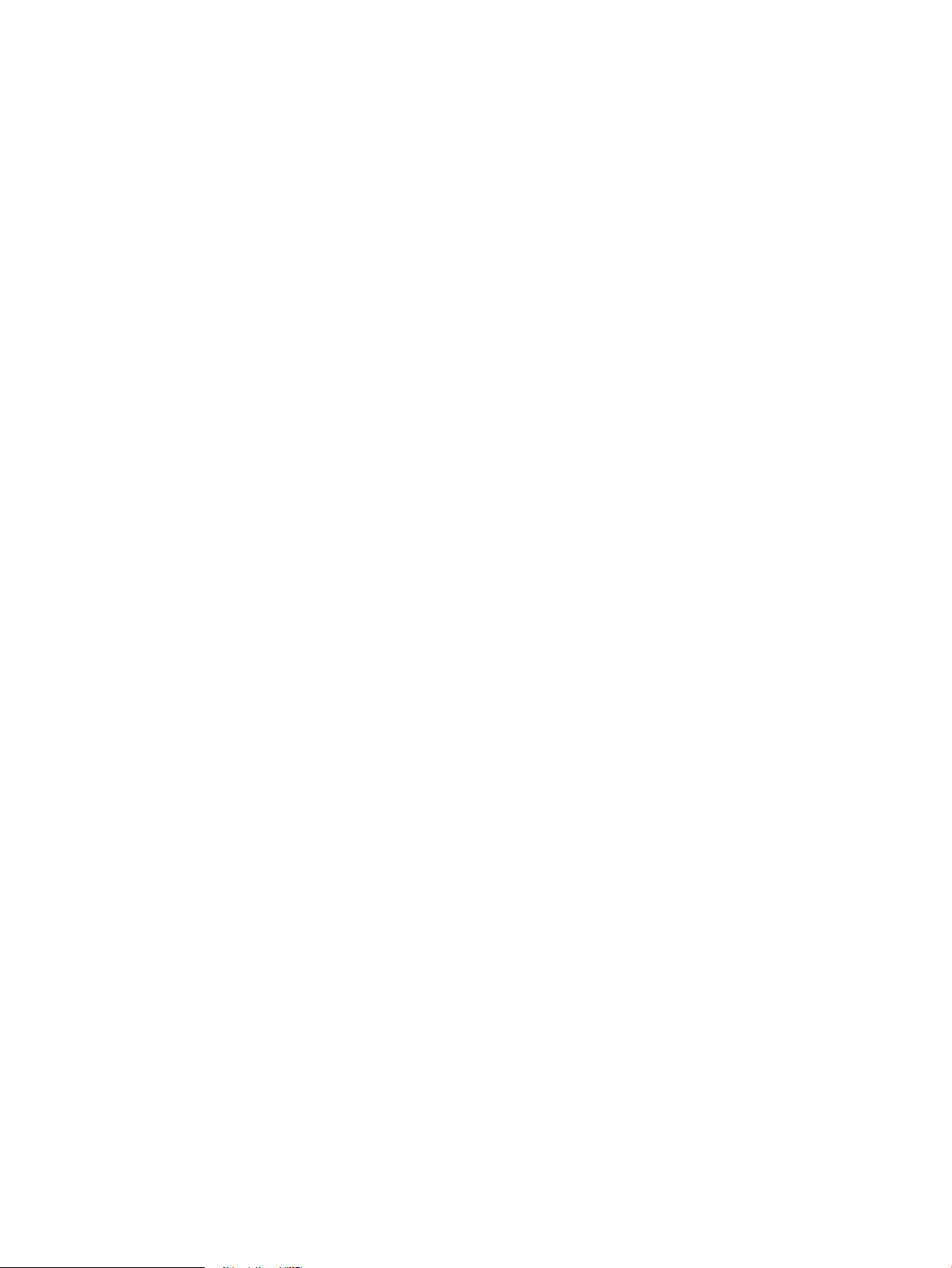
Page 3
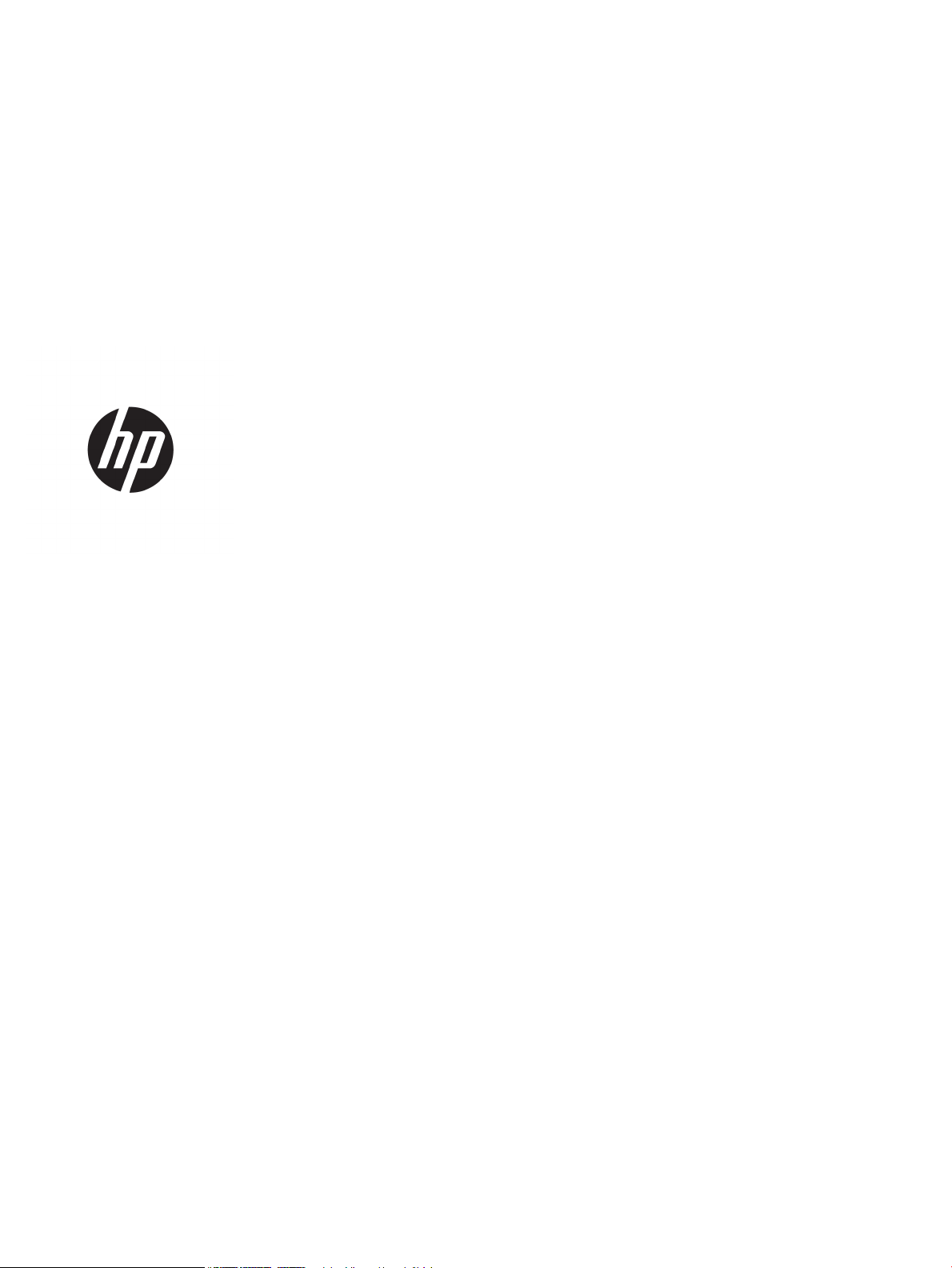
HP Color LaserJet Pro MFP M277
Guida dell'utente
Page 4
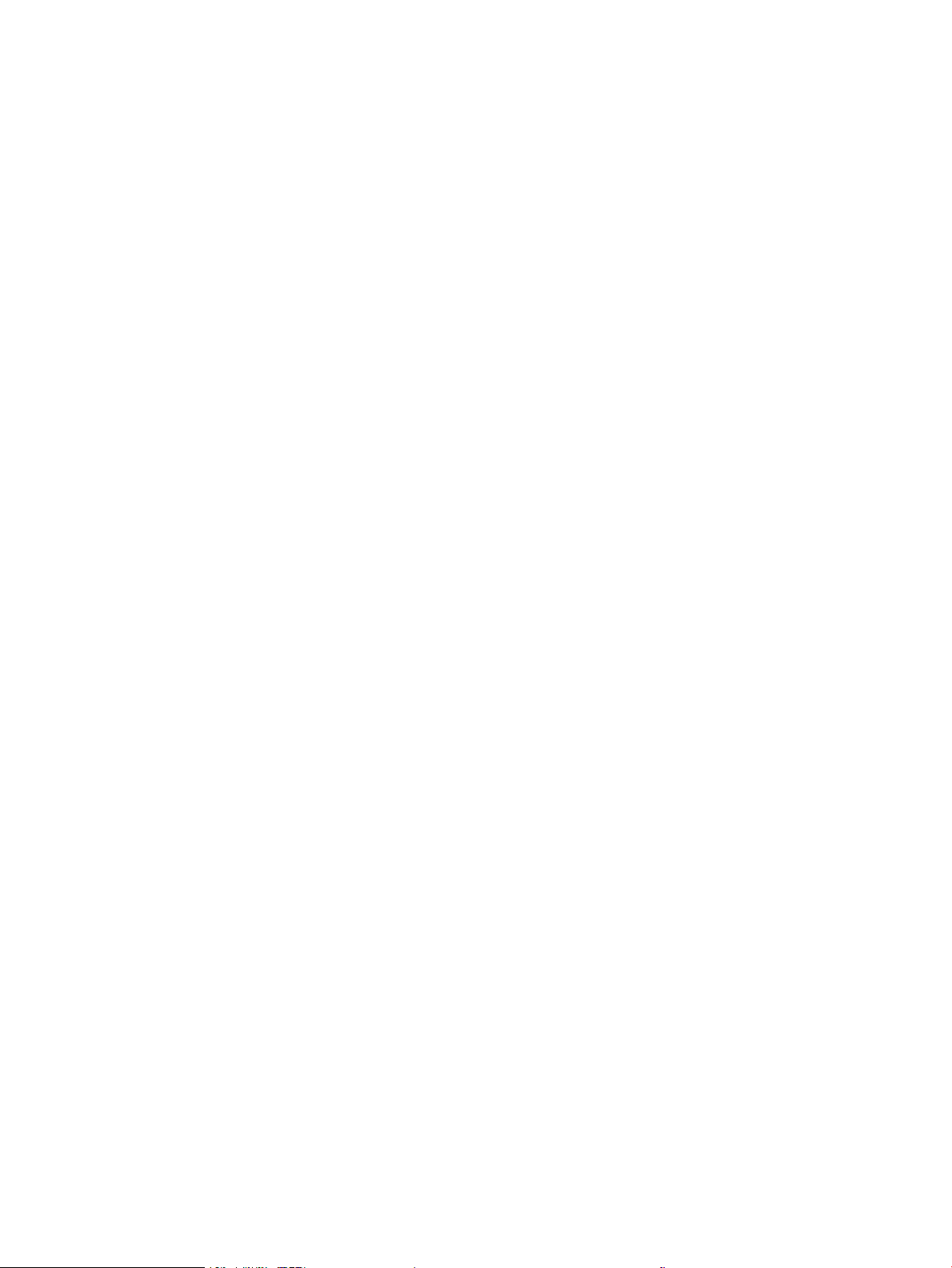
Copyright e licenza
Marchi registrati
© Copyright 2019 HP Development Company,
L.P.
Sono vietati la riproduzione, l'adattamento e la
traduzione senza previo consenso scritto, ad
eccezione dei casi previsti dalle leggi sui diritti
d'autore.
Le informazioni contenute nel presente
documento sono soggette a modica senza
preavviso.
Le uniche garanzie per i prodotti e i servizi HP
sono presentate nelle dichiarazioni esplicite di
garanzia fornite in accompagnamento a tali
prodotti e servizi. Nessuna disposizione del
presente documento dovrà essere interpretata
come garanzia aggiuntiva. HP non sarà
responsabile per omissioni o errori tecnici ed
editoriali contenuti nel presente documento.
Edition 3, 8/2019
Adobe®, Adobe Photoshop®, Acrobat®, e
PostScript
®
sono marchi registrati di Adobe
Systems Incorporated.
Apple e il logo Apple sono marchi registrati di
Apple Computer, Inc., negli Stati Uniti e in altri
paesi/regioni. iPod è un marchio di Apple
Computer, Inc. iPod è solo per la copia di
detentori di diritti legali o autorizzati. Non rubare
la musica.
Microsoft®, Windows®, Windows® XP e Windows
Vista® sono marchi di Microsoft Corporation
registrati negli Stati Uniti.
UNIX® è un marchio registrato di The Open
Group.
Page 5
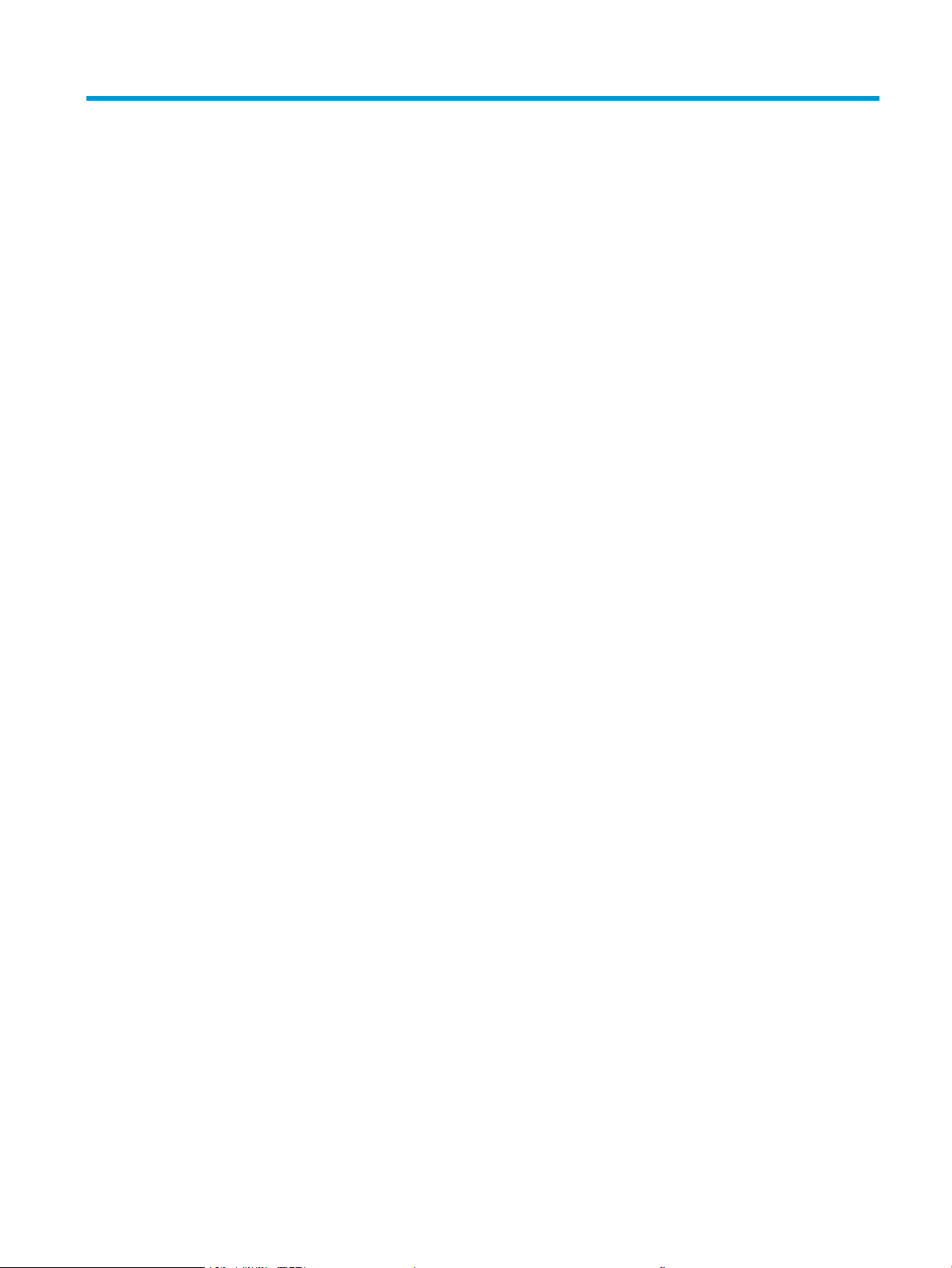
Sommario
1 Informazioni generali sul prodotto ........................................................................................................................................................ 1
Viste del prodotto ..................................................................................................................................................................... 2
Vista anteriore del prodotto ............................................................................................................................... 2
Vista posteriore del prodotto ............................................................................................................................. 3
Vista del pannello di controllo ............................................................................................................................ 4
Layout schermata iniziale .............................................................................................................. 5
Come utilizzare il pannello di controllo con touch screen ......................................................... 6
Speciche del prodotto ............................................................................................................................................................ 7
Introduzione .......................................................................................................................................................... 7
Speciche tecniche .............................................................................................................................................. 7
Sistemi operativi supportati ............................................................................................................................... 8
Soluzioni di stampa mobile .............................................................................................................................. 10
Dimensioni del dispositivo ............................................................................................................................... 11
Consumo energetico, speciche elettriche ed emissioni acustiche ........................................................... 12
Intervallo dell'ambiente di funzionamento .................................................................................................... 12
Congurazione dell'hardware del prodotto e installazione del software ..................................................................... 13
2 Vassoi carta ............................................................................................................................................................................................. 15
Caricamento della carta nell'alloggiamento per singoli fogli (vassoio 1) ...................................................................... 16
Introduzione ....................................................................................................................................................... 16
Caricamento della carta nell'alloggiamento per alimentazione prioritaria di singoli fogli .................... 16
Caricamento dell'alloggiamento per alimentazione prioritaria di singoli fogli (vassoio 1) .................... 17
Vassoio 1, orientamento carta ........................................................................................................................ 19
Caricamento della carta nel vassoio 2 ................................................................................................................................ 20
Introduzione ....................................................................................................................................................... 20
Caricamento della carta nel vassoio 2 ........................................................................................................... 20
Caricamento delle buste nel vassoio 2 .......................................................................................................... 22
Orientamento della carta per il vassoio 2 ...................................................................................................... 25
3 Materiali di consumo, accessori e parti ............................................................................................................................................... 27
Ordinamento di materiali di consumo, accessori e componenti ..................................................................................... 28
ITWW iii
Page 6
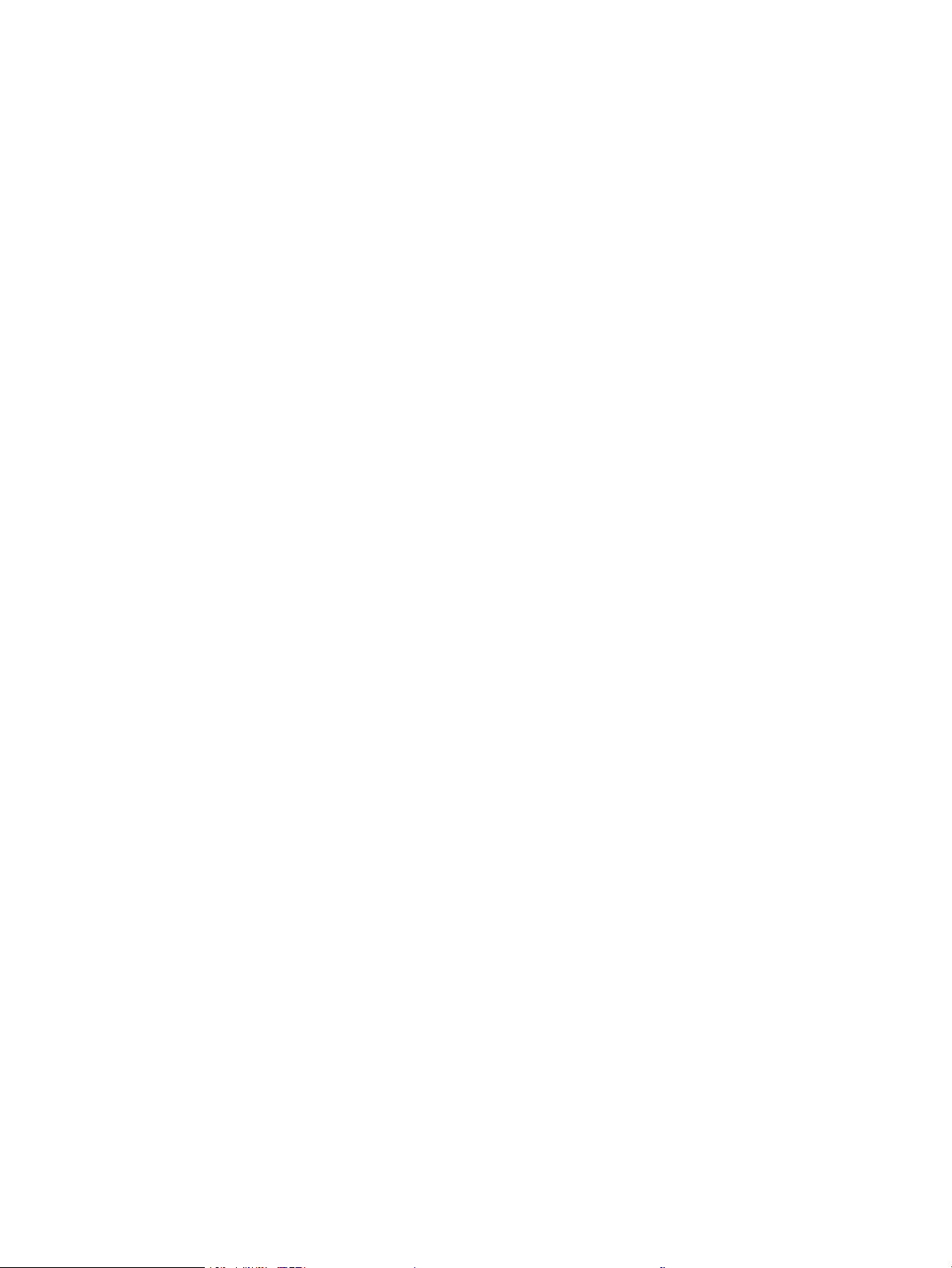
Ordini ................................................................................................................................................................... 28
Materiali di consumo e accessori .................................................................................................................... 28
Parti di ricambio CSR (Customer Self-Repair) ............................................................................................... 28
Sostituzione delle cartucce del toner .................................................................................................................................. 30
Introduzione ....................................................................................................................................................... 30
Rimozione e reinstallazione delle cartucce del toner .................................................................................. 31
4 Stampa ..................................................................................................................................................................................................... 37
Operazioni di stampa (Windows) ......................................................................................................................................... 38
Modalità di stampa (Windows) ........................................................................................................................ 38
Stampa automatica su entrambi i lati (Windows) ........................................................................................ 39
Stampa manualmente su entrambi i lati (Windows) ................................................................................... 39
Stampa di più pagine per foglio (Windows) ................................................................................................... 40
Selezione del tipo di carta (Windows) ............................................................................................................ 40
Operazioni di stampa (macOS) ............................................................................................................................................. 41
Modalità di stampa (macOS) ............................................................................................................................ 41
Stampa automatica su entrambi i lati (macOS) ............................................................................................ 41
Stampa manuale su entrambi i lati (macOS) ................................................................................................. 41
Stampa di più pagine per foglio (macOS) ...................................................................................................... 42
Selezione del tipo di carta (macOS) ................................................................................................................ 42
Stampa mobile ....................................................................................................................................................................... 43
Introduzione ....................................................................................................................................................... 43
Wi-Fi Direct e stampa NFC (solo modelli wireless) ....................................................................................... 43
HP ePrint via e-mail .......................................................................................................................................... 44
Software HP ePrint ............................................................................................................................................ 44
AirPrint ................................................................................................................................................................. 45
Stampa integrata Android ................................................................................................................................ 45
Utilizzo della funzione di stampa da USB integrata ......................................................................................................... 46
5 Copia ......................................................................................................................................................................................................... 47
Copia ......................................................................................................................................................................................... 48
Copia su entrambi i lati (fronte/retro) ................................................................................................................................. 49
Copia manuale su entrambe le facciate (M277dw) ...................................................................................... 49
6 Scansione ................................................................................................................................................................................................. 51
Scansione mediante il software HP Scan (Windows) ....................................................................................................... 52
Scansione tramite il software HP Scan (OS X) ................................................................................................................... 53
Scansione su un'unità ash USB .......................................................................................................................................... 54
Congurazione di Scansione per cartella di rete ............................................................................................................... 55
Introduzione ....................................................................................................................................................... 55
iv ITWW
Page 7
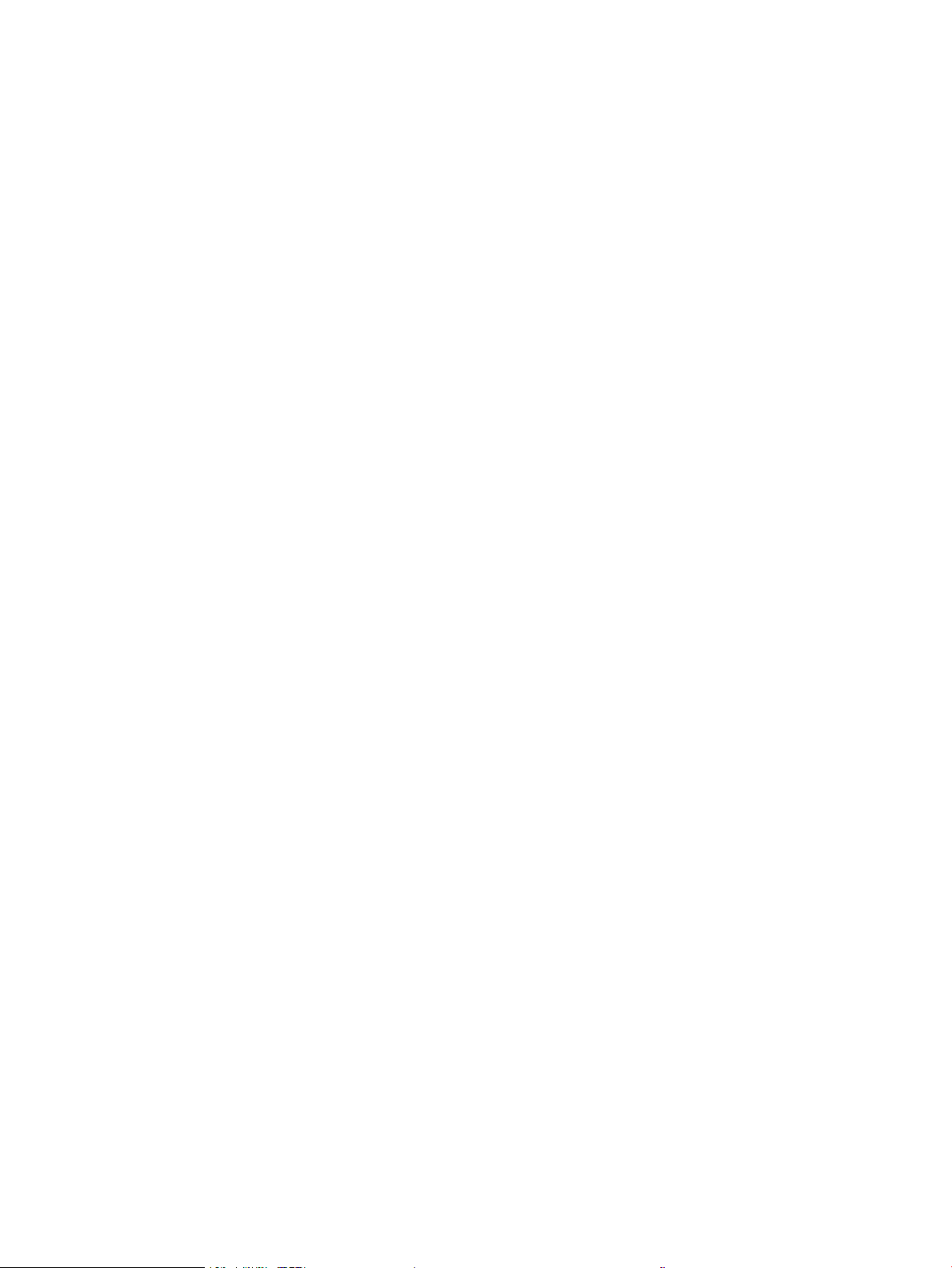
Uso della Procedura guidata di scansione a cartella di rete (Windows) ................................................... 55
Congurazione della funzione Scansione a cartella di rete tramite il server Web incorporato HP
(Windows) ........................................................................................................................................................... 55
Impostazione della funzione Scansione a cartella di rete su Mac ............................................................. 56
Scansione su una cartella di rete ......................................................................................................................................... 58
Congurazione di Scansione per posta elettronica .......................................................................................................... 59
Introduzione ....................................................................................................................................................... 59
Uso della Procedura guidata di scansione a e-mail (Windows) ................................................................. 59
Congurazione della funzione Scansione a e-mail tramite il server Web incorporato HP
(Windows) ........................................................................................................................................................... 60
Impostazione della funzione Scansione a e-mail su Mac ........................................................................... 61
Scansione a e-mail ................................................................................................................................................................. 63
Altre attività di scansione ...................................................................................................................................................... 64
7 Fax ............................................................................................................................................................................................................. 65
Congurazione per l'invio e la ricezione di fax ................................................................................................................... 66
Prima di iniziare ................................................................................................................................................. 66
Punto 1: Identicazione del tipo di connessione telefonica ....................................................................... 66
Punto 2: Congurazione del fax ...................................................................................................................... 67
Linea telefonica dedicata ............................................................................................................. 67
Linea vocale/fax condivisa ........................................................................................................... 68
Linea vocale/fax condivisa con segreteria telefonica .............................................................. 69
Punto 3: Congurazione dell'ora, della data e dell'intestazione del fax ................................................... 71
Impostazione guidata fax di HP .................................................................................................. 71
Pannello di controllo del prodotto .............................................................................................. 71
Server Web incorporato HP (EWS) e Casella degli strumenti HP (Windows) ....................... 72
Punto 4: Esecuzione di un test del fax ........................................................................................................... 72
Inviare un fax ........................................................................................................................................................................... 74
Applicazioni fax supportate ............................................................................................................................. 74
Inviare il fax mediante selezione manuale dal pannello di controllo ........................................................ 74
Invio di fax dallo scanner piano ....................................................................................................................... 74
Invio di fax dall'alimentatore di documenti ................................................................................................... 75
Uso di selezioni rapide e selezioni di gruppo ................................................................................................ 75
Annullamento di un fax .................................................................................................................................... 76
Invio di un fax mediante il software HP (Windows) .......................................................................................................... 77
Creazione, modica ed eliminazione di voci di composizione veloce ............................................................................ 78
Utilizzare il pannello di controllo per creare e modicare la rubrica fax ................................................... 78
Uso di dati della rubrica provenienti da altri programmi ............................................................................. 78
Eliminazione delle voci dalla rubrica .............................................................................................................. 78
ITWW v
Page 8
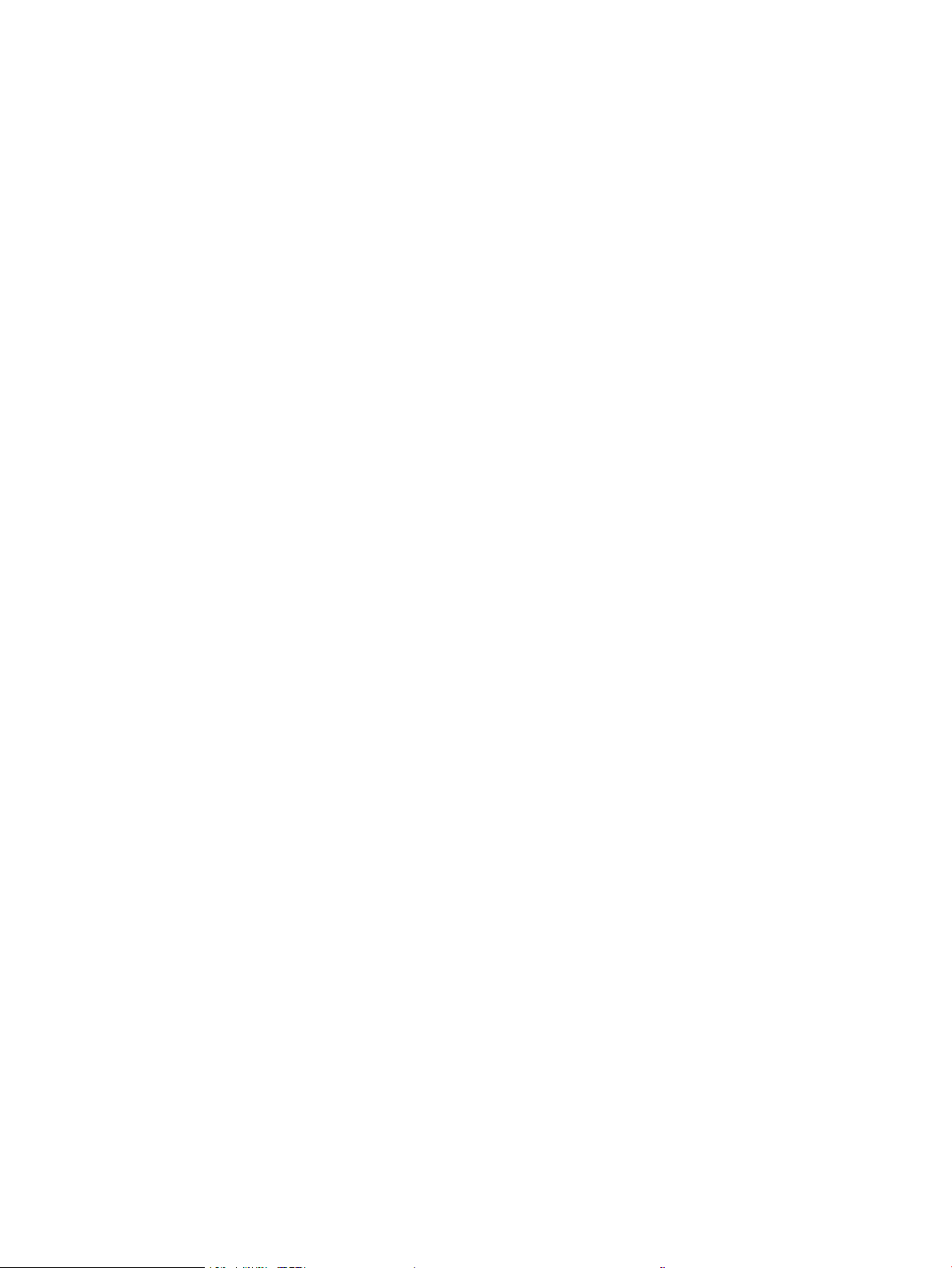
8 Gestione del prodotto ............................................................................................................................................................................ 81
Utilizzo delle applicazioni dei Servizi Web HP .................................................................................................................... 82
Modicare il tipo di connessione del prodotto (Windows) ............................................................................................... 83
Congurazione avanzata con Server Web incorporato HP (EWS) e Casella degli strumenti periferica HP
(Windows) ................................................................................................................................................................................ 84
Congurazione avanzata con Utility HP per OS X ............................................................................................................. 87
Accesso all'utility HP .......................................................................................................................................... 87
Funzioni dell'utility HP ...................................................................................................................................... 87
Congurazione delle impostazioni di rete IP ..................................................................................................................... 90
Introduzione ....................................................................................................................................................... 90
Esclusione di responsabilità relativa alla condivisione della stampante .................................................. 90
Visualizzazione o modica delle impostazioni di rete ................................................................................. 90
Ridenominazione del prodotto sulla rete ...................................................................................................... 90
Congurazione manuale dei parametri TCP/IP di IPv4 dal pannello di controllo .................................... 91
Funzioni di sicurezza del prodotto ...................................................................................................................................... 92
Introduzione ....................................................................................................................................................... 92
Assegnare o modicare la password di sistema utilizzando il server Web incorporato ........................ 92
Impostazioni di EconoMode ................................................................................................................................................. 93
Introduzione ....................................................................................................................................................... 93
Stampa con EconoMode ................................................................................................................................... 93
Congurazione dell'impostazione Pausa/Dis. aut. dopo ............................................................................. 93
Impostare il ritardo per lo spegnimento automatico e congurare il prodotto in modo da
utilizzare massimo 1 watt di potenza ............................................................................................................ 93
Congurare l'impostazione Ritardo spegnimento ........................................................................................ 94
HP Web Jetadmin ................................................................................................................................................................... 95
Aggiornamento del rmware ............................................................................................................................................... 96
Metodo uno: Aggiornamento del rmware utilizzando il pannello di controllo ...................................... 96
Metodo due: Aggiornamento del rmware utilizzando l'Utility di aggiornamento del rmware ......... 97
9 Risoluzione dei problemi ....................................................................................................................................................................... 99
Assistenza clienti ................................................................................................................................................................. 100
Guida del pannello di controllo .......................................................................................................................................... 101
Ripristino delle impostazioni predenite ......................................................................................................................... 102
Viene visualizzato un messaggio "Cartuccia in esaurimento" o "Cartuccia quasi esaurita" sul pannello di
controllo del prodotto ......................................................................................................................................................... 103
Modica delle impostazioni "Quasi esaurita" .............................................................................................. 103
Per prodotti con funzionalità fax ............................................................................................. 104
Ord. materiali ................................................................................................................................................... 104
Il prodotto non preleva la carta o si vericano inceppamenti ....................................................................................... 105
Introduzione ..................................................................................................................................................... 105
Il prodotto non preleva la carta ..................................................................................................................... 105
vi ITWW
Page 9
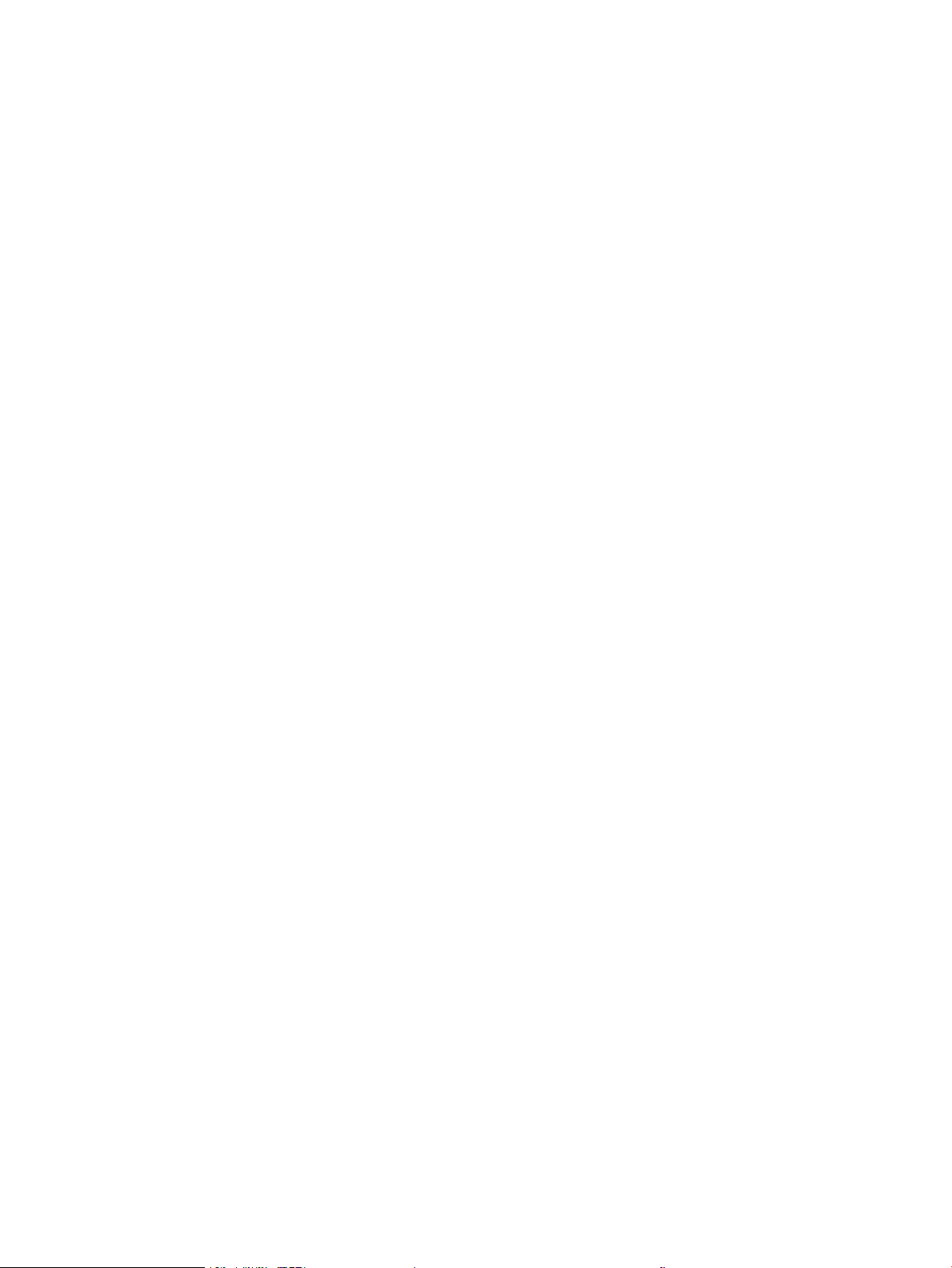
Il prodotto preleva più fogli di carta ............................................................................................................. 105
Nell'alimentatore documenti vengono inceppati, inclinati o prelevati più fogli di carta ...................... 105
Eliminazione degli inceppamenti della carta ................................................................................................................... 107
Introduzione ..................................................................................................................................................... 107
Si vericano inceppamenti della carta frequenti o ricorrenti? .................................................................. 107
Posizioni di inceppamento della carta ......................................................................................................... 108
Rimozione degli inceppamenti della carta nell'alimentatore documenti ............................................... 109
Rimozione degli inceppamenti della carta nell'alloggiamento per singoli fogli (vassoio 1) ............... 111
Rimozione degli inceppamenti della carta nel vassoio 2 .......................................................................... 114
Rimozione degli inceppamenti della carta dallo sportello posteriore e dall'area del fusore .............. 116
Rimozione degli inceppamenti della carta nello scomparto di uscita .................................................... 118
Rimozione degli inceppamenti della carta nell'unità fronte/retro (solo modelli fronte/retro) ........... 119
Miglioraramento della qualità di stampa ......................................................................................................................... 121
Introduzione ..................................................................................................................................................... 121
Stampa da un programma software dierente ......................................................................................... 121
Controllo dell'impostazione relativa al tipo di carta per il processo di stampa ..................................... 121
Modica dell'impostazione del tipo di carta (Windows) ....................................................... 121
Controllo dell'impostazione del tipo di carta (Mac OS X) ...................................................... 122
Controllo dello stato della cartuccia di toner .............................................................................................. 122
Stampa della pagina relativa alla qualità di stampa .................................................................................. 123
Pulizia del prodotto ......................................................................................................................................... 123
Stampa di una pagina di pulizia ............................................................................................... 123
Controllo della presenza di polvere e sbavature sul vetro dello scanner .......................... 124
Ispezione visiva della cartuccia di toner ...................................................................................................... 124
Controllo della carta e dell'ambiente di stampa ......................................................................................... 124
Passaggio 1: Uso di carta conforme alle speciche consigliate da HP .............................. 124
Passaggio due: Controllo dell'ambiente .................................................................................. 125
Calibrazione del prodotto per allineare i colori ........................................................................................... 125
Controllo delle impostazioni del processo di stampa ............................................................................... 126
Verica delle impostazioni EconoMode .................................................................................. 126
Regolazione delle impostazioni dei colori (Windows) .......................................................... 126
Tentativo con un altro driver di stampa ....................................................................................................... 127
Miglioramento della qualità di copia e scansione ........................................................................................................... 129
Introduzione ..................................................................................................................................................... 129
Controllo della presenza di polvere e sbavature sul vetro dello scanner .............................................. 129
Eliminare le linee o striature che si presentano durante l'utilizzo dell'alimentatore documenti ....... 130
Controllo delle impostazioni della carta ...................................................................................................... 130
Verica delle impostazioni di regolazione dell'immagine ......................................................................... 130
Ottimizzazione per testo o immagini ........................................................................................................... 131
Verica delle risoluzione dello scanner e delle impostazioni del colore sul computer ........................ 131
Linee guida di risoluzione e colore ........................................................................................... 131
ITWW vii
Page 10
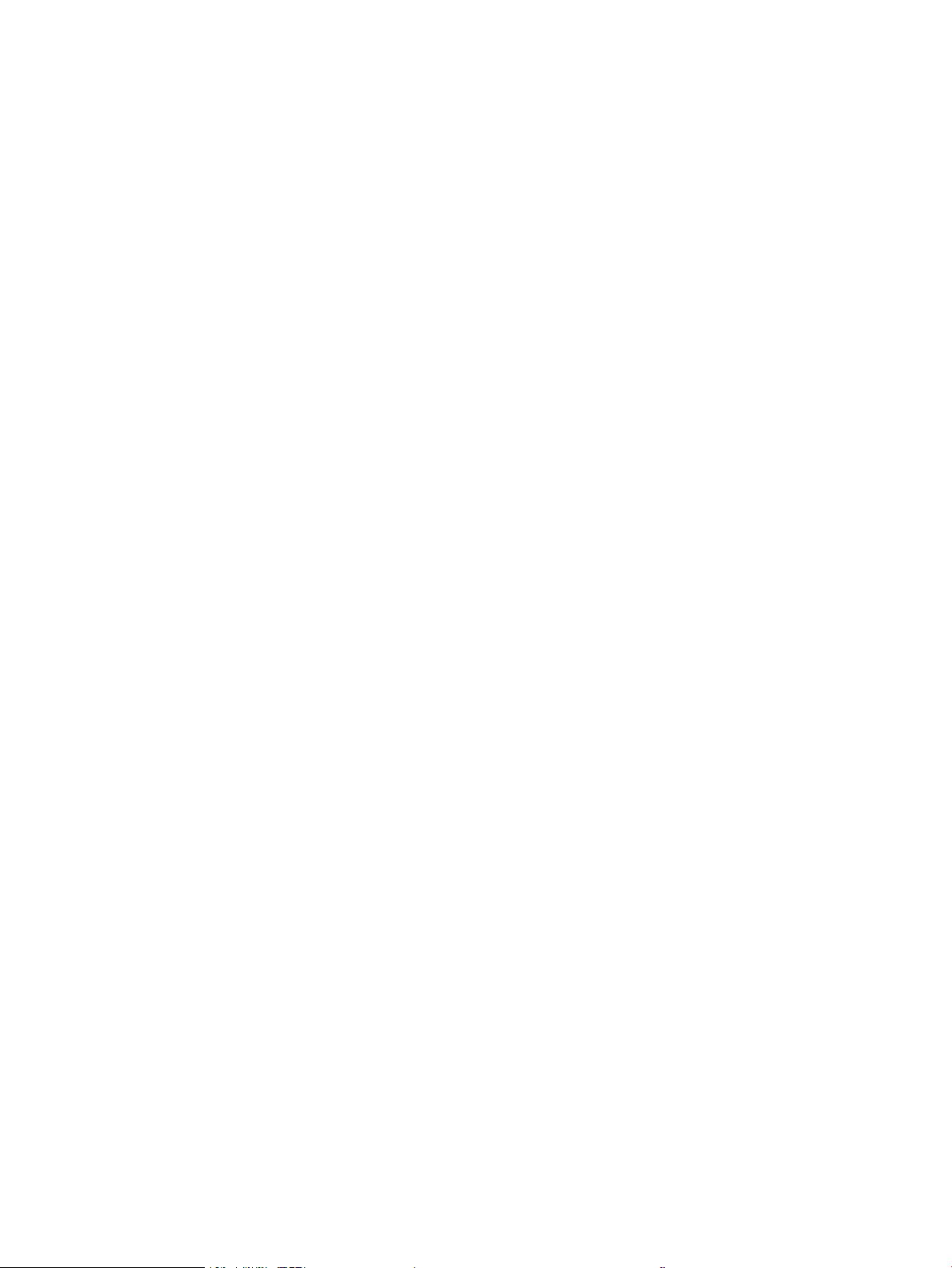
Colore ........................................................................................................................................... 132
Copia da bordo a bordo .................................................................................................................................. 132
Pulizia dei rulli di prelievo e del tampone di separazione dell'alimentatore documenti ..................... 132
Miglioramento della qualità di fax ..................................................................................................................................... 134
Introduzione ..................................................................................................................................................... 134
Controllo della presenza di polvere e sbavature sul vetro dello scanner .............................................. 134
Controllo delle impostazioni di risoluzione di invio del fax ...................................................................... 135
Controllo delle impostazioni di correzione degli errori ............................................................................. 135
Controllo dell'impostazione di adattamento alla pagina .......................................................................... 135
Pulizia dei rulli di prelievo e del tampone di separazione dell'alimentatore documenti ..................... 135
Invio a un fax diverso ...................................................................................................................................... 137
Verica dell'apparecchiatura fax del mittente ............................................................................................ 137
Risoluzione dei problemi di rete cablata .......................................................................................................................... 138
Introduzione ..................................................................................................................................................... 138
Problemi di collegamento .............................................................................................................................. 138
Il computer utilizza un indirizzo IP errato per il prodotto ......................................................................... 138
Il computer non è in grado di comunicare con il prodotto ........................................................................ 138
Il prodotto utilizza un collegamento errato e impostazioni duplex non corrette per la rete .............. 139
Nuovi programmi software potrebbero provocare problemi di compatibilità ....................................... 139
Il computer o la workstation potrebbe non essere impostata correttamente ...................................... 139
Il prodotto è disattivato o altre impostazioni di rete non sono corrette ................................................ 139
Risoluzione dei problemi di rete wireless ......................................................................................................................... 140
Introduzione ..................................................................................................................................................... 140
Lista di controllo per la connettività wireless ............................................................................................. 140
Il prodotto non stampa dopo che è stata eseguita la congurazione della rete wireless ................... 141
Il prodotto non stampa e sul computer è installato un rewall di terze parti ....................................... 141
La connessione wireless non funziona dopo aver spostato il router wireless o il prodotto ............... 141
Impossibile collegare più computer al prodotto per rete wireless .......................................................... 141
Il prodotto wireless perde la comunicazione quando è collegato a una VPN ........................................ 142
La rete non viene visualizzata nell'elenco delle reti wireless ................................................................... 142
La rete wireless non funziona ....................................................................................................................... 142
Esecuzione di un test diagnostico della rete wireless ............................................................................... 142
Riduzione delle interferenze su una rete wireless ..................................................................................... 142
Risoluzione dei problemi fax .............................................................................................................................................. 144
Introduzione ..................................................................................................................................................... 144
Elenco di controllo per la risoluzione dei problemi relativi al fax ............................................................ 144
Risoluzione di problemi fax generici ............................................................................................................ 145
I fax vengono inviati lentamente .............................................................................................. 145
La qualità fax è scarsa ............................................................................................................... 146
Il fax viene troncato o stampato su due pagine .................................................................... 147
viii ITWW
Page 11
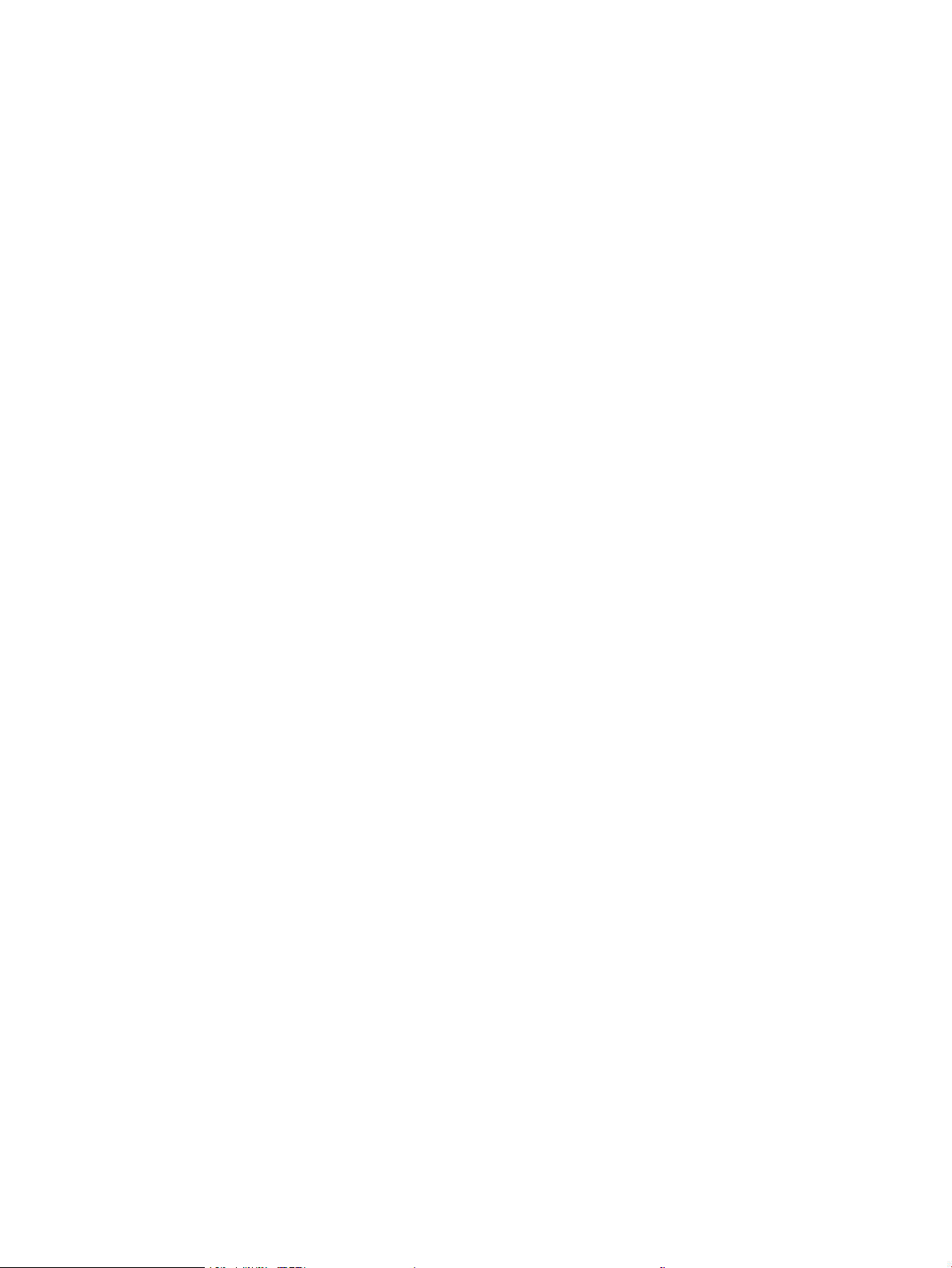
Indice analitico .......................................................................................................................................................................................... 149
ITWW ix
Page 12
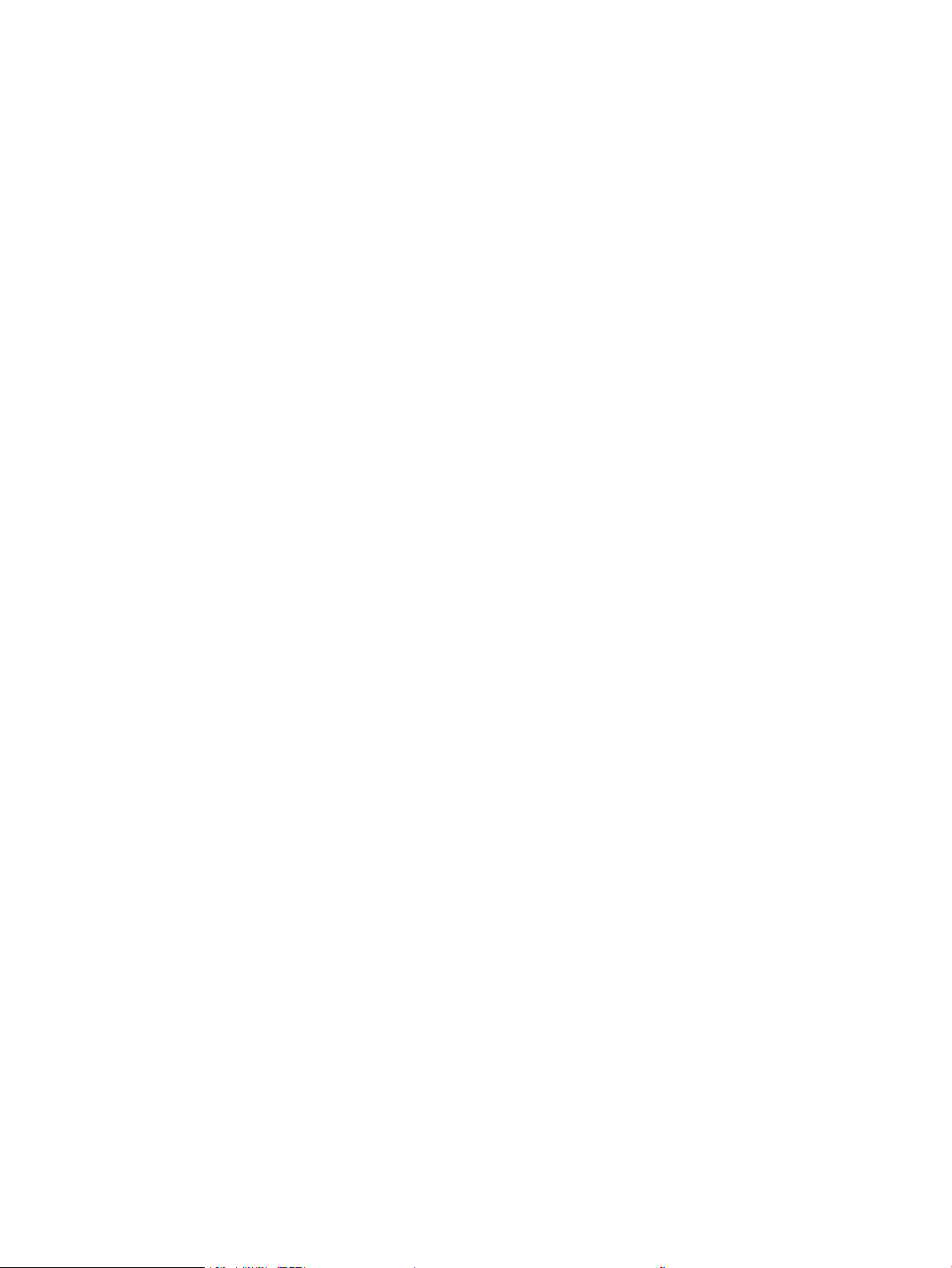
x ITWW
Page 13
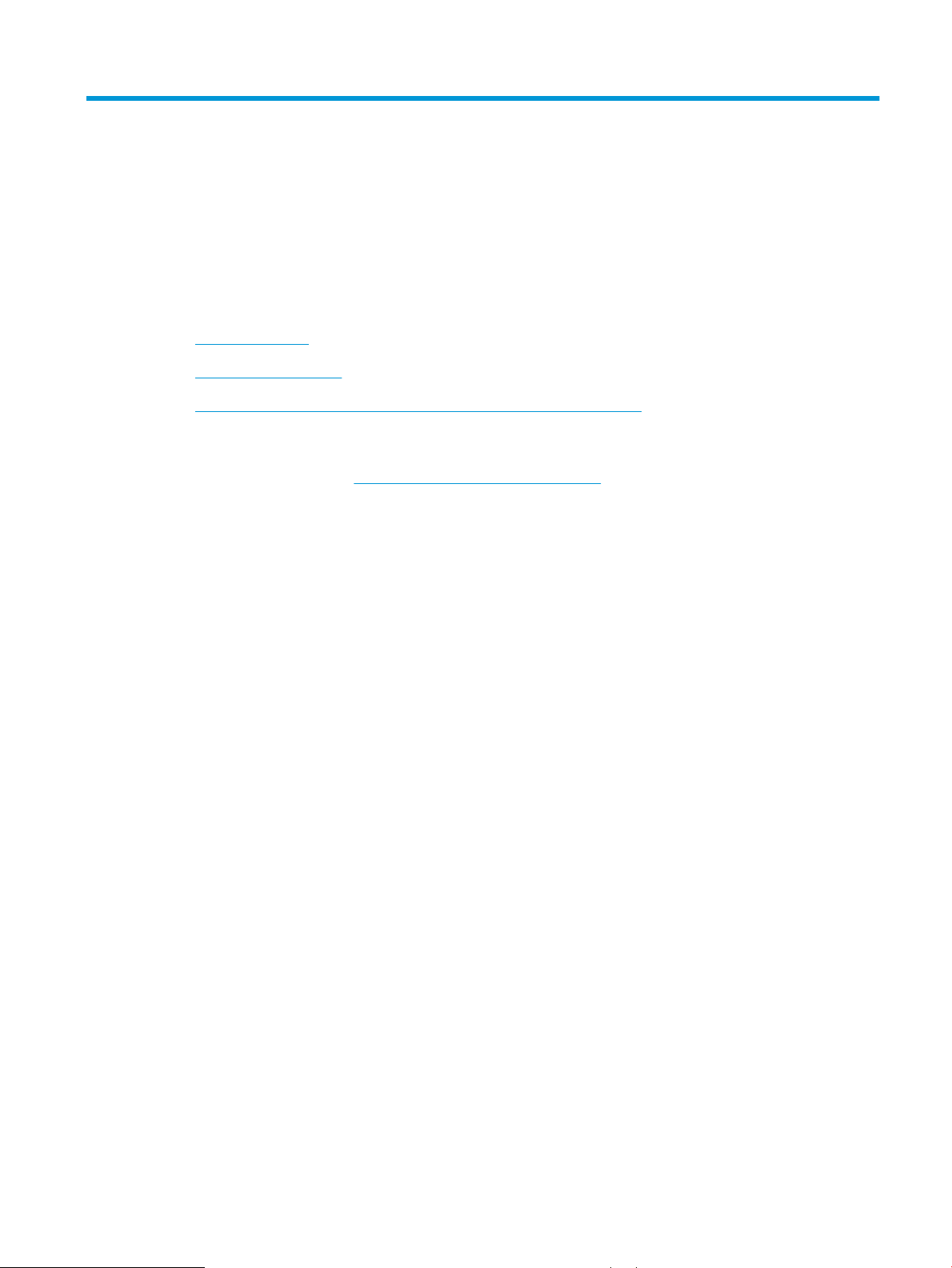
1 Informazioni generali sul prodotto
●
Viste del prodotto
●
Speciche del prodotto
●
Congurazione dell'hardware del prodotto e installazione del software
Per ulteriori informazioni:
Visitare il sito Web all'indirizzo www.hp.com/support/colorljMFPM277.
La guida completa di HP per il prodotto include le seguenti informazioni:
● Installazione e congurazione
● Istruzioni e uso
● Risoluzione dei problemi
● Download di aggiornamenti software
● Registrazione al forum di supporto
● Ricerca di informazioni sulla garanzia e le normative
ITWW 1
Page 14

Viste del prodotto
1
3
4
2
10
9
8
6
5
7
●
Vista anteriore del prodotto
●
Vista posteriore del prodotto
●
Vista del pannello di controllo
Vista anteriore del prodotto
1 Alimentatore documenti
2 Scanner
3 Pannello di controllo (sollevabile per una facile visualizzazione)
4 Porta USB integrata per stampa e scansione senza computer
5 Cassetto di uscita
6 Estensione dello scomparto di uscita
7 Sportello anteriore (fornisce l'accesso alla cartuccia del toner)
8 Pulsante di accensione/spegnimento
9 Alloggiamento per alimentazione prioritaria di singoli fogli (vassoio 1)
10 Vassoio di alimentazione principale (Vassoio 2)
2 Capitolo 1 Informazioni generali sul prodotto ITWW
Page 15
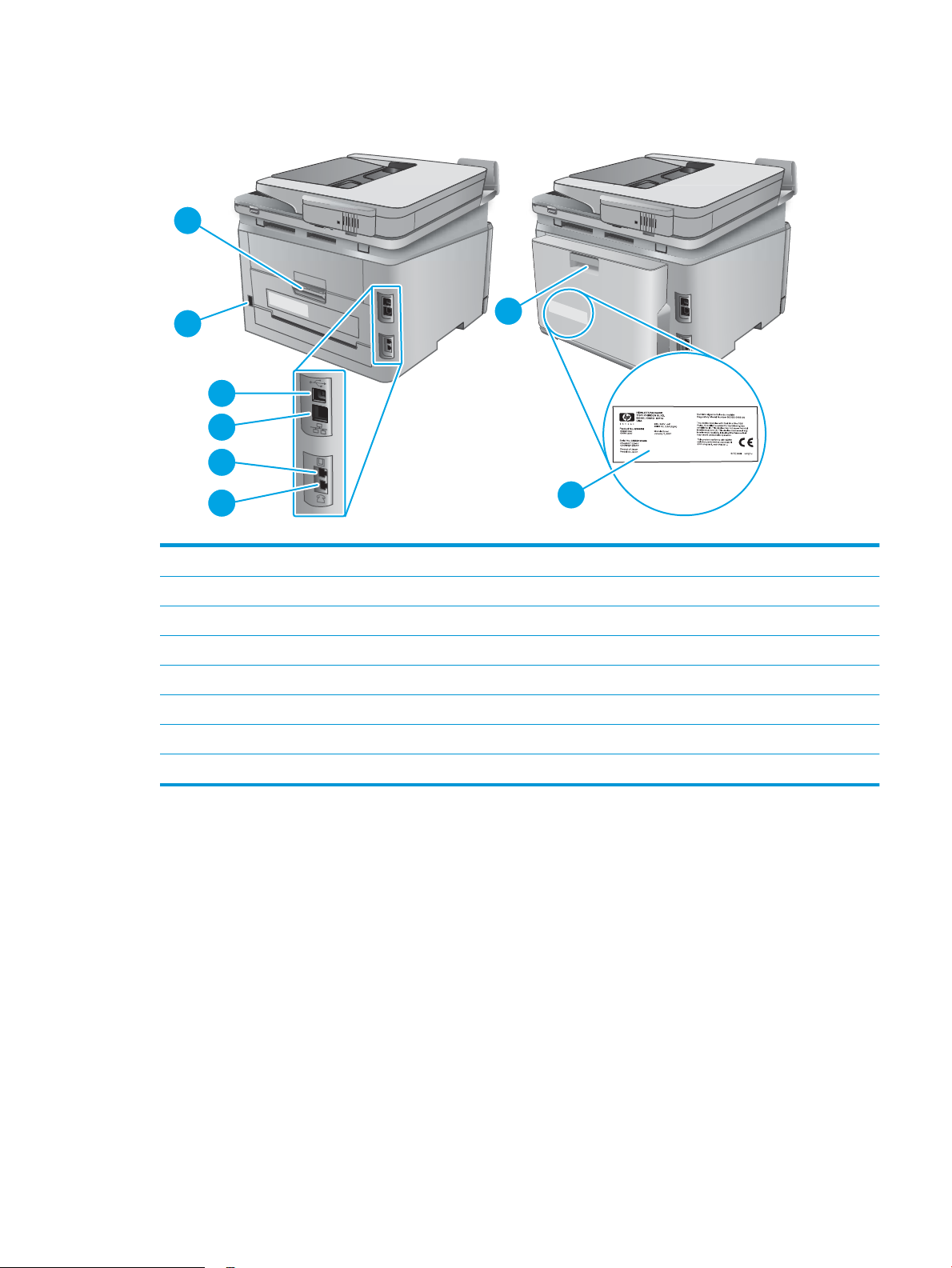
Vista posteriore del prodotto
2
1
7
4
3
5
6
8
1 Sportello posteriore (fornisce accesso per l'eliminazione degli inceppamenti)
2 Connettore di alimentazione
3 Porta USB
4 Porta Ethernet
5 Porta "Line in" fax
6 Porta telefono fax
7 Unità fronte/retro (solo modelli fronte/retro)
8 Etichetta numero di serie e codice prodotto
ITWW Viste del prodotto 3
Page 16
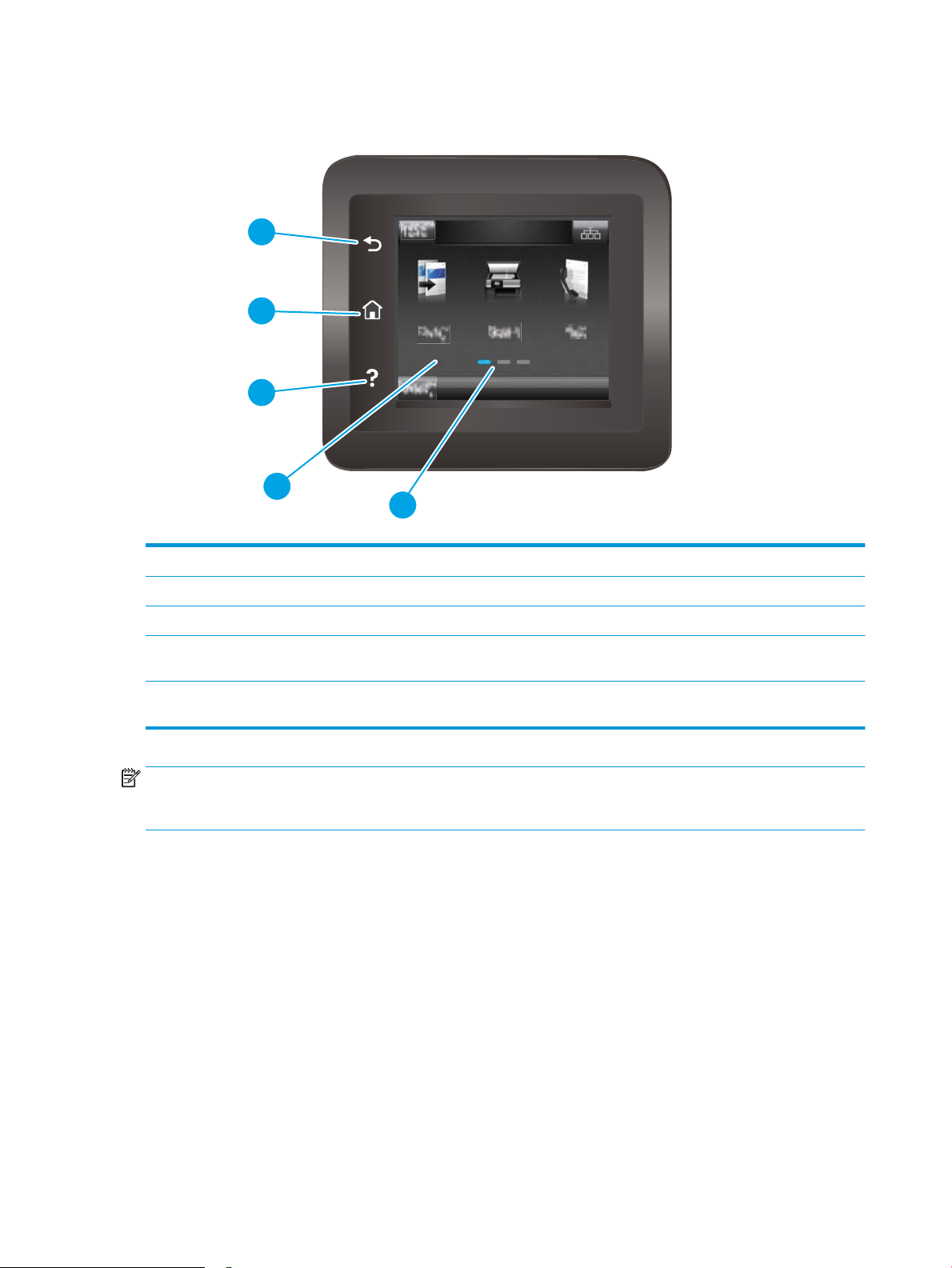
Vista del pannello di controllo
4
3
2
1
5
1 Pulsante Indietro HP Consente di tornare alla schermata precedente.
2 Pulsante Inizio Consente di accedere alla schermata iniziale.
3 Pulsante Guida Fornisce accesso alla Guida del pannello di controllo.
4 Touch screen a colori Fornisce l'accesso ai menu, alle animazioni della guida e alle
informazioni sul prodotto.
5 Indicatore schermata pagina iniziale Sul display viene indicata la schermata attualmente visualizzata
sul pannello di controllo.
NOTA: Mentre il pannello di controllo non dispone di un pulsante Annulla standard, durante diversi processi del
prodotto viene visualizzato un pulsante Annulla sul touch screen. Ciò consente di annullare un processo prima
che venga completato.
4 Capitolo 1 Informazioni generali sul prodotto ITWW
Page 17
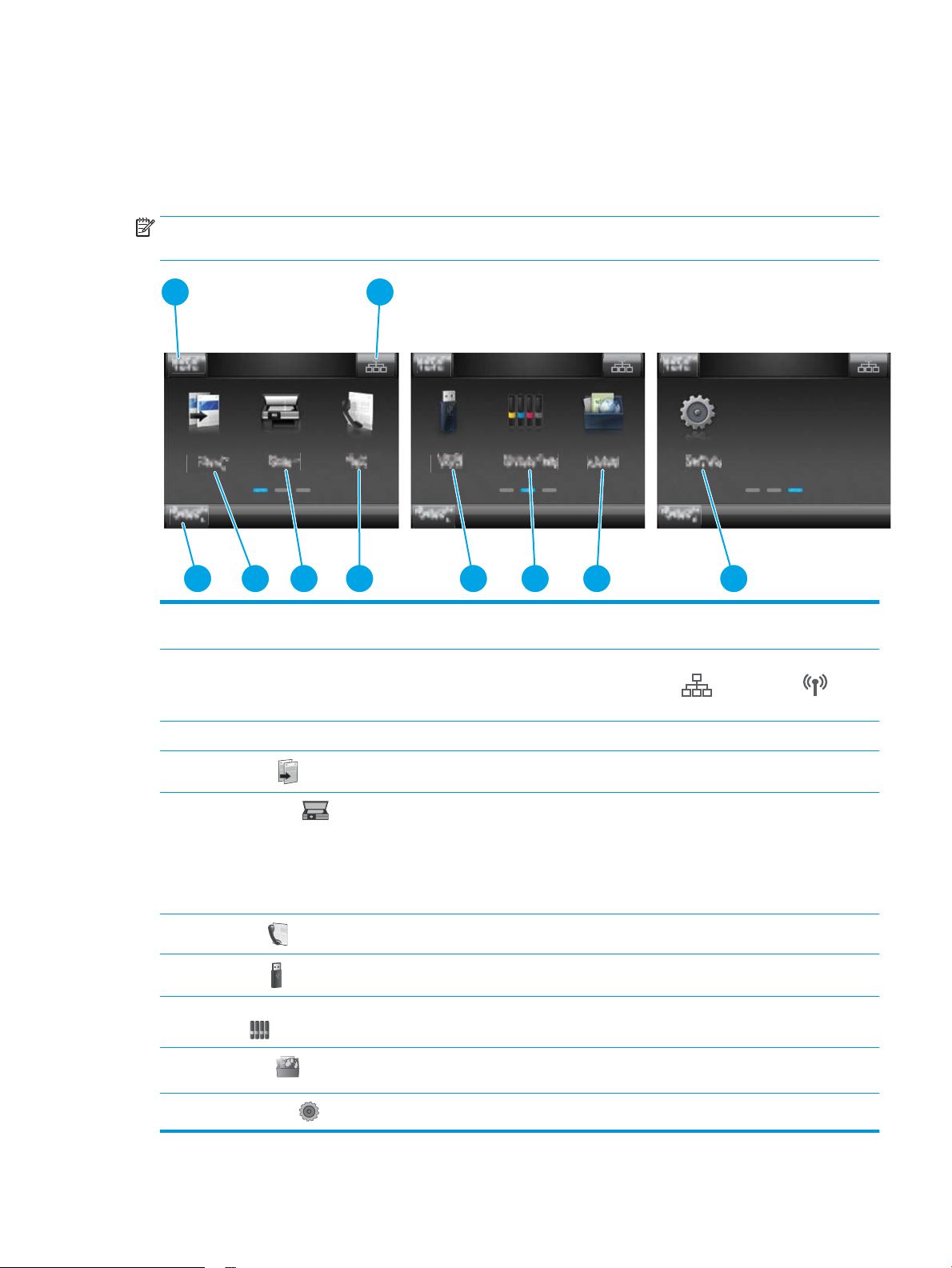
Layout schermata iniziale
1 2
3
4 5 6 8
9
7 10
La schermata iniziale consente di accedere alle funzioni del prodotto e indica lo stato attuale del prodotto.
Tornare alla schermata iniziale in qualsiasi momento premendo il pulsante Home sul pannello di controllo del
prodotto.
NOTA: Le funzioni visualizzate sulla schermata iniziale possono variare a seconda della congurazione del
prodotto.
1 Pulsante Reimposta Toccare questo pulsante per riportare eventuali impostazioni temporanee del processo alle
2 Pulsante Informazioni
connessione
3 Stato del prodotto. Questa area della schermata fornisce informazioni sullo stato generale del prodotto.
4
Pulsante Copia
5
Pulsante Scansione
6
Pulsante Fax
7
Pulsante USB
8 Pulsante Materiali di
consumo
9
Pulsante Apps
impostazioni predenite del prodotto.
Toccare questo pulsante per aprire il menu Informazioni connessione, che fornisce le informazioni di
rete. Il pulsante viene visualizzato come un'icona di rete cablata o di rete wireless , a
seconda del tipo di rete a cui è connesso il prodotto.
Toccare questo pulsante per aprire la funzione di copia.
Toccare questo pulsante per aprire le funzioni di scansione:
● Scansione su unità USB
● Scansione a cartella di rete
● Scansione a e-mail
Toccare questo pulsante per aprire le funzioni fax:
Toccare questo pulsante per aprire il menu Unità ash USB.
Toccare questo pulsante per visualizzare informazioni sullo stato dei materiali di consumo.
Toccare questo pulsante per aprire il menu Applicazioni in modo da stampare direttamente dalle
applicazioni Web selezionate.
10
Pulsante Congura
Toccare questo pulsante per aprire il menu Congura.
ITWW Viste del prodotto 5
Page 18
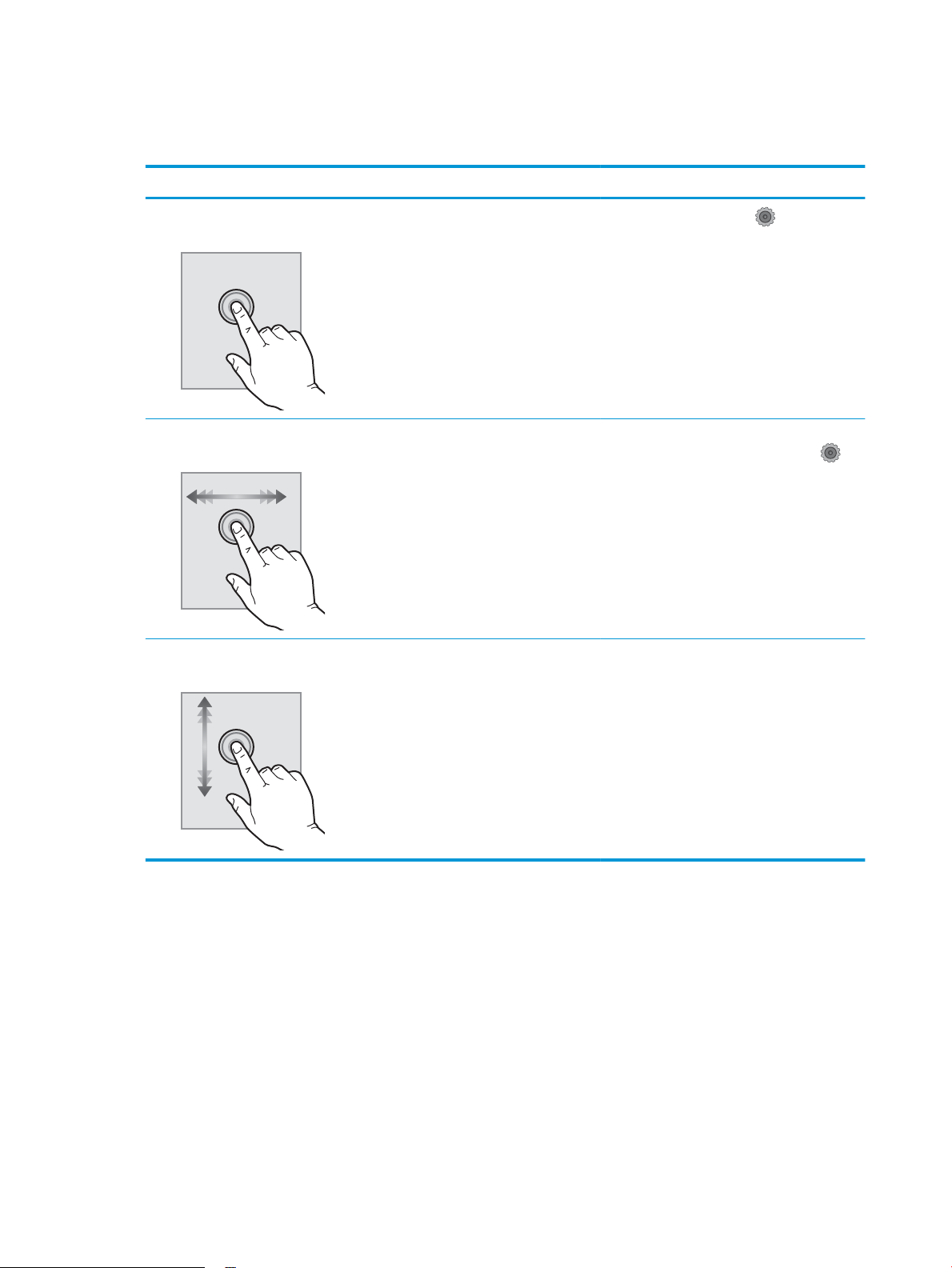
Come utilizzare il pannello di controllo con touch screen
Adottare le seguenti azioni per utilizzare il pannello di controllo con touch screen.
Azione Descrizione Esempio
Toccare Toccare un elemento sullo schermo per
selezionarlo o per aprire il menu corrispondente.
Inoltre, quando si scorrono i menu, toccare
brevemente lo schermo per interrompere lo
scorrimento.
Scorrimento rapido con il dito Toccare lo schermo, quindi muovere il dito
orizzontalmente per scorrere da un lato all'altro
dello schermo.
Scorrimento Toccare lo schermo, quindi spostare il dito
verticalmente, senza sollevarlo, per scorrere lo
schermo.
Toccare il pulsante Congura per aprire il
menu Congura.
Scorrere rapidamente con il dito sulla schermata
iniziale per accedere al pulsante Congura .
Scorrere no al menu Congura.
6 Capitolo 1 Informazioni generali sul prodotto ITWW
Page 19
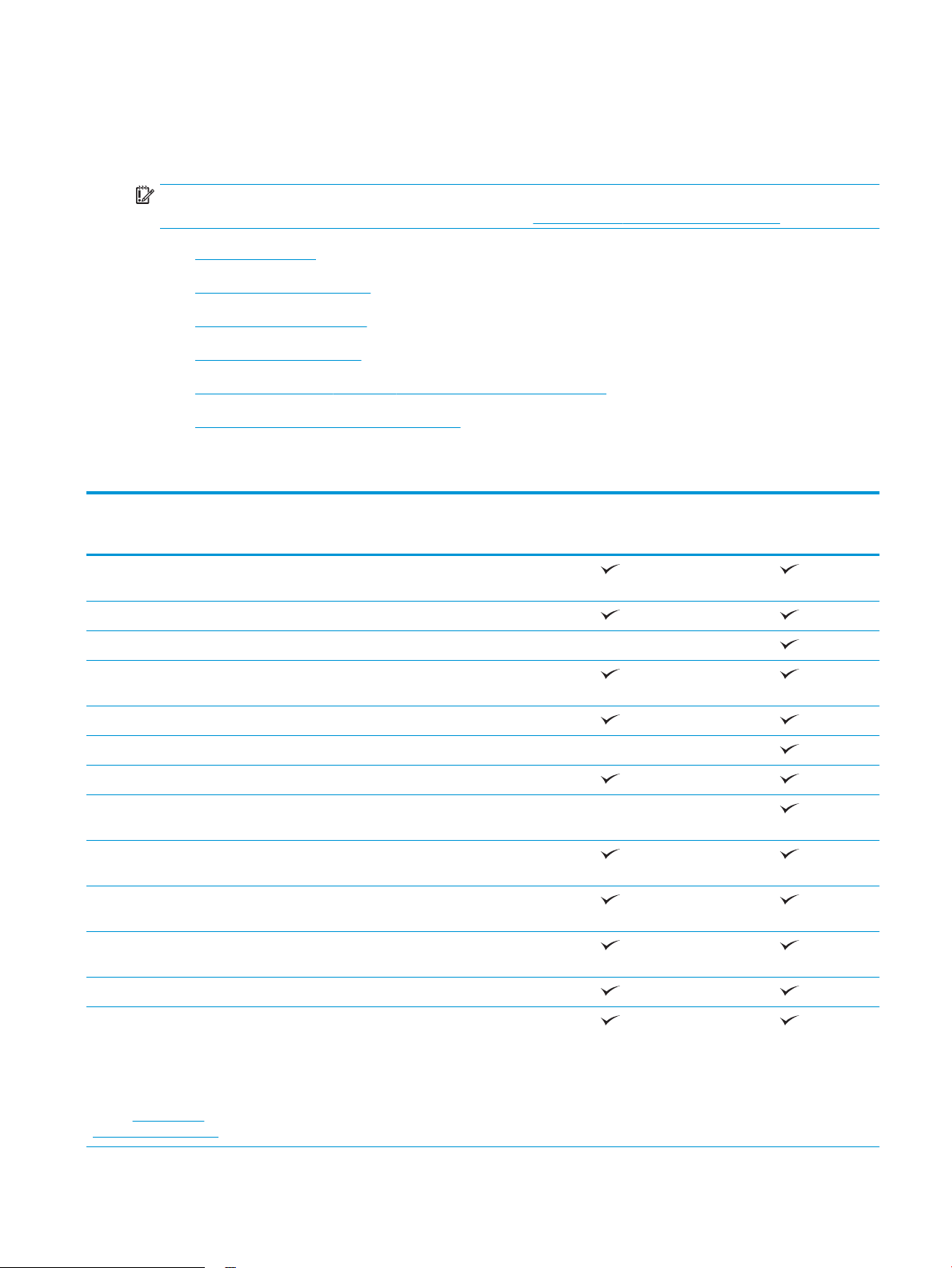
Speciche del prodotto
Introduzione
IMPORTANTE: le speciche riportate di seguito sono corrette al momento della pubblicazione, ma sono
soggette a modiche. Per informazioni aggiornate, vedere www.hp.com/support/colorljMFPM277.
●
Speciche tecniche
●
Sistemi operativi supportati
●
Soluzioni di stampa mobile
●
Dimensioni del dispositivo
●
Consumo energetico, speciche elettriche ed emissioni acustiche
●
Intervallo dell'ambiente di funzionamento
Speciche tecniche
Nome modello
Numero prodotto
Gestione della carta Alloggiamento per alimentazione prioritaria di
singoli fogli (vassoio 1)
Vassoio 2 (capacità 150 fogli)
Stampa fronte/retro automatica Non disponibile
Connettività Connessione LAN Ethernet 10/100/1000 con IPv4
e IPv6
USB 2.0 ad alta velocità
Server di stampa per connettività di rete wireless Non disponibile
Porta USB diretta
Accessorio NFC (Near Field Communication) e Wi-
Fi Direct per la stampa da dispositivi mobili
Display pannello di controllo e
alimentazione
Stampa Stampa di 18 pagine al minuto (ppm) su formato
Stampa USB diretta (non è necessario un
Pannello di controllo con touch screen a colori
A4 e 19 ppm su formato Letter
computer)
M277n
B3Q10A
Non disponibile
M277dw
B3Q11A
Fax
Copia e scansione
NOTA: La velocità di
scansione e di copia è
soggetta a modica. Per
informazioni aggiornate,
visitare www.hp.com/
support/colorljMFPM277.
Copie di 19 pagine al minuto (ppm)
Scansioni di 26 ppm
ITWW Speciche del prodotto 7
Page 20
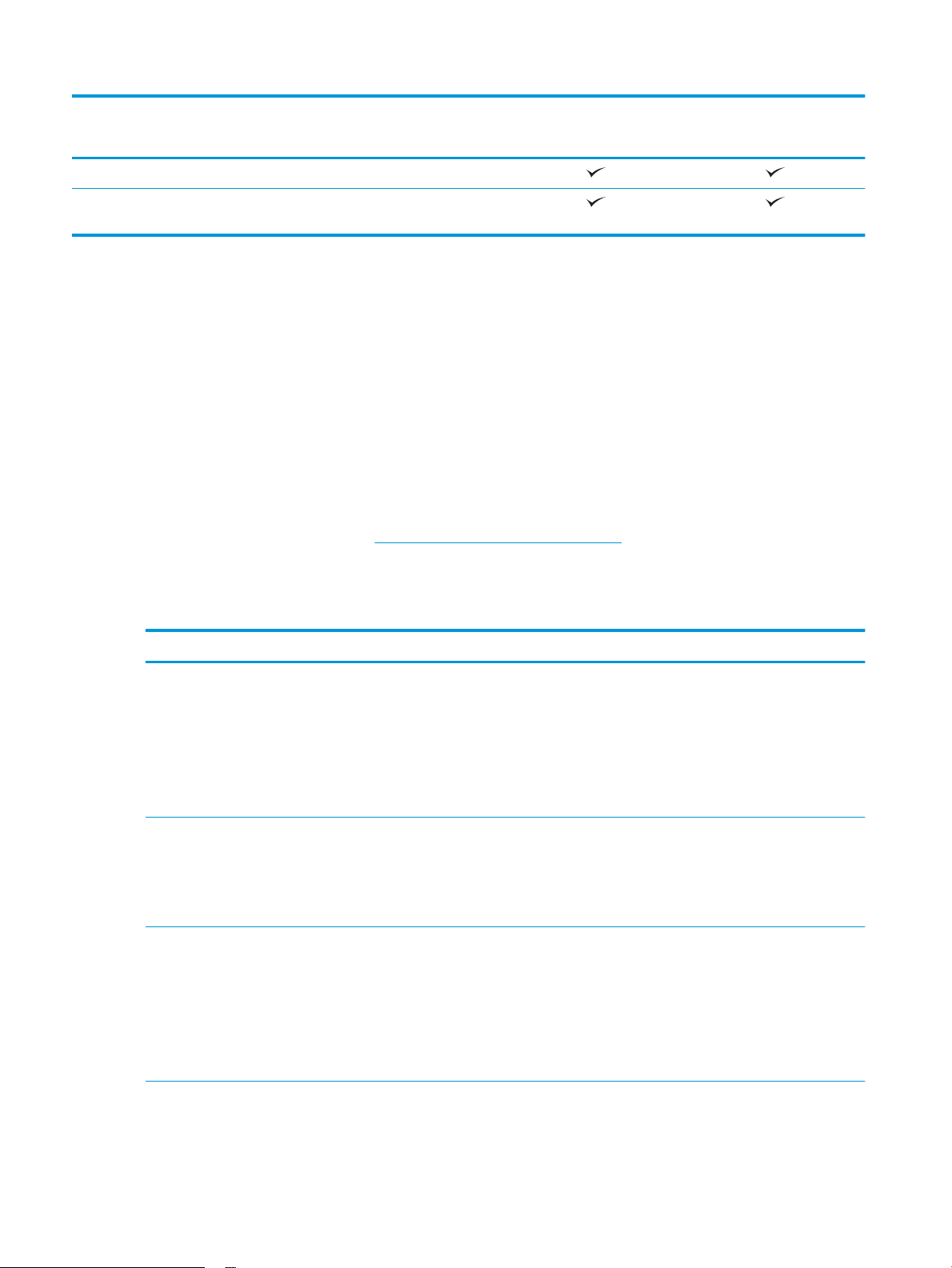
Nome modello
M277n
M277dw
Numero prodotto
Alimentatore documenti da 50 fogli
Opzioni Invio a posta elettronica, Scansione su
USB e Scansione su cartella di rete
Sistemi operativi supportati
Le seguenti informazioni si applicano ai driver di stampa OS X e Windows PCL 6 specici per il prodotto e al CD di
installazione del software incluso nella confezione.
Windows: il CD del programma di installazione del software HP installa il driver HP PCL.6 o HP PCL 6, a seconda
del sistema operativo Windows utilizzato, insieme al software opzionale quando si utilizza il programma di
installazione completo.
Computer Mac e OS X: con questo prodotto sono supportati i computer Mac e i dispositivi mobile Apple. Il driver di
stampa e l'utilità di stampa per OS X possono essere scaricati all'indirizzo hp.com e possono anche essere
disponibili tramite Apple Software Update. Il software di installazione HP per OS X non è incluso nel CD fornito
con la confezione. Seguire la procedura descritta per scaricare il software di installazione per OS X:
1. Visitare il sito Web all'indirizzo www.hp.com/support/colorljMFPM277.
2. Selezionare Opzioni di assistenza, quindi in Opzioni di download selezionare Driver, software e rmware.
3. Fare clic sulla versione del sistema operativo, quindi sul pulsante Download.
B3Q10A
B3Q11A
Sistema operativo Driver installato Note
Windows® XP SP3 o versioni
successive, 32 bit
Windows Vista®, 32 bit Il driver di stampa HP PCL 6 specico
Windows Server 2003 SP2 o
versioni successive, 32 bit
Il driver di stampa HP PCL 6 specico
per il prodotto è installato per questo
sistema operativo come parte
dell'installazione software di base. Il
programma di installazione di base
installa solo il driver e l'applicazione
per la scansione.
per il prodotto è installato per questo
sistema operativo come parte
dell'installazione software di base. Il
programma di installazione di base
installa solo il driver.
Il driver di stampa HP PCL 6 specico
per il prodotto è installato per questo
sistema operativo come parte
dell'installazione software di base. Il
programma di installazione di base
installa solo il driver.
L'installazione del software completa non è supportata per
questo sistema operativo.
Utilizzare i driver UPD per i sistemi operativi a 64 bit.
ad aprile 2009, Microsoft ha ritirato il tradizionale supporto
per Windows XP, contrariamente ad HP, che ha continuato e
continuerà a fornire tale supporto al massimo delle sue
capacità.
L'installazione del software completa non è supportata per
questo sistema operativo.
Utilizzare i driver UPD per i sistemi operativi a 64 bit.
L'installazione del software completa non è supportata per
questo sistema operativo.
Utilizzare i driver UPD per i sistemi operativi a 64 bit.
a luglio 2010, Microsoft ha ritirato il tradizionale supporto per
Windows Server 2003, contrariamente ad HP, che ha
continuato e continuerà a fornire tale supporto al massimo
delle sue capacità.
8 Capitolo 1 Informazioni generali sul prodotto ITWW
Page 21
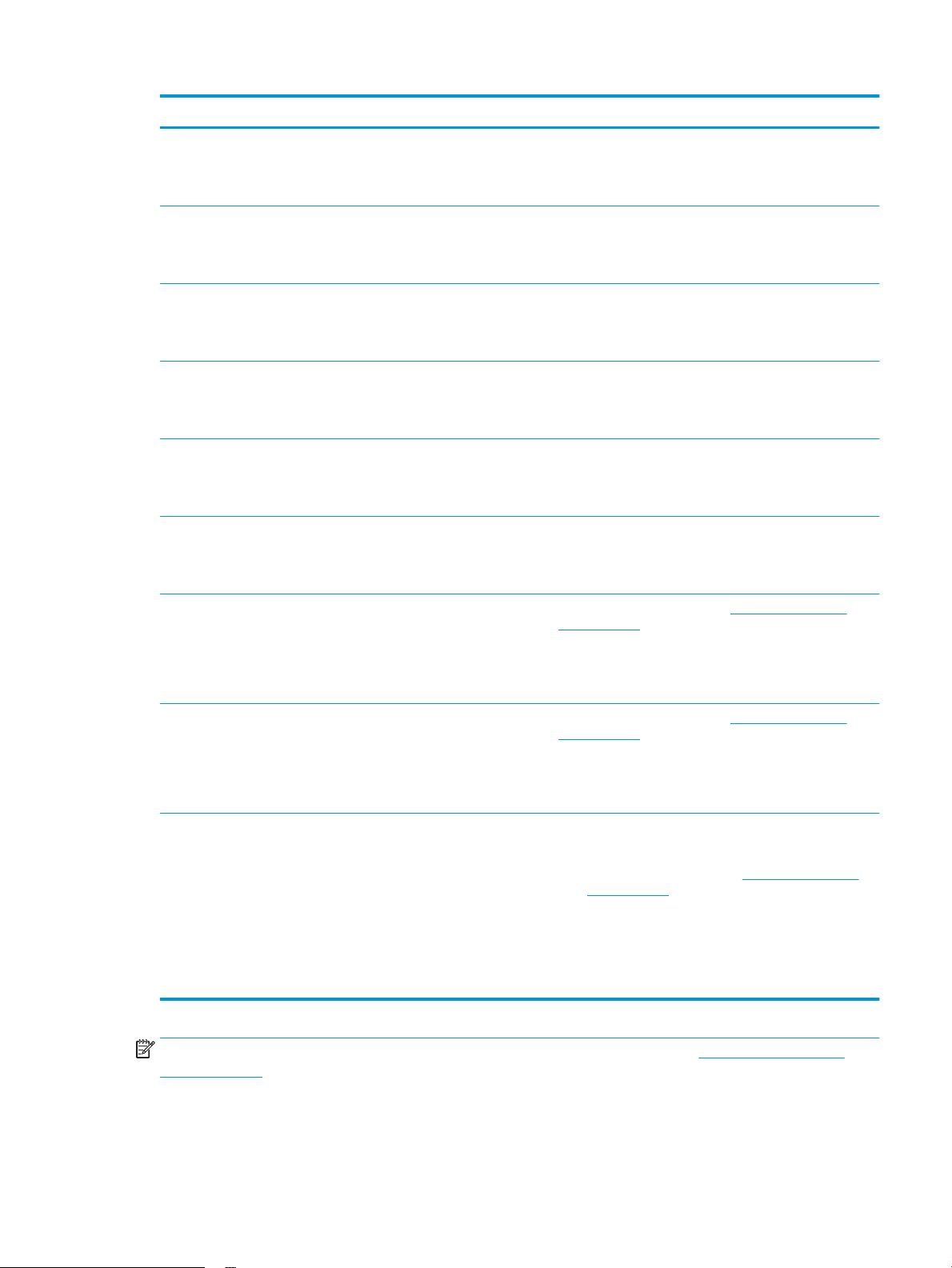
Sistema operativo Driver installato Note
Windows 7 SP1 o versione
successiva, 32 bit e 64 bit
Windows 8 a 32 e 64 bit Il driver di stampa HP PCL 6 specico
Windows 8.1 a 32 e 64 bit Il driver di stampa HP PCL 6 specico
Windows Server 2008 SP2, 32 bit Il driver di stampa HP PCL.6 specico
Windows Server 2008 SP2, 64 bit Il driver di stampa HP PCL.6 specico
Windows Server 2008 R2, SP 1,
64 bit
Il driver di stampa HP PCL 6 specico
per il prodotto è installato per questo
sistema operativo come parte
dell'installazione software di base.
per il prodotto è installato per questo
sistema operativo come parte
dell'installazione software di base.
per il prodotto è installato per questo
sistema operativo come parte
dell'installazione software di base.
per il prodotto è installato per questo
sistema operativo come parte
dell'installazione software di base.
per il prodotto è installato per questo
sistema operativo come parte
dell'installazione software di base.
Il driver di stampa HP PCL 6 specico
per il prodotto è installato per questo
sistema operativo come parte
dell'installazione software di base.
Il supporto Windows 8 RT viene fornito tramite il driver
Microsoft IN OS versione 4, 32 bit.
Il supporto Windows 8.1 RT viene fornito tramite il driver
Microsoft IN OS versione 4, 32 bit.
Windows Server 2012 a 64 bit Il programma di installazione del
software non supporta Windows
Server 2012, al contrario dei driver di
stampa HP PCL 6 e HP PCL-6 versione
4 specici per il prodotto che invece lo
supportano.
Windows Server 2012 R2, 64 bit Il programma di installazione del
software non supporta Windows
Server 2012, al contrario dei driver di
stampa HP PCL 6 e HP PCL-6 versione
4 specici per il prodotto che invece lo
supportano.
OS X 10.7 Lion, OS X 10.8
Mountain Lion e OS X 10.9
Mavericks
Il driver di stampa e l'utilità di stampa
per OS X possono essere scaricati
all'indirizzo hp.com e possono anche
essere disponibili tramite Apple
Software Update. Il software di
installazione HP per OS X non è
incluso nel CD fornito con la
confezione.
Scaricare il driver dal sito Web HP www.hp.com/support/
colorljMFPM277 e utilizzare lo strumento Aggiungi stampante
di Windows per installarlo.
Scaricare il driver dal sito Web HP www.hp.com/support/
colorljMFPM277 e utilizzare lo strumento Aggiungi stampante
di Windows per installarlo.
Per i sistemi OS X, scaricare il programma di installazione
completo dal sito Web di assistenza del prodotto.
1. Visitare il sito Web all'indirizzo www.hp.com/support/
colorljMFPM277.
2. Selezionare Opzioni di assistenza, quindi in Opzioni di
download selezionare Driver, software e rmware.
3. Fare clic sulla versione del sistema operativo, quindi sul
pulsante Download.
NOTA: per un elenco aggiornato dei sistemi operativi supportati, visitare il sito Web www.hp.com/support/
colorljMFPM277 per la guida completa del prodotto HP.
ITWW Speciche del prodotto 9
Page 22
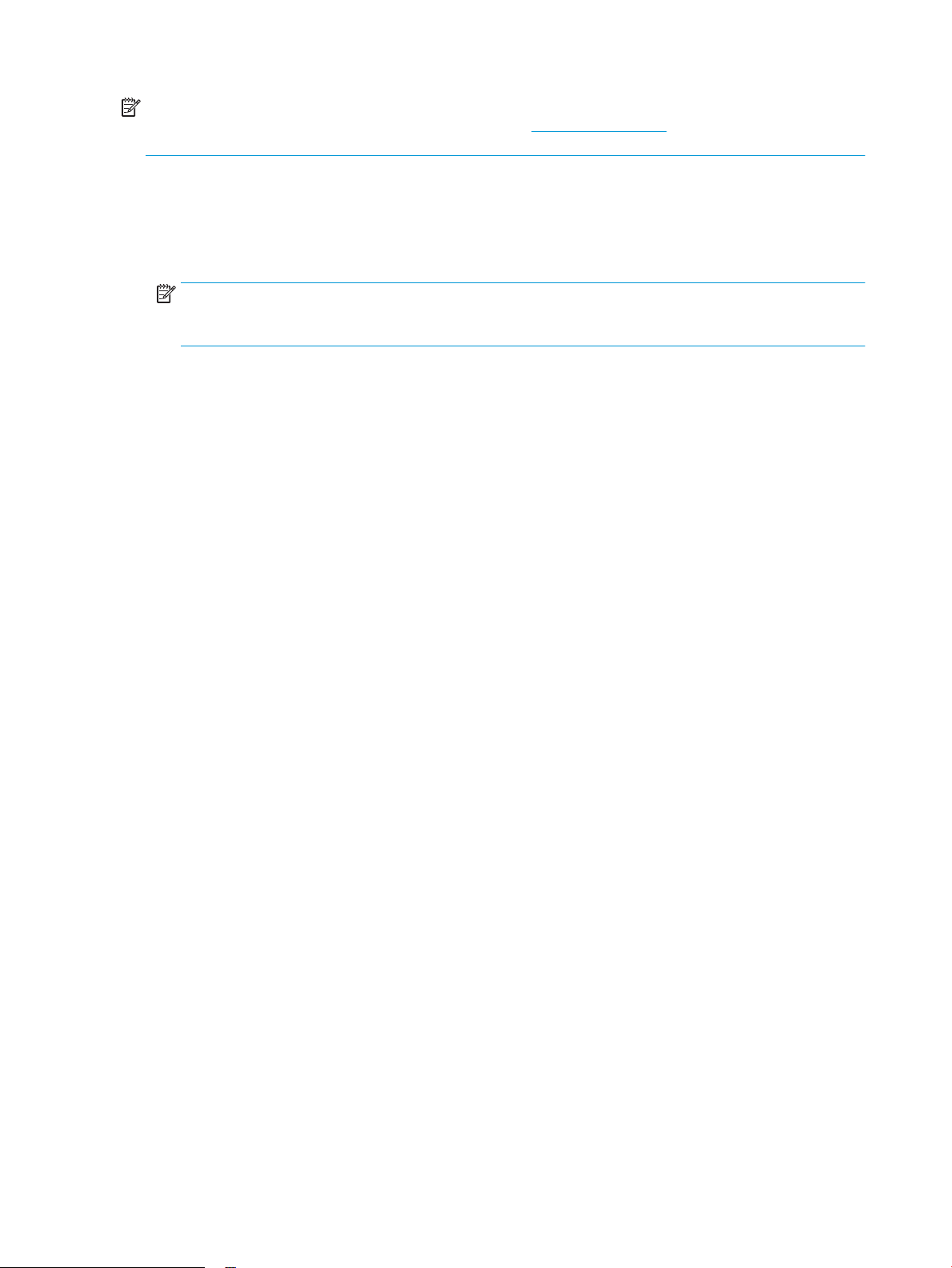
NOTA: per ulteriori informazioni sui sistemi operativi client e server e per il supporto per i driver HP UPD PCL 6,
UPD PCL 5 e UPD PS per questo prodotto, visitare il sito Web www.hp.com/go/upd e fare clic sulla scheda
Speciche.
Soluzioni di stampa mobile
Il prodotto supporta le seguenti applicazioni software per la stampa mobile:
● Software HP ePrint
NOTA: il software HP ePrint supporta i seguenti sistemi operativi: Windows Vista® (32 e 64 bit), Windows
7 SP 1 (32 e 64 bit), Windows 8 (32 e 64 bit), Windows 8.1 (32 e 64 bit) e OS X versioni 10.6 Snow Leopard,
10.7 Lion, 10.8 Mountain Lion e 10.9 Mavericks.
● HP ePrint via e-mail (richiede l'attivazione dei Servizi Web HP e la registrazione del prodotto in
HP Connected)
● App HP ePrint (disponibile per Android, iOS e Blackberry)
● App ePrint Enterprise (supportata su tutti i prodotti con il software ePrint Enterprise Server)
● App HP All-in-One Remote per dispositivi iOS e Android
● Google Cloud Print
● AirPrint
● Stampa Android
10 Capitolo 1 Informazioni generali sul prodotto ITWW
Page 23

Dimensioni del dispositivo
1
1
3
3
2
2
1
1
3
3
2
2
Figura 1-1 Dimensioni per i modelli M277n
1. Altezza 322,2 mm 578 mm
Prodotto completamente chiuso Prodotto completamente aperto
2. Profondità 384 mm 849 mm
3. Larghezza 392 mm 392 mm
Peso (con cartucce) 17,4 kg
Figura 1-2 Dimensioni per i modelli M277dw
ITWW Speciche del prodotto 11
Page 24
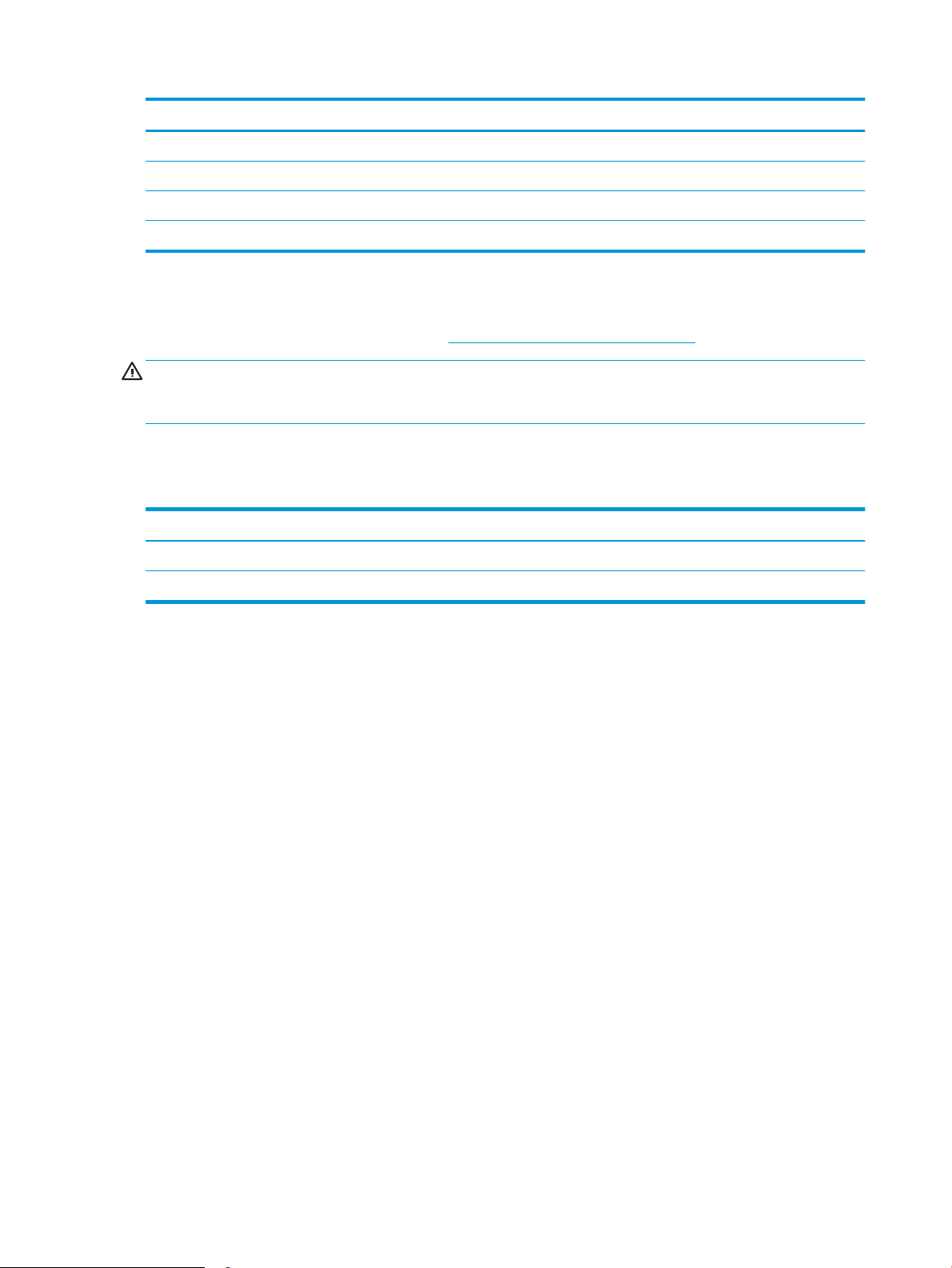
Prodotto completamente chiuso Prodotto completamente aperto
1. Altezza 322,2 mm 578 mm
2. Profondità 417 mm 1002 mm
3. Larghezza 392 mm 392 mm
Peso (con cartucce) 18,3 kg
Consumo energetico, speciche elettriche ed emissioni acustiche
Per informazioni aggiornate, visitare il sito Web www.hp.com/support/colorljMFPM277.
ATTENZIONE: i requisiti di alimentazione variano a seconda del paese/regione in cui il prodotto viene venduto.
Non convertire le tensioni di funzionamento, poiché questa operazione potrebbe danneggiare il prodotto e
invalidarne la garanzia.
Intervallo dell'ambiente di funzionamento
Tabella 1-1 Speciche dell'ambiente di funzionamento
Ambiente Consigliato Consentito
Temperatura Da 17 a 27 °C Da 15 a 30 °C
Umidità relativa Dal 30 al 70% di umidità relativa (RH) Dal 10 all'80% di umidità relativa (U.R.)
12 Capitolo 1 Informazioni generali sul prodotto ITWW
Page 25
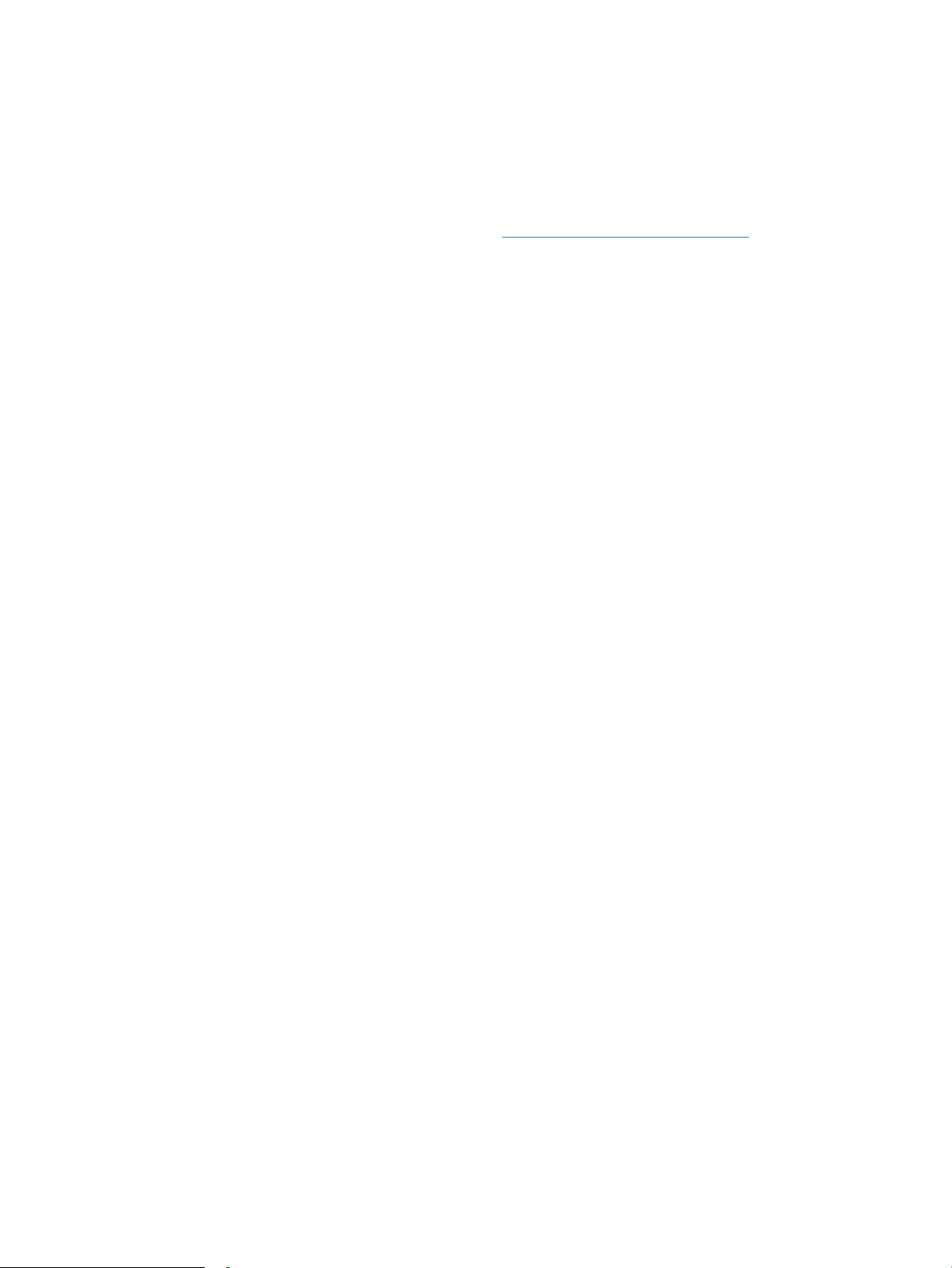
Congurazione dell'hardware del prodotto e installazione del
software
Per istruzioni di base sulla congurazione, consultare la Guida all'installazione dell'hardware in dotazione con il
prodotto. Per ulteriori istruzioni, visitare il sito Web dell'assistenza HP.
Per la guida completa di HP per il prodotto, andare su www.hp.com/support/colorljMFPM277. Cercare assistenza
per:
● Installazione e congurazione
● Istruzioni e uso
● Risoluzione dei problemi
● Download di aggiornamenti software
● Registrazione al forum di supporto
● Ricerca di informazioni sulla garanzia e le normative
ITWW Congurazione dell'hardware del prodotto e installazione del software 13
Page 26
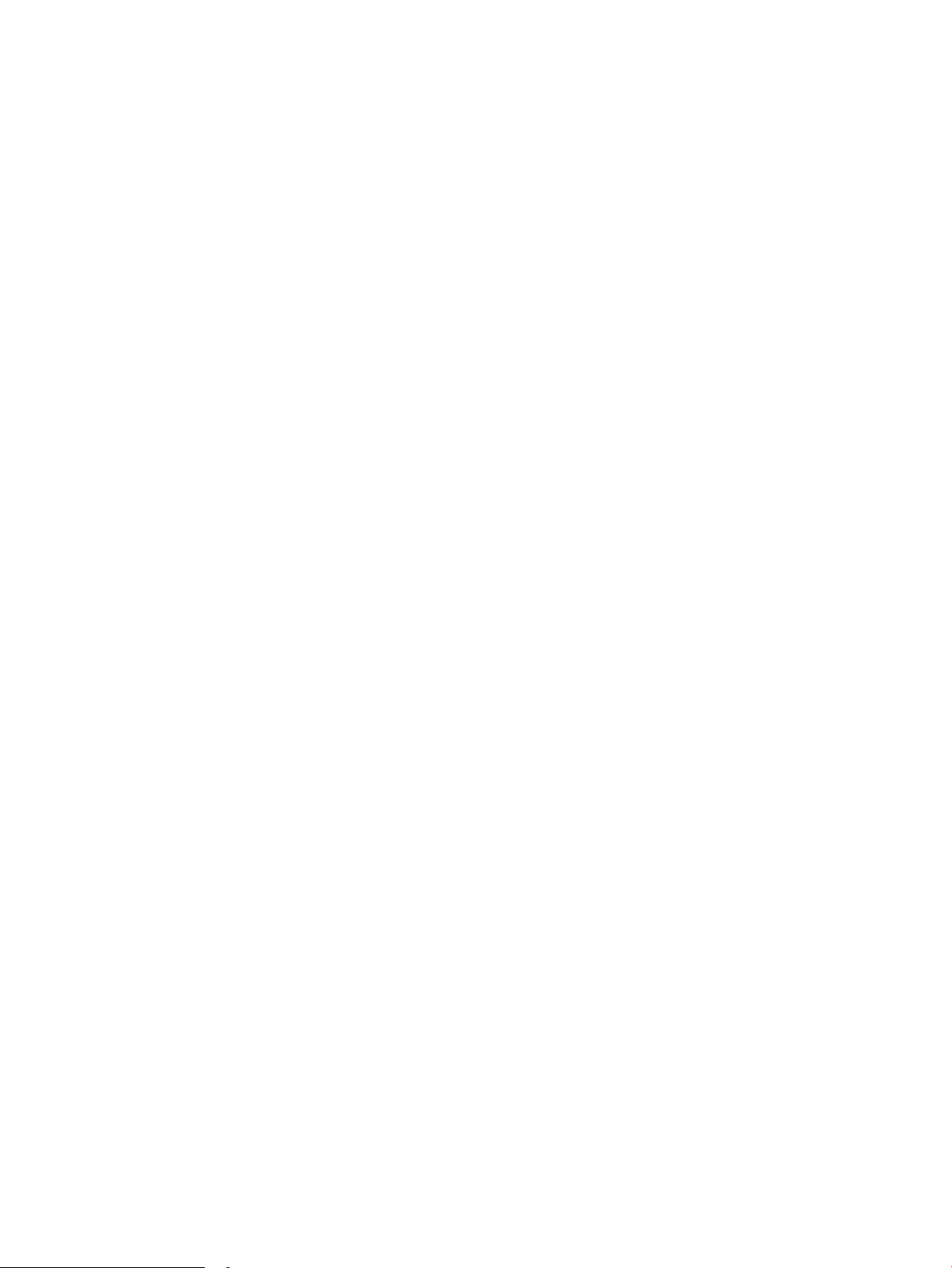
14 Capitolo 1 Informazioni generali sul prodotto ITWW
Page 27
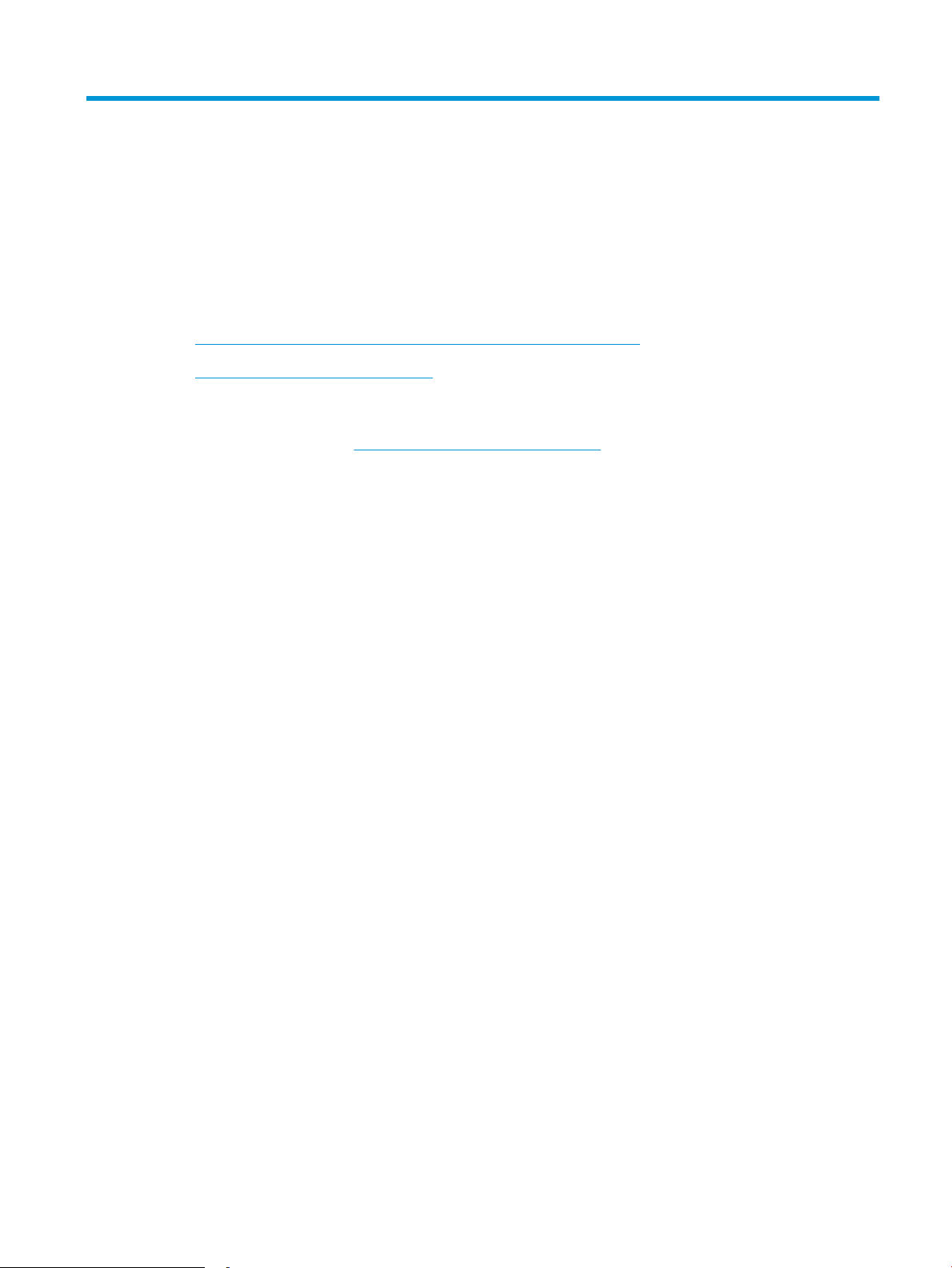
2 Vassoi carta
●
Caricamento della carta nell'alloggiamento per singoli fogli (vassoio 1)
●
Caricamento della carta nel vassoio 2
Per ulteriori informazioni:
Visitare il sito Web all'indirizzo www.hp.com/support/colorljMFPM277.
La guida completa di HP per il prodotto include le seguenti informazioni:
● Installazione e congurazione
● Istruzioni e uso
● Risoluzione dei problemi
● Download di aggiornamenti software
● Registrazione al forum di supporto
● Ricerca di informazioni sulla garanzia e le normative
ITWW 15
Page 28
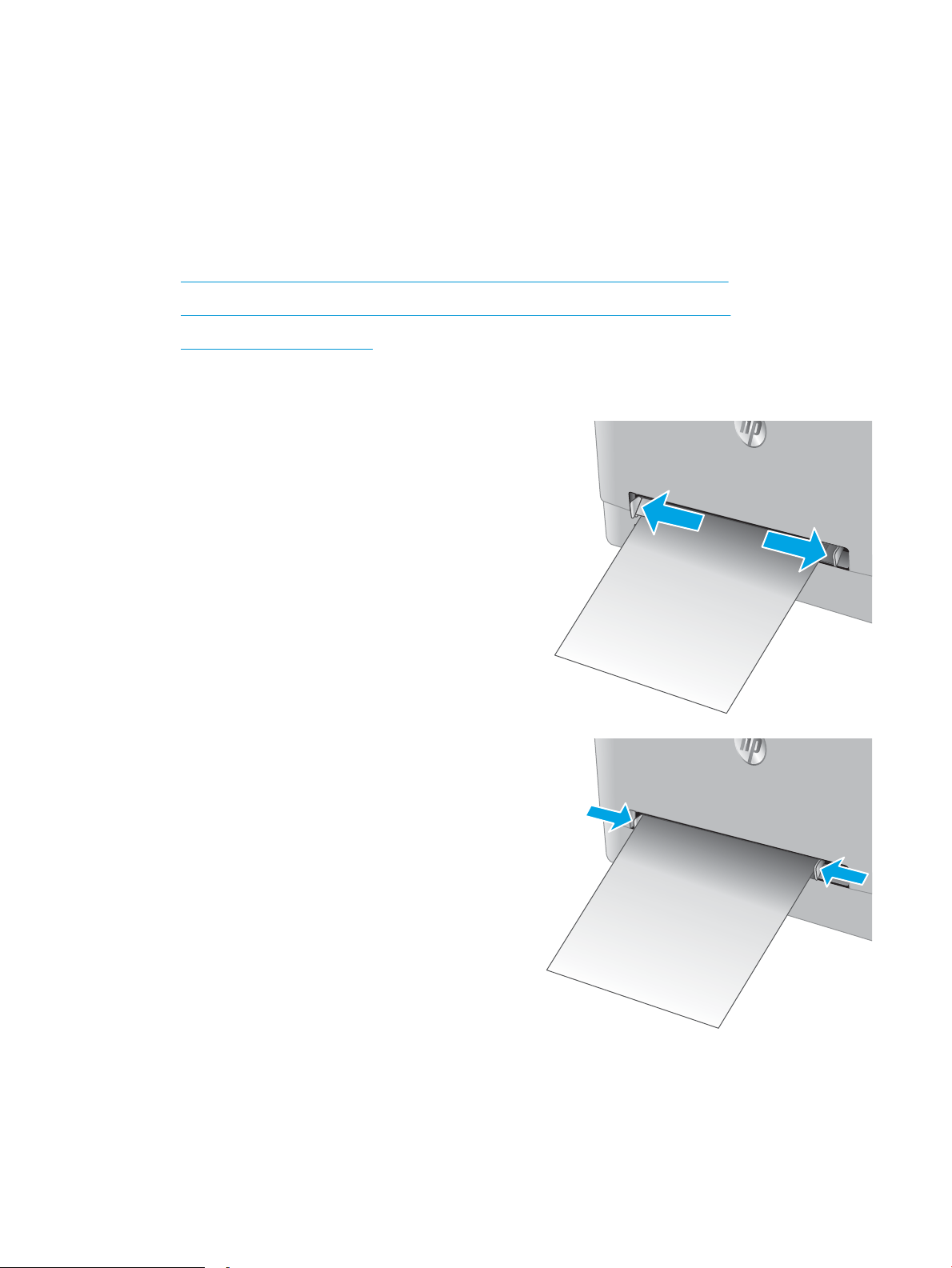
Caricamento della carta nell'alloggiamento per singoli fogli (vassoio 1)
Introduzione
Utilizzare l'alloggiamento per alimentazione prioritaria di singoli fogli per stampare documenti a pagina singola,
documenti che richiedono più tipi di carta o buste.
●
Caricamento della carta nell'alloggiamento per alimentazione prioritaria di singoli fogli
●
Caricamento dell'alloggiamento per alimentazione prioritaria di singoli fogli (vassoio 1)
●
Vassoio 1, orientamento carta
Caricamento della carta nell'alloggiamento per alimentazione prioritaria di singoli fogli
1. Spostare verso l'esterno le guide di larghezza della
carta dell'alloggiamento per alimentazione
prioritaria di singoli fogli.
2. Posizionare il bordo superiore del foglio
sull'apertura, quindi regolare le guide laterali in
modo che tocchino leggermente il foglio senza
piegarlo.
16 Capitolo 2 Vassoi carta ITWW
Page 29
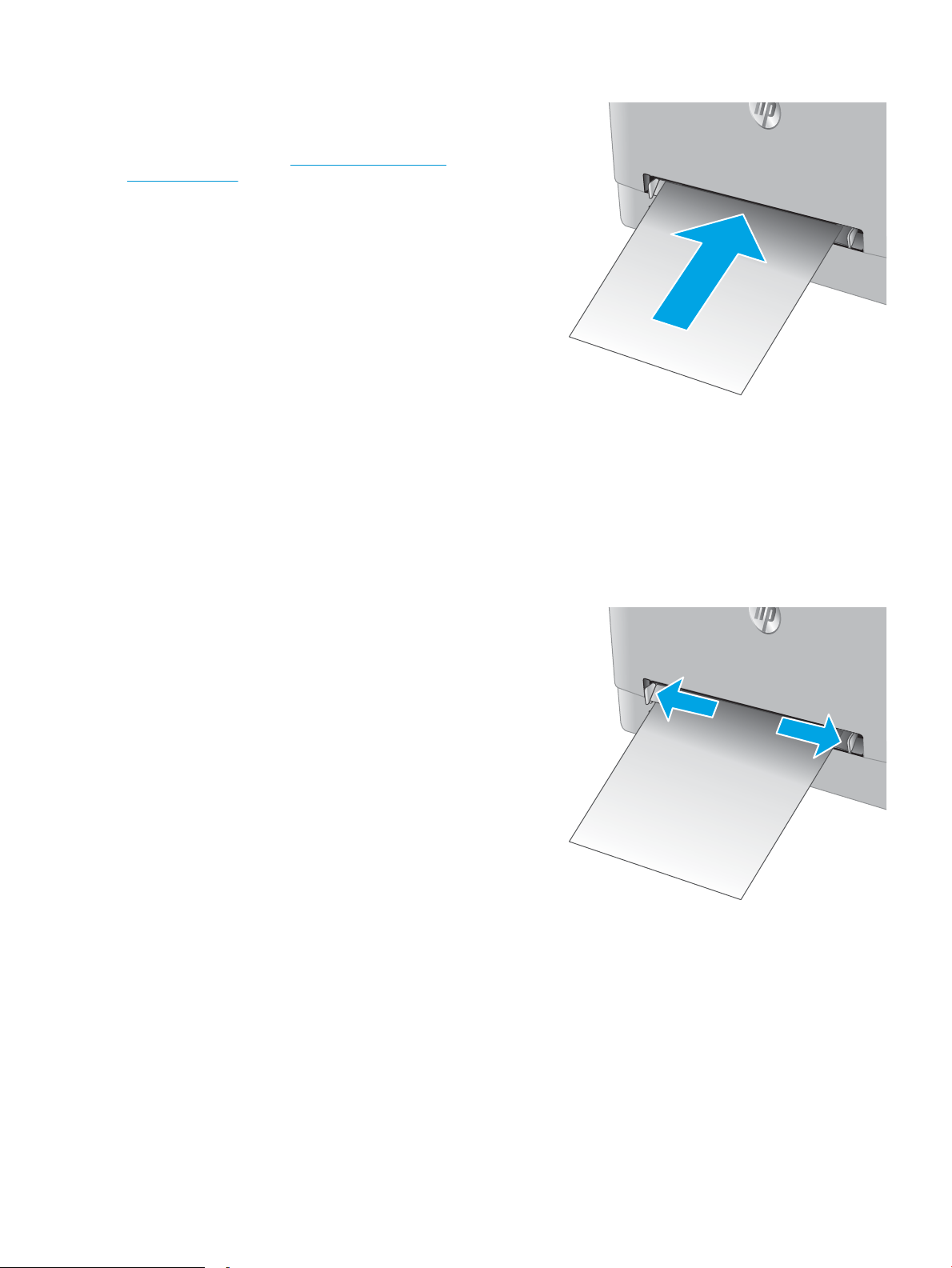
3. Inserire il singolo foglio nell'alloggiamento e
trattenerlo. Il foglio verrà inserito parzialmente nel
percorso della carta. Per informazioni su come
orientare la carta, vedere Vassoio 1, orientamento
carta a pagina 19.
NOTA: a seconda del formato della carta,
potrebbe essere necessario aerrare il foglio con
due mani nché non viene inserito nel prodotto.
4. Sul computer, avviare il processo di stampa
dall'applicazione software. Assicurarsi che il driver
sia impostato sul tipo e sul formato di carta corretti
per la carta che si desidera stampare
dall'alloggiamento per alimentazione prioritaria di
singoli fogli.
Caricamento dell'alloggiamento per alimentazione prioritaria di singoli fogli (vassoio 1)
1. Spostare verso l'esterno le guide di larghezza della
carta dell'alloggiamento per alimentazione
prioritaria di singoli fogli.
ITWW Caricamento della carta nell'alloggiamento per singoli fogli (vassoio 1) 17
Page 30
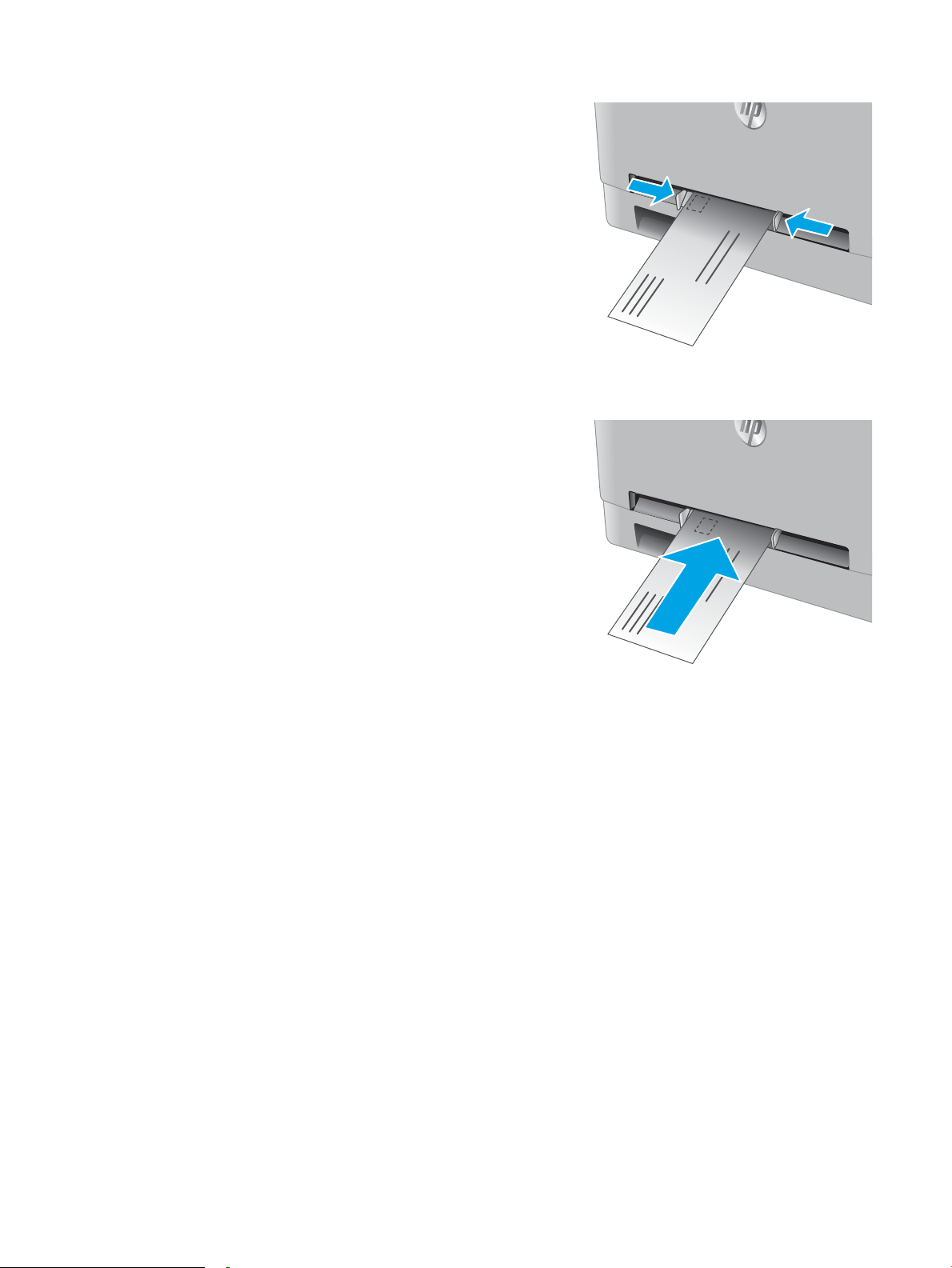
2. Posizionare il bordo destro della busta, rivolto
verso l'alto, sull'apertura, quindi regolare le guide
laterali in modo che tocchino leggermente il foglio
senza piegarlo.
3. Inserire la busta nell'alloggiamento e trattenerla.
La busta verrà inserita parzialmente nel percorso
della carta.
NOTA: a seconda del formato della busta,
potrebbe essere necessario aerrarla con due
mani nché non viene inserita nel prodotto.
4. Sul computer, avviare il processo di stampa
dall'applicazione software. Assicurarsi che il driver
sia impostato sul tipo e sul formato di carta corretti
per la busta che si desidera stampare
dall'alloggiamento per alimentazione prioritaria di
singoli fogli.
18 Capitolo 2 Vassoi carta ITWW
Page 31

Vassoio 1, orientamento carta
123
123
Se si utilizza carta che richiede un orientamento specico, caricarla secondo le informazioni riportate nella
tabella seguente.
Tipo di carta Uscita Modalità di caricamento della carta
Carta intestata o prestampata Stampa su 1 facciata Verso l'alto
Lato superiore rivolto verso il prodotto
Carta intestata o prestampata Stampa fronte/retro Verso il basso
Bordo superiore fuori dal prodotto
Preforata Stampa su una facciata o stampa su due facciate Verso l'alto
Fori rivolti verso il lato sinistro del prodotto
ITWW Caricamento della carta nell'alloggiamento per singoli fogli (vassoio 1) 19
Page 32

Caricamento della carta nel vassoio 2
Introduzione
Di seguito vengono fornite le istruzioni per il caricamento della carta nel vassoio 2.
●
Caricamento della carta nel vassoio 2
●
Caricamento delle buste nel vassoio 2
●
Orientamento della carta per il vassoio 2
Caricamento della carta nel vassoio 2
1. Aprire il vassoio.
2. Regolare le guide della carta facendole scorrere
no al formato desiderato.
20 Capitolo 2 Vassoi carta ITWW
Page 33

3. Per caricare carta di formato Legal, estendere la
parte anteriore del vassoio tenendo premuto il
fermo blu ed estraendo contemporaneamente il
vassoio.
NOTA: quando viene caricato con carta di formato
Legal, il vassoio 2 si estende di circa 51 mm sulla
parte anteriore del prodotto.
4. Caricare la carta nel vassoio.
ITWW Caricamento della carta nel vassoio 2 21
Page 34

5. Vericare che la risma di carta sia ben distesa in
corrispondenza dei quattro angoli. Far scorrere le
guide di lunghezza e larghezza della carta nché
non toccano la risma di carta.
NOTA: per evitare possibili inceppamenti, non
riempire eccessivamente il vassoio. Controllare che
la parte superiore della risma sia sotto l'indicatore
di vassoio pieno.
6. Dopo aver vericato che la risma di carta sia al di
sotto dell'indicatore di vassoio pieno, chiudere il
vassoio.
Caricamento delle buste nel vassoio 2
1. Aprire il vassoio.
22 Capitolo 2 Vassoi carta ITWW
Page 35

2. Regolare le guide della carta facendole scorrere
no al formato buste desiderato.
3. Caricare le buste nel vassoio.
ITWW Caricamento della carta nel vassoio 2 23
Page 36

4. Vericare che la risma di buste sia ben distesa in
corrispondenza dei quattro angoli. Fare scorrere le
guide di lunghezza e larghezza nché non toccano
la risma.
NOTA: per evitare possibili inceppamenti, non
riempire eccessivamente il vassoio. Controllare che
la parte superiore della risma sia sotto l'indicatore
di vassoio pieno.
ATTENZIONE: il caricamento di più di cinque buste
nel vassoio 2 può causare inceppamenti.
5. Dopo aver vericato che la risma sia al di sotto
dell'indicatore di vassoio pieno, chiudere il vassoio.
24 Capitolo 2 Vassoi carta ITWW
Page 37

Orientamento della carta per il vassoio 2
123
123
Se si utilizza carta che richiede un orientamento specico, caricarla secondo le informazioni riportate nella
tabella seguente.
Tipo di carta Uscita Modalità di caricamento della carta
Carta intestata o prestampata Stampa su 1 facciata Verso l'alto
Lato superiore verso il prodotto
Carta intestata o prestampata Stampa fronte/retro Verso il basso
Bordo superiore fuori dal prodotto
Preforata Stampa su una facciata o stampa su due facciate Verso l'alto
Fori rivolti verso il lato sinistro del prodotto
ITWW Caricamento della carta nel vassoio 2 25
Page 38

26 Capitolo 2 Vassoi carta ITWW
Page 39

3 Materiali di consumo, accessori e parti
●
Ordinamento di materiali di consumo, accessori e componenti
●
Sostituzione delle cartucce del toner
Per ulteriori informazioni:
Visitare il sito Web all'indirizzo www.hp.com/support/colorljMFPM277.
La guida completa di HP per il prodotto include le seguenti informazioni:
● Installazione e congurazione
● Istruzioni e uso
● Risoluzione dei problemi
● Download di aggiornamenti software
● Registrazione al forum di supporto
● Ricerca di informazioni sulla garanzia e le normative
ITWW 27
Page 40

Ordinamento di materiali di consumo, accessori e componenti
Ordini
Ordinazione di carta e materiali di consumo www.hp.com/go/suresupply
Ordinazione di componenti e accessori HP originali www.hp.com/buy/parts
Ordinazione tramite centri di assistenza In tal caso, rivolgersi a un centro di assistenza HP autorizzato.
Eettuare un ordine utilizzando il server Web HP incorporato Per eettuare l'accesso, immettere l'indirizzo IP o il nome host del
prodotto nel campo dell'indirizzo/URL del browser Web supportato
sul computer. Il server Web HP incorporato (EWS) include un
collegamento al sito Web HP SureSupply, in cui vengono riportate le
opzioni per l'acquisto dei materiali di consumo originali HP.
Materiali di consumo e accessori
Componente Descrizione Codice cartuccia Numero di catalogo
Materiali di consumo
Cartuccia di toner nero, originale, HP
201A LaserJet
Cartuccia dil toner nero, originale, HP
201X LaserJet, ad alto rendimento
Cartuccia di toner ciano, originale, HP
201A LaserJet
Cartuccia di toner ciano, originale, HP
201X LaserJet, ad alto rendimento
Cartuccia di toner giallo, originale, HP
201A LaserJet
Cartuccia di toner giallo, originale, HP
201X LaserJet, ad alto rendimento
Cartuccia di toner magenta, originale,
HP 201A LaserJet
Cartuccia di toner magenta, originale,
HP 201X LaserJet, ad alto rendimento
Accessori
Cavo per stampante USB 2.0 Cavo da A a B (standard da 2 metri) C6518A
Cartuccia di toner nero sostitutiva standard 201A CF400A
Cartuccia di toner nero sostitutiva ad alta
capacità
Cartuccia di toner ciano sostitutiva standard 201A CF401A
Cartuccia di toner ciano sostitutiva ad alta
capacità
Cartuccia di toner giallo sostitutiva standard 201A CF402A
Cartuccia di toner giallo sostitutiva ad alta
capacità
Cartuccia di toner magenta sostitutiva standard 201A CF403A
Cartuccia di toner magenta sostitutiva ad alta
capacità
201X CF400X
201X CF401X
201X CF402X
201X CF403X
Parti di ricambio CSR (Customer Self-Repair)
Le parti riparabili dall'utente (CSR) sono disponibili per molti prodotti HP LaserJet per ridurre i tempi di
riparazione. Ulteriori informazioni sul programma CSR e i suoi vantaggi sono disponibili sui siti www.hp.com/go/
csr-support e www.hp.com/go/csr-faq.
I componenti di ricambio HP originali possono essere ordinati al sito www.hp.com/buy/parts oppure contattando
un centro di assistenza HP autorizzato. Per l'ordinazione, potrebbero essere richieste le seguenti informazioni:
28 Capitolo 3 Materiali di consumo, accessori e parti ITWW
Page 41

numero di catalogo, numero di serie (disponibile sul retro della stampante), codice del prodotto o nome del
prodotto.
● Le parti CSR elencate come Obbligatorie devono essere installate dai clienti, a meno che questi non
desiderino richiedere la riparazione a pagamento dell'assistenza tecnica HP. Per queste parti, la garanzia
del prodotto HP non include le opzioni di assistenza in loco o reso al deposito.
● Le parti CSR elencate come Facoltative possono essere installate dal personale dell'assistenza tecnica HP
su richiesta dei clienti senza costi aggiuntivi durante il periodo di copertura della garanzia.
Componente Descrizione
Opzioni di autoriparazione Numero di catalogo
Vassoio dell'alloggiamento per alimentazione
prioritaria di singoli fogli
Vassoio di alimentazione della carta da 150 fogli Cassetto sostitutivo per il vassoio 2 Obbligatorio RM2-5886-000
Vassoio sostitutivo dell'alloggiamento per
alimentazione prioritaria di singoli fogli (vassoio
1)
Obbligatorio RM2-5865-000
ITWW Ordinamento di materiali di consumo, accessori e componenti 29
Page 42

Sostituzione delle cartucce del toner
Introduzione
Questo prodotto indica quando il livello della cartuccia di toner è in esaurimento. La durata residua eettiva della
cartuccia di toner può variare. Tenere una cartuccia di sostituzione disponibile da installare per quando la qualità
di stampa non è più soddisfacente.
Per acquistare le cartucce o vericare la compatibilità delle cartucce per il prodotto, visitare il sito di
HP SureSupply all'indirizzo www.hp.com/go/suresupply. Scorrere in fondo alla pagina e vericare che il paese o la
regione sia corretto.
Nel prodotto vengono utilizzati quattro colori, per ciascuno dei quali è disponibile una cartuccia del toner diversa:
giallo (Y), magenta (M), ciano (C) e nero (K). Le cartucce del toner si trovano all'interno dello sportello anteriore.
Elemento Descrizione Codice cartuccia Numero di catalogo
Cartuccia di toner nero, originale, HP 201A
LaserJet
Cartuccia di toner nero, originale, HP 201X
LaserJet, ad alto rendimento
Cartuccia di toner ciano, originale, HP 201A
LaserJet
Cartuccia di toner ciano, originale, HP 201X
LaserJet, ad alto rendimento
Cartuccia di toner giallo, originale, HP 201A
LaserJet
Cartuccia di toner giallo, originale, HP 201X
LaserJet, ad alto rendimento
Cartuccia di toner magenta, originale, HP
201A LaserJet
Cartuccia di toner magenta, originale, HP
201X LaserJet, ad alto rendimento
Cartuccia di toner nero sostitutiva standard 201A CF400A
Cartuccia di toner nero sostitutiva ad alta
capacità
Cartuccia di toner ciano sostitutiva standard 201A CF401A
Cartuccia di toner ciano sostitutiva ad alta
capacità
Cartuccia di toner giallo sostitutiva standard 201A CF402A
Cartuccia di toner giallo sostitutiva ad alta
capacità
Cartuccia di toner magenta sostitutiva
standard
Cartuccia di toner magenta sostitutiva ad
alta capacità
201X CF400X
201X CF401X
201X CF402X
201A CF403A
201X CF403X
Rimuovere la cartuccia del toner dalla confezione solo al momento dell'installazione.
ATTENZIONE: per evitare di danneggiare la cartuccia di toner, non esporla alla luce per più di qualche minuto. Se
si richiede la rimozione della cartuccia del toner dal prodotto per un periodo di tempo prolungato, posizionarla
nella confezione originale in plastica oppure coprirla con un pannello opaco e leggero.
Nell'illustrazione di seguito sono riportati i componenti della cartuccia del toner.
30 Capitolo 3 Materiali di consumo, accessori e parti ITWW
Page 43

2
1
3
1 Maniglia
2 Tamburo fotosensibile
3 Chip di memoria
ATTENZIONE: se gli indumenti si macchiano di toner, rimuoverlo con un panno asciutto e lavare gli indumenti in
acqua fredda. L'acqua calda ssa il toner nelle bre.
NOTA: le informazioni sul riciclaggio delle cartucce del toner usate sono disponibili sulla confezione della
cartuccia.
Rimozione e reinstallazione delle cartucce del toner
1. Aprire lo sportello anteriore.
ITWW Sostituzione delle cartucce del toner 31
Page 44

2. Aerrare la maniglia blu sul cassetto delle cartucce
del toner, quindi estrarre il cassetto.
3. Aerrare la maniglia della cartuccia di toner ed
estrarre la cartuccia per rimuoverla.
4. Estrarre la confezione della nuova cartuccia del
toner dalla scatola, quindi tirare la linguetta di
rilascio sulla confezione.
32 Capitolo 3 Materiali di consumo, accessori e parti ITWW
Page 45

5. Estrarre la cartuccia del toner dalla confezione
aperta.
6. Tenendo il toner da entrambe le estremità, agitare
la cartuccia da un'estremità all'altra per distribuire il
toner al suo interno in modo uniforme.
7. Non toccare il tamburo fotosensibile, posto nella
parte inferiore della cartuccia di toner. Eventuali
impronte lasciate sul tamburo fotosensibile
possono causare problemi di qualità di stampa.
ITWW Sostituzione delle cartucce del toner 33
Page 46

8. Inserire la nuova cartuccia del toner nel cassetto.
Assicurarsi che il chip colorato sulla cartuccia
corrisponda a quello presente sul cassetto.
9. Chiudere il cassetto delle cartucce di toner.
10. Chiudere lo sportello anteriore.
34 Capitolo 3 Materiali di consumo, accessori e parti ITWW
Page 47

11. Posizionare la cartuccia del toner usata nella
http://www.hp.com/recycle
scatola della cartuccia nuova.
12. Utilizzare l'etichetta prepagata e precompilata in
dotazione per restituire la cartuccia usata ad HP in
modo da consentirne il riciclaggio (se disponibile).
ITWW Sostituzione delle cartucce del toner 35
Page 48

36 Capitolo 3 Materiali di consumo, accessori e parti ITWW
Page 49

4 Stampa
●
Operazioni di stampa (Windows)
●
Operazioni di stampa (macOS)
●
Stampa mobile
●
Utilizzo della funzione di stampa da USB integrata
Per ulteriori informazioni:
Visitare il sito Web all'indirizzo www.hp.com/support/colorljMFPM277.
La guida completa di HP per il prodotto include le seguenti informazioni:
● Installazione e congurazione
● Istruzioni e uso
● Risoluzione dei problemi
● Download di aggiornamenti software
● Registrazione al forum di supporto
● Ricerca di informazioni sulla garanzia e le normative
ITWW 37
Page 50

Operazioni di stampa (Windows)
Modalità di stampa (Windows)
La seguente procedura descrive il processo di stampa di base per Windows.
1. Nel programma software, selezionare l'opzione Stampa.
2. Selezionare il prodotto dall'elenco delle stampanti. Per modicare le impostazioni, fare clic o toccare il
pulsante Proprietà o Preferenze per aprire il driver di stampa.
NOTA: il nome del pulsante può variare in base ai diversi programmi software.
NOTA: per accedere a queste funzioni dalla schermata Start di Windows 8 o 8.1, selezionare Dispositivi,
Stampa, quindi selezionare la stampante.
3. Fare clic o toccare le schede nel driver di stampa per congurare le opzioni disponibili. Ad esempio,
impostare l'orientamento della carta sulla scheda Finitura, quindi impostare l'origine della carta, il tipo di
carta, le dimensioni della carta e le impostazioni di qualità sulla scheda Carta/Qualità.
4. Toccare o fare clic sul pulsante OK per tornare alla nestra di dialogo Stampa. Da questa schermata,
selezionare il numero di copie da stampare.
5. Per stampare il processo, toccare o fare clic sul pulsante OK.
38 Capitolo 4 Stampa ITWW
Page 51

Stampa automatica su entrambi i lati (Windows)
Utilizzare questa procedura per i prodotti dotati di unità fronte/retro automatica. Se il prodotto non è dotato di
un'unità fronte/retro automatica oppure se si desidera stampare su tipi di carta non supportati dall'unità fronte/
retro, è possibile eettuare manualmente una stampa su entrambi i lati.
1. Nel programma software, selezionare l'opzione Stampa.
2. Selezionare il prodotto dall'elenco delle stampanti, quindi toccare o fare clic sul pulsante Proprietà o
Preferenze per aprire il driver di stampa.
NOTA: il nome del pulsante può variare in base ai diversi programmi software.
NOTA: per accedere a queste funzioni dalla schermata Start di Windows 8 o 8.1, selezionare Dispositivi,
Stampa, quindi selezionare la stampante.
3. Fare clic sulla scheda Finitura.
4. Selezionare la casella di controllo Stampa fronte/retro. Fare clic sul pulsante OK per chiudere la nestra di
dialogo Proprietà documento.
5. Nella nestra di dialogo Stampa, fare clic sul pulsante OK per stampare il processo.
Stampa manualmente su entrambi i lati (Windows)
Utilizzare questa procedura per i prodotti non dotati di unità fronte/retro automatica oppure se si desidera
stampare su carta non supportata dall'unità fronte/retro.
1. Nel programma software, selezionare l'opzione Stampa.
2. Selezionare il prodotto dall'elenco delle stampanti, quindi toccare o fare clic sul pulsante Proprietà o
Preferenze per aprire il driver di stampa.
NOTA: il nome del pulsante può variare in base ai diversi programmi software.
NOTA: per accedere a queste funzioni dalla schermata Start di Windows 8 o 8.1, selezionare Dispositivi,
Stampa, quindi selezionare la stampante.
3. Fare clic sulla scheda Finitura.
4. Selezionare la casella di controllo Stampa fronte/retro (manualmente). Per stampare il primo lato del
processo, fare clic sul pulsante OK.
5. Recuperare la pila di carta stampata dallo scomparto di uscita e inserirla nel vassoio 1.
6. Se richiesto, toccare il pulsante appropriato sul pannello di controllo per continuare.
ITWW Operazioni di stampa (Windows) 39
Page 52

Stampa di più pagine per foglio (Windows)
1. Nel programma software, selezionare l'opzione Stampa.
2. Selezionare il prodotto dall'elenco delle stampanti, quindi toccare o fare clic sul pulsante Proprietà o
Preferenze per aprire il driver di stampa.
NOTA: il nome del pulsante può variare in base ai diversi programmi software.
NOTA: per accedere a queste funzioni dalla schermata Start di Windows 8 o 8.1, selezionare Dispositivi,
Stampa, quindi selezionare la stampante.
3. Fare clic sulla scheda Finitura.
4. Selezionare il numero di pagine per foglio dall'elenco a discesa Pagine per foglio.
5. Selezionare le opzioni corrette per Stampa i bordi della pagina, Ordine pagine e Orientamento. Fare clic sul
pulsante OK per chiudere la nestra di dialogo Proprietà documento.
6. Nella nestra di dialogo Stampa, fare clic sul pulsante OK per stampare il processo.
Selezione del tipo di carta (Windows)
1. Nel programma software, selezionare l'opzione Stampa.
2. Selezionare il prodotto dall'elenco delle stampanti, quindi toccare o fare clic sul pulsante Proprietà o
Preferenze per aprire il driver di stampa.
NOTA: il nome del pulsante può variare in base ai diversi programmi software.
NOTA: per accedere a queste funzioni dalla schermata Start di Windows 8 o 8.1, selezionare Dispositivi,
Stampa, quindi selezionare la stampante.
3. Toccare o fare clic sulla scheda Carta/qualità.
4. Dall'elenco a discesa Tipo di carta, selezionare il tipo di carta più simile a quello che si desidera utilizzare,
quindi fare clic sul pulsante OK.
5. Fare clic sul pulsante OK per chiudere la nestra di dialogo Proprietà documento. Nella nestra di dialogo
Stampa, fare clic sul pulsante OK per stampare il processo.
40 Capitolo 4 Stampa ITWW
Page 53

Operazioni di stampa (macOS)
Modalità di stampa (macOS)
La seguente procedura descrive il processo di stampa di base per macOS.
1. Fare clic sul menu File, quindi sull'opzione Stampa.
2. Selezionare la stampante.
3. Fare clic su Mostra dettagli o Copie e pagine, quindi selezionare altri menu per regolare le impostazioni di
stampa.
NOTA: il nome del pulsante può variare in base ai diversi programmi software.
4. Fare clic sul pulsante Stampa.
Stampa automatica su entrambi i lati (macOS)
NOTA: queste informazioni sono valide per le stampanti con duplexer automatico.
NOTA: questa funzione è disponibile se si installa il driver di stampa HP. Potrebbe non essere disponibile se si
utilizza AirPrint.
1. Fare clic sul menu File, quindi sull'opzione Stampa.
2. Selezionare la stampante.
3. Fare clic su Mostra dettagli o Copie e pagine, quindi fare clic sul menu Layout.
NOTA: il nome del pulsante può variare in base ai diversi programmi software.
4. Selezionare un'opzione di rilegatura dall'elenco a discesa Fronte/retro.
5. Fare clic sul pulsante Stampa.
Stampa manuale su entrambi i lati (macOS)
NOTA: questa funzione è disponibile se si installa il driver di stampa HP. Potrebbe non essere disponibile se si
utilizza AirPrint.
1. Fare clic sul menu File, quindi sull'opzione Stampa.
2. Selezionare la stampante.
3. Fare clic su Mostra dettagli o Copie e pagine, quindi fare clic sul menu Stampa fronte/retro manuale.
NOTA: il nome del pulsante può variare in base ai diversi programmi software.
4. Fare clic sulla casella Fronte/retro manuale, quindi selezionare un'opzione di rilegatura.
5. Fare clic sul pulsante Stampa.
6. Sulla stampante, rimuovere le eventuali pagine vuote presenti nel vassoio 1.
ITWW Operazioni di stampa (macOS) 41
Page 54

7. Recuperare la risma di carta dallo scomparto di uscita, quindi posizionarla nel vassoio di alimentazione con
il lato di stampa rivolto verso il basso.
8. Se richiesto, toccare il pulsante appropriato sul pannello di controllo per continuare.
Stampa di più pagine per foglio (macOS)
1. Fare clic sul menu File, quindi sull'opzione Stampa.
2. Selezionare la stampante.
3. Fare clic su Mostra dettagli o Copie e pagine, quindi fare clic sul menu Layout.
NOTA: il nome del pulsante può variare in base ai diversi programmi software.
4. Dall'elenco a discesa Pagine per foglio, selezionare il numero di pagine che si desidera stampare su ogni
foglio.
5. Nell'area Direzione layout, selezionare l'ordine e la disposizione delle pagine sul foglio.
6. Dal menu Bordi, selezionare il tipo di bordo da stampare intorno a ciascuna pagina sul foglio.
7. Fare clic sul pulsante Stampa.
Selezione del tipo di carta (macOS)
1. Fare clic sul menu File, quindi sull'opzione Stampa.
2. Selezionare la stampante.
3. Fare clic su Mostra dettagli o Copie e pagine, quindi sul menu Supporti & qualità o sul menu Carta/qualità.
NOTA: il nome del pulsante può variare in base ai diversi programmi software.
4. Selezionare l'opzione Supporti & qualità o Carta/qualità.
NOTA: questo elenco contiene il gruppo principale di opzioni disponibili. Alcune opzioni non sono
disponibili su tutte le stampanti.
● Tipo di supporto: selezionare l'opzione per il tipo di carta per il processo di stampa.
● Qualità di stampa: selezionare il livello di risoluzione per il processo di stampa.
● Stampa Bordo a bordo: selezionare questa opzione per stampare vicino ai bordi della carta.
5. Fare clic sul pulsante Stampa.
42 Capitolo 4 Stampa ITWW
Page 55

Stampa mobile
Introduzione
HP ore più soluzioni mobili e ePrint per abilitare la stampa semplice su una stampante HP da un laptop, un
tablet, uno smartphone o da un altro dispositivo mobile. Per accedere all'elenco completo ed eettuare la scelta
migliore, visitare il sito Web www.hp.com/go/LaserJetMobilePrinting.
NOTA: aggiornare il rmware della stampante per assicurarsi che tutte le funzionalità di stampa mobile ed
ePrint siano supportate.
●
Wi-Fi Direct e stampa NFC (solo modelli wireless)
●
HP ePrint via e-mail
●
Software HP ePrint
●
AirPrint
●
Stampa integrata Android
Wi-Fi Direct e stampa NFC (solo modelli wireless)
Le opzioni Wi-Fi Direct e NFC (Near Field Communication) consentono di stampare da un dispositivo mobile
wireless senza la necessità di una connessione a una rete o a Internet.
Le funzionalità di NFC consentono una facile connessione di stampa biunivoca per dispositivi mobili, con il
semplice tocco da dispositivo a dispositivo.
Utilizzare Wi-Fi Direct per eettuare stampe in modalità wireless dai seguenti dispositivi:
● iPhone, iPad o iPod Touch che utilizzano Apple AirPrint o l'applicazione HP ePrint
● Dispositivi mobili Android che utilizzano l'app HP ePrint o la soluzione di stampa integrata Android
● Dispositivi per computer e Mac che utilizzano il software HP ePrint
Attivare o disattivare Wi-Fi Direct
Le funzionalità Wi-Fi Direct devono essere abilitate prima dal pannello di controllo del prodotto.
1. Nella schermata iniziale del pannello di controllo del prodotto, toccare il pulsante Informazioni di
connessione .
2. Aprire i seguenti menu:
● Wi-Fi Direct
● Impostazioni
● On/O
3. Toccare la voce di menu On. Toccare il pulsante O per disattivare la stampa Wi-Fi Direct.
Per ulteriori informazioni sulla stampa wireless, accedere a www.hp.com/go/wirelessprinting.
Per ulteriori informazioni su come stampare tramite Wi-Fi Direct, accedere alla pagina iniziale del servizio di
supporto del prodotto:. www.hp.com/support/colorljMFPM277.
ITWW Stampa mobile 43
Page 56

HP ePrint via e-mail
Utilizzare HP ePrint per stampare i documenti inviandoli come allegati e-mail all'indirizzo e-mail del prodotto da
qualsiasi dispositivo compatibile.
Per utilizzare HP ePrint, è necessario che il prodotto soddis i seguenti requisiti:
● Il prodotto deve essere connesso a una rete cablata o wireless e avere accesso a Internet.
● I servizi Web HP devono essere abilitati sul prodotto che deve essere registrato in HP Connected o HP ePrint
Center.
1. Nella schermata iniziale del pannello di controllo del prodotto, toccare il pulsante Informazioni di
connessione .
2. Aprire i seguenti menu:
○ ePrint
○ Impostazioni
○ Abilita Web Services
3. Toccare il pulsante Stampa per leggere le condizioni d'uso. Toccare il pulsante OK per accettare le
condizioni d'uso e abilitare i servizi Web HP
Il prodotto abilita i Servizi Web, quindi viene stampata una pagina di informazioni, La pagina di
informazioni contiene il codice della stampante per la registrazione del prodotto HP ad HP Connected
o HP ePrint Center.
4. Accedere a www.hpconnected.com o a www.hp.com/go/eprintcenter per creare un account HP ePrint
e completare la procedura di congurazione via e-mail ePrint.
Accedere a www.hp.com/support/colorljMFPM277 per esaminare altre informazioni di supporto per questo
prodotto.
Software HP ePrint
Il software HP ePrint facilita la stampa da un computer desktop o notebook Windows o Mac su una qualsiasi
stampante abilitata HP ePrint. Questo software semplica la ricerca delle stampanti abilitate HP ePrint registrate
all'account HP Connected. La stampante di destinazione HP può trovarsi nell'uicio o in qualsiasi altra parte del
mondo.
● In Windows: una volta installato il software, aprire l'opzione Stampa all'interno dell'applicazione, quindi
selezionare HP ePrint dall'elenco delle stampanti installate. Per congurare le opzioni di stampa, fare clic
sul pulsante Proprietà.
● macOS: dopo aver installato il software, selezionare File, Stampa, quindi selezionare la freccia accanto a
PDF (nella parte inferiore sinistra della schermata del driver). Selezionare HP ePrint.
In Windows, il software HP ePrint supporta la stampa TCP/IP sulle stampanti di rete locali della rete (LAN o WAN)
su prodotti che supportano UPD PostScript®.
Sia Windows che macOS supportano la stampa IPP su prodotti connessi a reti LAN o WAN che supportano ePCL.
Sia Windows che macOS supportano anche la stampa di documenti PDF su postazioni di stampa pubbliche e la
stampa con HP ePrint tramite e-mail attraverso il cloud.
44 Capitolo 4 Stampa ITWW
Page 57

AirPrint
Per informazioni su driver e software, consultare il sito Web www.hp.com/go/eprintsoftware.
NOTA: per Windows, il nome del driver di stampa del software HP ePrint è HP ePrint + JetAdvantage.
NOTA: Il software HP ePrint è un'utilità per ussi di lavoro PDF in macOS, pertanto non costituisce tecnicamente
un driver di stampa.
NOTA: il software HP ePrint non supporta la stampa USB.
La stampa diretta con Apple AirPrint è supportata per iOS e su computer Mac con macOS X 10.7 Lion e versioni
più recenti. Utilizzare AirPrint per stampare direttamente sulla stampante da un iPad, iPhone (3GS o versioni
successive) o iPod Touch (di terza generazione o versioni successive) nelle seguenti applicazioni mobili:
● Posta
● Fotograe
● Safari
● iBooks
● Applicazioni di terze parti selezionate
Per usare AirPrint, la stampante deve essere connessa alla stessa rete wireless (sottorete) del dispositivo Apple.
Per maggiori informazioni sull'uso di AirPrint e su quali stampanti HP sono compatibili con AirPrint, visitare il sito
Web www.hp.com/go/MobilePrinting.
NOTA: prima di utilizzare AirPrint con una connessione USB, vericare il numero di versione. AirPrint 1.3 e
versioni precedenti non supportano le connessioni USB.
Stampa integrata Android
La soluzione di stampa integrata HP per Android e Kindle consente ai dispositivi mobili di rilevare e stampare
automaticamente su stampanti HP installate su una rete o situate nell'intervallo di rete wireless per la stampa
Wi-Fi Direct.
La soluzione di stampa è integrata in diverse versioni del sistema operativo.
NOTA: se la stampa non è disponibile sul dispositivo in uso, visitare il sito Web Google Play > Applicazioni
Android e installare il plugin HP Print Service.
Per ulteriori informazioni su come utilizzare la stampa integrata Android e scoprire quali dispositivi Android sono
supportati, visitare il sito Web www.hp.com/go/LaserJetMobilePrinting.
ITWW Stampa mobile 45
Page 58

Utilizzo della funzione di stampa da USB integrata
1. Inserire l'unità ash USB nella porta USB integrata del prodotto.
2. Viene visualizzato il menu Unità ash USB con le seguenti opzioni:
● Stampa documenti
● Visual. e stampa di foto
● Scansione su unità USB
3. Per stampare un documento, toccare la schermata Stampa documenti, quindi il nome della cartella
sull'unità USB in cui il documento è stato salvato. Quando viene visualizzata la schermata di riepilogo, è
possibile toccarla per regolare le impostazioni. Toccare il pulsante Stampa per stampare il documento.
4. Per stampare le foto, toccare la schermata Visualizza e stampa foto, quindi l'anteprima dell'immagine di
tutte le foto che si desidera stampare. Toccare il pulsante Fine. Quando viene visualizzata la schermata di
riepilogo, è possibile toccarla per regolare le impostazioni. Toccare il pulsante Stampa per stampare le foto.
5. Recuperare la stampa dallo scomparto di uscita e rimuovere l'unità ash USB.
46 Capitolo 4 Stampa ITWW
Page 59

5 Copia
●
Copia
●
Copia su entrambi i lati (fronte/retro)
Per ulteriori informazioni:
Visitare il sito Web all'indirizzo www.hp.com/support/colorljMFPM277.
La guida completa di HP per il prodotto include le seguenti informazioni:
● Installazione e congurazione
● Istruzioni e uso
● Risoluzione dei problemi
● Download di aggiornamenti software
● Registrazione al forum di supporto
● Ricerca di informazioni sulla garanzia e le normative
ITWW 47
Page 60

Copia
1. Caricare il documento sul vetro dello scanner seguendo gli indicatori sul prodotto.
2. Nella schermata iniziale del pannello di controllo del prodotto, toccare il pulsante Copia .
3. Per ottimizzare la qualità della copia per diversi tipi di documenti, toccare il pulsante Impostazioni, quindi
scorrere no a Ottimizza e toccare il pulsante. Scorrere un dito sulla schermata del pannello di controllo per
cercare tra le opzioni, quindi toccare un'opzione per selezionarla. Sono disponibili le impostazioni di qualità
di copia seguenti:
● Selezione automatica: utilizzare questa impostazione quando la qualità della copia non è importante.
Questa opzione rappresenta l'impostazione predenita.
● Misto: utilizzare questa impostazione per documenti contenenti un insieme di testo e graci.
● Testo: utilizzare questa impostazione per documenti contenenti principalmente testo.
● Immagine: utilizzare questa impostazione per documenti contenenti principalmente immagini.
4. Toccare Numero di copie, quindi utilizzare il tastierino del touch screen per impostare il numero di copie.
5. Toccare il pulsante In bianco e nero o A colori per iniziare a copiare.
48 Capitolo 5 Copia ITWW
Page 61

Copia su entrambi i lati (fronte/retro)
Copia manuale su entrambe le facciate (M277dw)
1. Posizionare il documento rivolto verso il basso sul vetro dello scanner con l'angolo superiore sinistro della
pagina nell'angolo superiore sinistro del vetro. Chiudere lo scanner.
2. Nella schermata iniziale del pannello di controllo del prodotto, toccare il pulsante Copia .
3. Toccare il pulsante Impostazioni.
4. Scorrere e toccare il pulsante Fronte/retro.
5. Scorrere tra le opzioni, quindi toccare un'opzione per selezionarla.
6. Toccare il pulsante In bianco e nero o A colori per iniziare a copiare.
7. Viene richiesto di caricare il documento originale successivo. Posizionarlo sul vetro, quindi toccare il
pulsante OK.
8. Ripetere questa procedura nché non viene acquisita l'ultima pagina. Toccare il pulsante Fine per terminare
la stampa delle copie.
ITWW Copia su entrambi i lati (fronte/retro) 49
Page 62

50 Capitolo 5 Copia ITWW
Page 63

6 Scansione
●
Scansione mediante il software HP Scan (Windows)
●
Scansione tramite il software HP Scan (OS X)
●
Scansione su un'unità ash USB
●
Congurazione di Scansione per cartella di rete
●
Scansione su una cartella di rete
●
Congurazione di Scansione per posta elettronica
●
Scansione a e-mail
●
Altre attività di scansione
Per ulteriori informazioni:
Visitare il sito Web all'indirizzo www.hp.com/support/colorljMFPM277.
La guida completa di HP per il prodotto include le seguenti informazioni:
● Installazione e congurazione
● Istruzioni e uso
● Risoluzione dei problemi
● Download di aggiornamenti software
● Registrazione al forum di supporto
● Ricerca di informazioni sulla garanzia e le normative
ITWW 51
Page 64

Scansione mediante il software HP Scan (Windows)
Utilizzare il software HP Scan per avviare la scansione dal software installato sul computer in uso. È possibile
salvare l'immagine acquisita come le oppure inviarla a un'altra applicazione software.
1. Caricare il documento nell'alimentatore documenti o sul vetro dello scanner in base agli indicatori sul
prodotto.
2. Fare clic su Avvia, quindi su Programmi (o Tutti i programmi in Windows XP).
3. Fare clic su HP, quindi selezionare il prodotto desiderato.
4. Fare clic su HP Scan, selezionare un collegamento di scansione e regolare eventualmente le impostazioni.
5. Fare clic sul pulsante Scansione.
NOTA: fare clic su Impostazioni avanzate per accedere a ulteriori opzioni.
Fare clic su Crea nuovo collegamento per creare un set personalizzato di impostazioni e salvarlo nell'elenco dei
collegamenti.
52 Capitolo 6 Scansione ITWW
Page 65

Scansione tramite il software HP Scan (OS X)
Utilizzare il software HP Scan per avviare la scansione da software sul computer in uso.
1. Caricare il documento nell'alimentatore documenti o sul vetro dello scanner in base agli indicatori sul
prodotto.
2. Aprire HP Scan, situato nella cartella HP all'interno della cartella Applicazioni.
3. Per eseguire la scansione del documento, seguire le istruzioni visualizzate sullo schermo.
4. Una volta completata la scansione di tutte le pagine, fare clic su File e su Salva per salvarle in un le.
ITWW Scansione tramite il software HP Scan (OS X) 53
Page 66

Scansione su un'unità ash USB
1. Caricare il documento sul vetro dello scanner seguendo gli indicatori sul prodotto.
2. Inserire un'unità ash USB nella porta USB integrata.
3. Nella schermata iniziale del pannello di controllo del prodotto, toccare il pulsante Scansione .
4. Toccare la schermata Scansione su un'unità USB.
5. Toccare il pulsante Scansione per eseguire la scansione e salvare il le. Il prodotto crea una cartella
denominata HPSCANS sull'unità USB e salva il le in formato PDF o JPG utilizzando un nome le generato
automaticamente.
NOTA: quando viene aperta la schermata di riepilogo, è possibile toccarla per regolare le impostazioni.
È anche possibile modicare il nome della cartella.
54 Capitolo 6 Scansione ITWW
Page 67

Congurazione di Scansione per cartella di rete
Introduzione
Per poter utilizzare questa funzione di scansione, il prodotto deve essere collegato a una rete. Tale funzione non
è disponibile nché non viene congurata. Per congurare questa funzione, utilizzare la Procedura guidata di
scansione a cartella di rete (Windows) installata nel gruppo di programmi HP per il prodotto come parte
dell'installazione completa del software. Per congurare queste funzionalità, è inoltre possibile utilizzare il server
Web incorporato HP. Le seguenti istruzioni descrivono la congurazione della funzione utilizzando sia la
Procedura guidata di scansione a cartella di rete sia il Server Web incorporato HP.
●
Uso della Procedura guidata di scansione a cartella di rete (Windows)
●
Congurazione della funzione Scansione a cartella di rete tramite il server Web incorporato HP (Windows)
●
Impostazione della funzione Scansione a cartella di rete su Mac
Uso della Procedura guidata di scansione a cartella di rete (Windows)
Alcuni prodotti HP includono l'installazione di driver da un CD del software. Al termine di questa installazione è
presente l'opzione Congura Scansione a cartella ed e-mail. Le procedure di congurazione guidata
comprendono le opzioni per la congurazione di base.
Dopo l'installazione, accedere alla procedura guidata facendo clic sul pulsante Avvia, selezionando Programmi o
Tutti i programmi, quindi facendo clic sull'elemento HP. Vericare il nome del prodotto, quindi fare clic su
Procedura guidata di scansione a cartella di rete (Windows) per avviare il processo di congurazione.
1. Per aggiungere una nuova cartella di rete, fare clic sul pulsante Nuovo.
2. Inserire l'indirizzo della cartella di rete o fare clic sul pulsante Sfoglia per individuare la cartella da
condividere. Inserire il nome visualizzato che comparirà sul pannello di controllo. Fare clic sul pulsante
Avanti.
3. Per condividere una cartella con altri utenti, selezionare la casella relativa a quell'opzione. Se richiesto,
inserire il pin di sicurezza. Fare clic sul pulsante Avanti.
4. Inserire il nome utente e la password. Fare clic sul pulsante Avanti.
5. Vericare le informazioni e accertarsi che tutte le impostazioni siano corrette. In caso di errore, fare clic sul
pulsante Indietro per correggere l'errore. Dopo aver concluso, fare clic sul pulsante Salava e prova per
vericare la congurazione e concludere l'impostazione.
Congurazione della funzione Scansione a cartella di rete tramite il server Web
incorporato HP (Windows)
1. Aprire il server Web incorporato HP.
a. Dalla schermata iniziale sul pannello di controllo del prodotto, toccare il pulsante Informazioni di
connessione
visualizzare l'indirizzo IP o il nome host.
, quindi toccare il pulsante Rete connessa o Rete Wi-Fi ATTIVA per
ITWW Congurazione di Scansione per cartella di rete 55
Page 68

b. Aprire un browser Web, e nel campo dell'indirizzo, immettere l'indirizzo IP o il nome host esattamente
come visualizzato nel pannello di controllo del prodotto. Premere il tasto Invio sulla tastiera del
computer. Si apre EWS.
NOTA: se nel browser Web viene visualizzato un messaggio È stato rilevato un problema con il
certicato di sicurezza di questo sito Web quando si prova ad aprire il server Web incorporato, fare clic
su Continuare con il sito Web (scelta non consigliata).
Se si sceglie Continuare con il sito Web (scelta non consigliata), il computer non verrà danneggiato
durante la navigazione all'interno del server Web incorporato relative al prodotto HP.
2. Fare clic sulla scheda Scansione.
3. Nel riquadro sinistro di navigazione, fare clic sul collegamento Impostazione cartella di rete.
4. Sulla pagina Congurazione cartella di rete, fare clic sul pulsante Nuovo.
a. Nella sezione Informazioni cartella di rete, inserire il nome visualizzato e il percorso di rete. Se
richiesto, inserire nome utente e password di rete.
NOTA: la cartella di rete deve essere condivisa per poter funzionare. Può essere condivisa per sé o
per altri utenti.
b. Operazione facoltativa: per proteggere la cartella da accessi non autorizzati, inserire un PIN nella
sezione Proteggi l'accesso alla cartella con un PIN. Questo PIN viene richiesto ogni volta che qualcuno
utilizza la funzione Scansione a cartella di rete.
c. Nella sezione Impostazioni di scansione, regolare le impostazioni di scansione.
Vericare tutte le informazioni, quindi fare clic su Salva e Prova per salvare le informazioni e vericare la
connessione oppure Salva per salvare solo le informazioni.
Impostazione della funzione Scansione a cartella di rete su Mac
1. Adottare uno dei seguenti metodi per aprire l'interfaccia del server Web incorporato (EWS).
Per aprire il server Web incorporato HP (EWS), utilizzare un browser Web
a. Dalla schermata iniziale sul pannello di controllo del prodotto, toccare il pulsante Informazioni di
connessione , quindi toccare il pulsante Rete connessa o Rete Wi-Fi ATTIVA per
visualizzare l'indirizzo IP o il nome host.
b. Aprire un browser Web, e nel campo dell'indirizzo, immettere l'indirizzo IP o il nome host esattamente
come visualizzato nel pannello di controllo del prodotto. Premere il tasto Invio sulla tastiera del
computer. Si apre EWS.
NOTA: se nel browser Web viene visualizzato un messaggio È stato rilevato un problema con il
certicato di sicurezza di questo sito Web quando si prova ad aprire il server Web incorporato, fare clic
su Continuare con il sito Web (scelta non consigliata).
Se si sceglie Continuare con il sito Web (scelta non consigliata), il computer non verrà danneggiato
durante la navigazione all'interno del server Web incorporato relative al prodotto HP.
56 Capitolo 6 Scansione ITWW
Page 69

Per aprire il server Web incorporato HP (EWS), utilizzare l'Utility HP
a. Aprire l'Utility HP facendo clic sull'icona Utility HP nel Dock o fare clic sul menu Vai, quindi fare doppio
clic su Utility HP.
b. Nell'Utility HP, o fare clic su Impostazioni aggiuntive e fare clic su Apri il server Web incorporato o fare
clic su Scansione a e-mail. Si apre EWS.
2. Fare clic sulla scheda Scansione.
3. Nel riquadro sinistro di navigazione, fare clic sul collegamento Impostazione cartella di rete.
4. Sulla pagina Congurazione cartella di rete, fare clic sul pulsante Nuovo.
● Nella sezione Informazioni cartella di rete, inserire il nome visualizzato e il percorso di rete. Se
richiesto, inserire nome utente e password di rete.
● Nella sezione Proteggi l'accesso alla cartella con un PIN, inserire il PIN.
NOTA: è possibile assegnare il PIN di sicurezza a 4 cifre per impedire che persone non autorizzate
salvino le scansioni sulla cartella di rete. Il PIN deve essere inserito sul pannello di controllo del
prodotto ogni volta che viene eettuata una scansione.
● Nella sezione Impostazioni di scansione, regolare le impostazioni di scansione.
5. Vericare tutte le informazioni, quindi fare clic su Salva e Prova per salvare le informazioni e vericare la
connessione oppure Salva per salvare solo le informazioni.
NOTA: per creare ulteriori cartelle di rete, ripetere questi passaggi per ciascuna cartella.
ITWW Congurazione di Scansione per cartella di rete 57
Page 70

Scansione su una cartella di rete
Utilizzare il pannello di controllo del prodotto per eseguire la scansione di un documento e salvarlo in una cartella
sulla rete.
NOTA: per utilizzare questa funzione, è necessario collegare il prodotto a una rete e congurare la funzione
Scansione a cartella di rete utilizzando il pulsante Procedura guidata di scansione a cartella di rete (Windows) o il
server Web incorporato HP.
1. Caricare il documento sul vetro dello scanner seguendo gli indicatori sul prodotto.
2. Nella schermata iniziale del pannello di controllo del prodotto, toccare il pulsante Scansione.
3. Toccare la voce Scansione a cartella di rete.
4. Nell'elenco delle cartelle di rete, selezionare quella in cui si desidera salvare il documento.
5. Sullo schermo del pannello di controllo vengono visualizzate le impostazioni di scansione.
● Per modicare qualsiasi impostazione, toccare il pulsante Impostazioni e procedere con le modiche.
● Se le impostazioni sono corrette, passare al punto successivo.
6. Premere il pulsante Scansione per avviare il processo di scansione.
58 Capitolo 6 Scansione ITWW
Page 71

Congurazione di Scansione per posta elettronica
Introduzione
Per poter utilizzare questa funzione di scansione, il prodotto deve essere collegato a una rete. Tale funzione non
è disponibile nché non viene congurata. Per congurare questa funzione, utilizzare la Procedura guidata di
scansione a e-mail (Windows), installata nel gruppo di programmi HP per il prodotto come parte
dell'installazione completa del software. Per congurare questa funzione, è inoltre possibile utilizzare il Server
Web incorporato HP. Le seguenti istruzioni descrivono la congurazione della funzione utilizzando sia la
Procedura guidata di scansione a e-mail sia il Server Web incorporato HP.
●
Uso della Procedura guidata di scansione a e-mail (Windows)
●
Congurazione della funzione Scansione a e-mail tramite il server Web incorporato HP (Windows)
●
Impostazione della funzione Scansione a e-mail su Mac
Uso della Procedura guidata di scansione a e-mail (Windows)
Alcuni prodotti HP includono l'installazione di driver da un CD del software. Al termine di questa installazione è
presente l'opzione Congura Scansione a cartella ed e-mail. Le procedure di congurazione guidata
comprendono le opzioni per la congurazione di base.
Dopo l'installazione, accedere alla procedura guidata facendo clic sul pulsante Avvia, selezionando Programmi o
Tutti i programmi, quindi facendo clic su HP. Vericare il nome del prodotto, quindi fare clic su Procedura guidata
di scansione a e-mail per avviare il processo di congurazione.
1. Per aggiungere un nuovo indirizzo e-mail in uscita, fare clic sul pulsante Nuovo.
2. Immettere l'indirizzo e-mail. Fare clic sul pulsante Avanti.
3. Nella casella Nome visualizzato, digitare il nome da visualizzare per questo indirizzo e-mail, quindi fare clic
su Avanti.
NOTA: per proteggere il prolo e-mail, inserire il PIN a 4 cifre. Quando il PIN di sicurezza viene assegnato
al prolo, il PIN deve essere inserito sul pannello di controllo del prodotto prima che il prodotto possa
inviare un'e-mail con quel prolo.
4. Inserire il nome o l'indirizzo IP del server SMTP e il numero di porta del server SMTP. Se il server in uscita
SMTP richiede un'autenticazione di sicurezza aggiuntiva, fare clic sulla casella di controllo Autenticazione di
accesso all'e-mail e inserire nome utente e password richiesti. Al termine, fare clic sul pulsante Avanti.
NOTA: se non si conosce il nome del server SMTP, il numero di porta SMTP o informazioni per
l'autenticazione, contattare il provider di servizi e-mail/Internet service o l'amministratore del sistema per
informazioni. I nomi dei server SMTP e i nomi delle porte sono facilmente reperibili tramite una ricerca su
Internet. Per esempio, per eettuare la ricerca, utilizzare termini come "nome server smtp gmail" oppure
"nome server smtp yahoo".
5. Vericare le informazioni e accertarsi che tutte le impostazioni siano corrette. In caso di errore, fare clic sul
pulsante Indietro per correggere l'errore. Al termine, fare clic sul pulsante Salva e prova per vericare la
congurazione e concludere l'impostazione.
NOTA: creare ulteriori proli e-mail in uscita per eettuare scansioni da più di un account e-mail.
ITWW Congurazione di Scansione per posta elettronica 59
Page 72

Congurazione della funzione Scansione a e-mail tramite il server Web incorporato HP
(Windows)
1. Aprire il server Web incorporato HP.
a. Dalla schermata iniziale sul pannello di controllo del prodotto, toccare il pulsante Informazioni di
connessione , quindi toccare il pulsante Rete connessa o Rete Wi-Fi ATTIVA per
visualizzare l'indirizzo IP o il nome host.
b. Aprire un browser Web, e nel campo dell'indirizzo, immettere l'indirizzo IP o il nome host esattamente
come visualizzato nel pannello di controllo del prodotto. Premere il tasto
computer. Si apre EWS.
NOTA: se nel browser Web viene visualizzato un messaggio È stato rilevato un problema con il
certicato di sicurezza di questo sito Web quando si prova ad aprire il server Web incorporato, fare clic
su Continuare con il sito Web (scelta non consigliata).
Se si sceglie Continuare con il sito Web (scelta non consigliata), il computer non verrà danneggiato
durante la navigazione all'interno del server Web incorporato relative al prodotto HP.
2. Fare clic sulla scheda Scansione.
3. Nel riquadro sinistro di navigazione, fare clic sul collegamento Congurazione scansione a e-mail.
Invio sulla tastiera del
4. Sulla pagina Congurazione scansione a e-mail, è presente una lista di impostazioni da congurare. Queste
impostazioni sono elencate anche nel riquadro sinistro di navigazione. Per iniziare, fare clic sul
collegamento Proli e-mail in uscita.
5. Sulla pagina Proli e-mail in uscita, fare clic sul pulsante Nuovo.
● Nell'area Indirizzo e-mail, inserire l'indirizzo e-mail e il nome visualizzato.
● Nell'area Impostazioni server SMTP, inserire l'indirizzo del server SMTP e la porta SMTP. La porta
predenita è già inserita e nella maggior parte dei casi non è necessario modicarla.
NOTA: se per i servizi e-mail si utilizza Gmail di Google™, fare clic sulla casella di controllo Usa
sempre una connessione protetta (SSL/TLS).
● Nell'area Autenticazione SMTP, fare clic sulla casella di controllo Il server SMTP richiede
l'autenticazione per messaggi e-mail in uscita per congurare ID utente e password SMTP quando
richiesto.
Per informazioni sull'impostazione del server SMTP, rivolgersi all'amministratore di rete o al provider
dei servizi Internet. Se il server SMTP richiede l'autenticazione, è necessario conoscere anche l'ID
utente e la password. I nomi dei server SMTP e i nomi delle porte sono facilmente reperibili tramite
una ricerca su Internet. Ad esempio, utilizzare termini come "nome server smtp gmail" oppure "nome
server smtp yahoo".
● Nell'area PIN opzionale, inserire un PIN. Questo pin viene richiesto ogni volta che un'e-mail viene
inviata con quell'indirizzo.
● Nell'area Preferenze messaggio e-mail, congurare le preferenze per il messaggio.
Vericare tutte le informazioni, quindi fare clic su Salva e prova per salvare le informazioni e vericare la
connessione oppure Salva per salvare solo le informazioni.
60 Capitolo 6 Scansione ITWW
Page 73

6. Per aggiungere indirizzi e-mail alla rubrica accessibile dal prodotto, fare clic sul collegamento Rubrica e-
mail e inserire le informazioni richieste. È possibile congurare indirizzi e-mail individuali o gruppi di e-mail.
7. Per congurare le impostazioni predenite, fare clic sul collegamento Opzioni e-mail. Inserire un oggetto e-
mail predenito, testo e altre impostazioni di scansione.
Impostazione della funzione Scansione a e-mail su Mac
1. Adottare uno dei seguenti metodi per aprire l'interfaccia del server Web incorporato (EWS).
Per aprire il server Web incorporato HP (EWS), utilizzare un browser Web
a. Dalla schermata iniziale sul pannello di controllo del prodotto, toccare il pulsante Informazioni di
connessione
visualizzare l'indirizzo IP o il nome host.
b. Aprire un browser Web, e nel campo dell'indirizzo, immettere l'indirizzo IP o il nome host esattamente
come visualizzato nel pannello di controllo del prodotto. Premere il tasto Invio sulla tastiera del
computer. Si apre EWS.
NOTA: se nel browser Web viene visualizzato un messaggio È stato rilevato un problema con il
certicato di sicurezza di questo sito Web quando si prova ad aprire il server Web incorporato, fare clic
su Continuare con il sito Web (scelta non consigliata).
, quindi toccare il pulsante Rete connessa o Rete Wi-Fi ATTIVA per
Se si sceglie Continuare con il sito Web (scelta non consigliata), il computer non verrà danneggiato
durante la navigazione all'interno del server Web incorporato relative al prodotto HP.
Per aprire il server Web incorporato HP (EWS), utilizzare l'Utility HP
a. Aprire l'Utility HP facendo clic sull'icona Utility HP nel Dock o fare clic sul menu Vai, quindi fare doppio
clic su Utility HP.
b. Nell'Utility HP, fare clic su Impostazioni aggiuntive e fare clic su Apri il server Web incorporato oppure
fare clic su Scansione a e-mail. Si apre EWS.
2. Fare clic sulla scheda Scansione.
3. Nel riquadro sinistro di navigazione, fare clic sul collegamento Congurazione scansione a e-mail.
4. Sulla pagina Congurazione scansione a e-mail, è presente una lista di impostazioni da congurare. Queste
impostazioni sono elencate anche nel riquadro sinistro di navigazione. Per avviare, fare clic sul
collegamento Proli e-mail in uscita.
5. Sulla pagina Proli e-mail in uscita, fare clic sul pulsante Nuovo.
● Nell'area Indirizzo e-mail, inserire l'indirizzo e-mail e il nome visualizzato.
● Nell'area Impostazioni server SMTP, inserire l'indirizzo del server SMTP e la porta SMTP. La porta
predenita è già inserita e nella maggior parte dei casi non è necessario modicarla.
NOTA: se per i servizi e-mail si utilizza Gmail di Google™, fare clic sulla casella di controllo Usa
sempre una connessione protetta (SSL/TLS).
ITWW Congurazione di Scansione per posta elettronica 61
Page 74

● Nell'area Autenticazione SMTP, fare clic sulla casella di controllo Il server SMTP richiede
l'autenticazione per messaggi e-mail in uscita per congurare il nome utente e password SMTP
quando richiesto.
NOTA: per informazioni di impostazione del server SMTP, rivolgersi all'amministratore di rete o al
fornitore di servizi Internet. Se il server SMTP richiede l'autenticazione, è necessario conoscere anche
l'ID utente e la password. I nomi dei server SMTP e i nomi delle porte sono facilmente reperibili tramite
una ricerca su Internet. Ad esempio, utilizzare termini come "nome server smtp gmail" oppure "nome
server smtp yahoo".
● Nell'area PIN opzionale, inserire un PIN. Questo pin viene richiesto ogni volta che un'e-mail viene
inviata con quell'indirizzo.
● Nell'area Preferenze messaggio e-mail, congurare le preferenze per il messaggio.
6. Per aggiungere indirizzi e-mail alla rubrica accessibile dal prodotto, fare clic sul collegamento Rubrica e-
mail e inserire le informazioni richieste. È possibile congurare indirizzi e-mail individuali o gruppi di e-mail.
7. Per congurare le impostazioni predenite, fare clic sul collegamento Opzioni e-mail. Inserire un oggetto e-
mail predenito, testo e altre impostazioni di scansione.
8. Fare clic su Salva e prova per completare la congurazione.
NOTA: creare ulteriori proli e-mail in uscita per eettuare scansioni da più di un account e-mail.
62 Capitolo 6 Scansione ITWW
Page 75

Scansione a e-mail
Usare il pannello di controllo del prodotto per eseguire la scansione di un le direttamente a un indirizzo e-mail. Il
le scansionato viene inviato all'indirizzo come allegato del messaggio e-mail.
NOTA: per utilizzare questa funzione, è necessario collegare il prodotto a una rete e congurare la funzione
Scansione a e-mail utilizzando il pulsante Procedura guidata di scansione a e-mail (Windows) o il server Web
incorporato HP.
1. Caricare il documento sul vetro dello scanner seguendo gli indicatori sul prodotto.
2. Nella schermata iniziale del pannello di controllo del prodotto, toccare il pulsante Scansione .
3. Toccare la voce Scansione a e-mail.
4. Toccare la voce Invia e-mail.
5. Selezionare l'indirizzo Da che si desidera utilizzare. Questo è noto anche come "prolo posta in uscita".
NOTA: se è stato congurato un PIN, immetterlo e toccare il pulsante OK. Tuttavia, il PIN non è necessario
per utilizzare questa funzione.
6. Toccare il pulsante A e scegliere l'indirizzo o il gruppo a cui si desidera inviare il le. Al termine, toccare il
pulsante Fine.
● Per inviare il messaggio a un indirizzo diverso, toccare nuovamente il pulsante Nuovo e immettere
l'indirizzo e-mail.
7. Toccare il pulsante Oggetto se si desidera aggiungere una riga dell'oggetto.
8. Toccare il pulsante Avanti.
9. Sullo schermo del pannello di controllo vengono visualizzate le impostazioni di scansione.
● Per modicare qualsiasi impostazione, toccare il pulsante Impostazioni e procedere con le modiche.
● Se le impostazioni sono corrette, passare al punto successivo.
10. Premere il pulsante Scansione per avviare il processo di scansione.
ITWW Scansione a e-mail 63
Page 76

Altre attività di scansione
Visitare il sito Web all'indirizzo www.hp.com/support/colorljMFPM277.
Le istruzioni sono disponibili per eseguire attività di scansione speciche, come le seguenti:
● Come eettuare la scansione di una foto o di un documento
● Come eettuare la scansione come testo modicabile (OCR)
● Come eettuare la scansione di più pagine in un singolo le
64 Capitolo 6 Scansione ITWW
Page 77

7 Fax
●
Congurazione per l'invio e la ricezione di fax
●
Inviare un fax
●
Invio di un fax mediante il software HP (Windows)
●
Creazione, modica ed eliminazione di voci di composizione veloce
Per ulteriori informazioni:
Visitare il sito Web all'indirizzo www.hp.com/support/colorljMFPM277.
La guida completa di HP per il prodotto include le seguenti informazioni:
● Installazione e congurazione
● Istruzioni e uso
● Risoluzione dei problemi
● Download di aggiornamenti software
● Registrazione al forum di supporto
● Ricerca di informazioni sulla garanzia e le normative
ITWW 65
Page 78

Congurazione per l'invio e la ricezione di fax
●
Prima di iniziare
●
Punto 1: Identicazione del tipo di connessione telefonica
●
Punto 2: Congurazione del fax
●
Punto 3: Congurazione dell'ora, della data e dell'intestazione del fax
●
Punto 4: Esecuzione di un test del fax
Prima di iniziare
Assicurarsi che il prodotto sia stato congurato completamente prima di collegare il servizio fax.
NOTA: utilizzare il cavo telefonico e qualsiasi adattatore in dotazione con il prodotto per collegarlo alla presa
telefonica.
NOTA: nei Paesi/regioni che utilizzano sistemi telefonici di tipo seriale, l'adattatore viene fornito in dotazione
con il prodotto. Utilizzare l'adattatore per connettere altri dispositivi di telecomunicazione alla stessa presa
telefonica a cui è collegato il prodotto.
Completare le istruzioni eettuando le quattro seguenti operazioni:
.Punto 1: Identicazione del tipo di connessione telefonica a pagina 66.
.Punto 2: Congurazione del fax a pagina 67.
.Punto 3: Congurazione dell'ora, della data e dell'intestazione del fax a pagina 71.
.Punto 4: Esecuzione di un test del fax a pagina 72.
Punto 1: Identicazione del tipo di connessione telefonica
Vericare il tipo di servizio e di dispositivo per scegliere il metodo di congurazione da utilizzare. Il metodo
utilizzato dipende dai dispositivi e servizi già installati nel sistema telefonico.
NOTA: il prodotto è una periferica analogica. Si consiglia di utilizzarlo su una linea telefonica analogica dedicata.
● Linea telefonica dedicata: Il prodotto è l'unico dispositivo o servizio collegato alla linea telefonica
● Chiamate vocali: Chiamate fax e vocali utilizzano la stessa linea telefonica
● Segreteria telefonica: Una segreteria telefonica risponde alle chiamate vocali sulla stessa linea telefonica
utilizzata per le chiamate fax
● Casella vocale: Un servizio di abbonamento alla casella vocale utilizza la stessa linea telefonica del fax
● Servizio di suoneria dierenziata: Un servizio della compagnia telefonica che consente di associare diversi
numero telefonici a una linea telefonica, ogni numero è associato a un tipo di squillo diverso e il prodotto
rileva il tipo di squillo assegnato al numero e risponde alla chiamata
● Modem di accesso remoto per computer: Un computer utilizza la linea telefonica per connettersi a Internet
tramite connessione remota
● Linea DSL: Un servizio con linea DSL (digital subscriber line) della compagnia telefonica che potrebbe
chiamarsi ADSL in alcuni Paesi/regioni
66 Capitolo 7 Fax ITWW
Page 79

● Sistema telefonico PBX o ISDN: Un sistema telefonico PBX (centralino) o un sistema ISDN
● Sistema telefonico VoIP: Voice over Internet protocol (VoIP) tramite un provider Internet
Punto 2: Congurazione del fax
Fare clic sul link riportato di seguito che descrive al meglio le condizioni in cui il prodotto invia e riceve fax, quindi
seguire le istruzioni di congurazione.
● Linea telefonica dedicata a pagina 67
●
Linea vocale/fax condivisa a pagina 68
● Linea vocale/fax condivisa con segreteria telefonica a pagina 69
sono incluse solo le istruzioni per tre tipi di connessione. Per ulteriori informazioni sulla connessione del prodotto
con altri tipi di connessione, consultare il sito Web dell'assistenza www.hp.com/support/colorljMFPM277.
NOTA: il prodotto è un dispositivo fax analogico. Si consiglia di utilizzarlo su una linea telefonica analogica
dedicata. Se si utilizza un ambiente digitale, ad esempio DSL, PBX, ISDN o VoIP, accertarsi di utilizzare i ltri
appropriati e di congurare correttamente le impostazioni digitali. Per ulteriori informazioni, contattare il provider
di servizi digitali.
NOTA: non collegare più di tre dispositivi alla linea telefonica.
NOTA: questo prodotto non supporta la casella vocale.
Linea telefonica dedicata
Adottare la procedura riportata di seguito per congurare il prodotto su una linea telefonica dedicata senza
servizi aggiuntivi.
1. Collegare il cavo del telefono alla porta del fax del prodotto e alla presa telefonica a muro.
NOTA: in alcuni Paesi/regioni potrebbe essere necessario un adattatore per il cavo telefonico, fornito con il
prodotto.
NOTA: in alcuni prodotti, la porta fax potrebbe trovarsi sopra la porta telefonica. Fare riferimento alle
icone sul prodotto.
2. Congurare il prodotto in modo che risponda automaticamente alle chiamate fax.
ITWW Congurazione per l'invio e la ricezione di fax 67
Page 80

a. Accendere il prodotto.
b. Nella schermata iniziale del pannello di controllo del prodotto, toccare il pulsante Congura .
c. Toccare il menu Congurazione fax.
d. Toccare il menu Impostazione di base.
e. Toccare l'impostazione Modalità di risposta.
f. Toccare l'opzione Automatica.
3. Continuare con Punto 3: Congurazione dell'ora, della data e dell'intestazione del fax a pagina 71.
Linea vocale/fax condivisa
Adottare la procedura seguente per congurare il prodotto su una linea vocale/fax condivisa.
1. Disconnettere tutti i dispositivi connessi alla presa telefonica.
2. Collegare il cavo del telefono alla porta del fax del prodotto e alla presa telefonica a muro.
NOTA: in alcuni Paesi/regioni potrebbe essere necessario un adattatore per il cavo telefonico, fornito con il
prodotto.
NOTA: in alcuni prodotti, la porta fax potrebbe trovarsi sopra la porta telefonica. Fare riferimento alle
icone sul prodotto.
3. Rimuovere la spina dalla porta in uscita del telefono sulla parte posteriore del prodotto, quindi collegare un
telefono alla porta.
4. Congurare il prodotto in modo che risponda automaticamente alle chiamate fax.
a. Accendere il prodotto.
b. Nella schermata iniziale del pannello di controllo del prodotto, toccare il pulsante Congura .
c. Toccare il menu Congurazione fax.
d. Toccare il menu Impostazione di base.
e. Toccare l'impostazione Modalità di risposta, quindi toccare l'opzione Automatica.
5. Consente di impostare la verica del tono di selezione prima dell'invio di un fax.
68 Capitolo 7 Fax ITWW
Page 81

NOTA: per evitare l'invio di un fax durante una chiamata vocale.
a. Nella schermata iniziale del pannello di controllo del prodotto, toccare il pulsante Congura .
b. Toccare il menu Congurazione fax.
c. Toccare il menu Impostazioni avanzate.
d. Toccare l'impostazione Rileva tono selezione, quindi toccare On.
6. Continuare con Punto 3: Congurazione dell'ora, della data e dell'intestazione del fax a pagina 71.
Linea vocale/fax condivisa con segreteria telefonica
Adottare la procedura seguente per congurare il prodotto su una linea vocale/fax condivisa con una segreteria
telefonica.
1. Disconnettere tutti i dispositivi connessi alla presa telefonica.
2. Rimuovere la spina dalla porta in uscita del telefono sulla parte posteriore del prodotto.
3. Collegare il cavo del telefono alla porta del fax del prodotto e alla presa telefonica a muro.
NOTA: in alcuni Paesi/regioni potrebbe essere necessario un adattatore per il cavo telefonico, fornito con il
prodotto.
NOTA: in alcuni prodotti, la porta fax potrebbe trovarsi sopra la porta telefonica. Fare riferimento alle
icone sul prodotto.
ITWW Congurazione per l'invio e la ricezione di fax 69
Page 82

4. Collegare il cavo della segreteria telefonica alla porta in uscita del telefono sulla parte posteriore del
prodotto.
NOTA: collegare la segreteria telefonica direttamente al prodotto, altrimenti la segreteria potrebbe
registrare toni fax da un altro fax e il prodotto potrebbe non ricevere fax.
NOTA: se la segreteria telefonica non dispone di un telefono integrato, per una maggiore comodità
collegare il telefono alla porta OUT sulla segreteria telefonica.
NOTA: in alcuni prodotti, la porta fax potrebbe trovarsi sopra la porta telefonica. Fare riferimento alle
icone sul prodotto.
5. Congurare l'impostazione degli squilli alla risposta sul prodotto.
a. Accendere il prodotto.
b. Nella schermata iniziale del pannello di controllo del prodotto, toccare il pulsante Congura .
c. Toccare il menu Congurazione fax.
d. Toccare il menu Impostazione di base.
e. Toccare l'opzione Squilli alla risposta.
f. Utilizzare il tastierino numerico sul pannello di controllo del prodotto per impostare il numero di squilli
su 5 o su un numero superiore, quindi fare clic su OK.
g. Toccare il pulsante Inizio per tornare al menu principale.
6. Congurare il prodotto in modo che risponda automaticamente alle chiamate fax.
a. Nella schermata iniziale del pannello di controllo del prodotto, toccare il pulsante Congura .
b. Toccare il menu Congurazione fax.
c. Toccare il menu Impostazione di base.
d. Toccare l'impostazione Modalità di risposta, quindi toccare l'opzione Automatica.
e. Toccare il pulsante Inizio per tornare al menu principale.
7. Consente di impostare la verica del tono di selezione prima dell'invio di un fax.
NOTA: per evitare l'invio di un fax durante una chiamata vocale.
70 Capitolo 7 Fax ITWW
Page 83

a. Nella schermata iniziale del pannello di controllo del prodotto, toccare il pulsante Congura .
b. Toccare il menu Congurazione fax.
c. Toccare il menu Impostazioni avanzate.
d. Toccare l'impostazione Rileva tono selezione, quindi toccare il pulsante On.
8. Continuare con Punto 3: Congurazione dell'ora, della data e dell'intestazione del fax a pagina 71.
Punto 3: Congurazione dell'ora, della data e dell'intestazione del fax
Congurare le impostazioni fax del prodotto utilizzando uno dei seguenti metodi:
● Impostazione guidata fax di HP a pagina 71 (metodo consigliato)
● Pannello di controllo del prodotto a pagina 71
● Server Web incorporato HP (EWS) e Casella degli strumenti HP (Windows) a pagina 72 (se il software è
installato)
NOTA: negli Stati Uniti e in molti altri Paesi/regioni, le impostazioni relative a ora, data e intestazione fax sono
obbligatorie.
Impostazione guidata fax di HP
Accedere alla Congurazione guidata del fax dopo la congurazione iniziale e l'installazione del software,
attenendosi alla seguente procedura.
1. Fare clic su Start, quindi su Programmi.
2. Fare clic su HP, quindi sul nome del prodotto e inne su Impostazione guidata fax di HP.
3. Per congurare le impostazioni del fax, attenersi alle istruzioni visualizzate nella schermata Impostazione
guidata fax di HP.
4. Continuare con Punto 4: Esecuzione di un test del fax a pagina 72.
Pannello di controllo del prodotto
Per impostare la data, l'ora e l'intestazione del fax dal pannello di controllo, completare la procedura riportata di
seguito.
1. Nella schermata iniziale, toccare il pulsante Congura .
2. Toccare il menu Congurazione fax.
3. Toccare il menu Impostazione di base.
4. Scorrere e toccare il pulsante Ora/data.
5. Selezionare il formato 12 ore o 24 ore.
6. Utilizzare il tastierino numerico per inserire l'ora corrente, quindi toccare il pulsante OK.
NOTA: se necessario, toccare il pulsante 123 per aprire un tastierino che contiene caratteri speciali.
7. Selezionare il formato per la data.
ITWW Congurazione per l'invio e la ricezione di fax 71
Page 84

8. Utilizzare il tastierino numerico per inserire la data corrente, quindi toccare il pulsante OK.
9. Toccare il menu Intestazione fax.
10. Utilizzare il tastierino numerico per immettere il proprio numero di fax, quindi toccare il pulsante OK.
NOTA: i numeri di fax possono essere composti da un massimo di 20 caratteri.
11. Utilizzare il tastierino numerico per immettere il nome della società o l'intestazione, quindi toccare il
pulsante OK.
NOTA: le intestazioni del fax possono essere composte da un massimo di 25 caratteri.
12. Continuare con Punto 4: Esecuzione di un test del fax a pagina 72.
Server Web incorporato HP (EWS) e Casella degli strumenti HP (Windows)
1. Avviare il Server Web incorporato HP dal menu Start o da un browser Web
Menu Start
a. Fare clic sul pulsante Start, quindi selezionare la voce Programmi.
b. Fare clic sul gruppo dei prodotti HP, quindi sulla voce Casella degli strumenti HP.
Browser Web
a. Dalla schermata iniziale sul pannello di controllo del prodotto, toccare il pulsante Informazioni di
connessione
visualizzare l'indirizzo IP o il nome host.
b. Aprire un browser Web, e nel campo dell'indirizzo, immettere l'indirizzo IP o il nome host esattamente
come visualizzato nel pannello di controllo del prodotto. Premere il tasto Invio sulla tastiera del
computer. Si apre EWS.
NOTA: se nel browser Web viene visualizzato un messaggio È stato rilevato un problema con il
certicato di sicurezza di questo sito Web quando si prova ad aprire il server Web incorporato, fare clic
su Continuare con il sito Web (scelta non consigliata).
Se si sceglie Continuare con il sito Web (scelta non consigliata), il computer non verrà danneggiato
durante la navigazione all'interno del server Web incorporato per il prodotto HP.
2. Fare clic sulla scheda Fax.
3. Per congurare le impostazioni del fax, attenersi alle istruzioni visualizzate sullo schermo.
4. Continuare con Punto 4: Esecuzione di un test del fax a pagina 72.
, quindi toccare il pulsante Rete connessa o Rete Wi-Fi ATTIVA per
Punto 4: Esecuzione di un test del fax
Eseguire il test del fax per accertarsi che sia stato congurato correttamente.
1. Nella schermata iniziale, toccare il pulsante Congura .
2. Scorrere e toccare il menu Assistenza.
72 Capitolo 7 Fax ITWW
Page 85

3. Toccare il menu Servizi fax.
4. Toccare l'opzione Esegui test fax. Viene stampato un rapporto del test.
5. Controllare il rapporto.
● Se il rapporto indica che il prodotto ha superato il test, il prodotto è pronto per inviare e ricevere fax.
● Se il rapporto indica che il prodotto non ha superato il test, controllare il rapporto per ulteriori
informazioni sulla risoluzione del problema. L'elenco di controllo per la risoluzione dei problemi del fax
contiene maggiori informazioni sulla risoluzione dei problemi del fax.
ITWW Congurazione per l'invio e la ricezione di fax 73
Page 86

Inviare un fax
●
Applicazioni fax supportate
●
Inviare il fax mediante selezione manuale dal pannello di controllo
●
Invio di fax dallo scanner piano
●
Invio di fax dall'alimentatore di documenti
●
Uso di selezioni rapide e selezioni di gruppo
●
Annullamento di un fax
Applicazioni fax supportate
Il programma fax del computer fornito insieme al prodotto è l'unico programma fax del computer in grado di
funzionare con il prodotto. Per continuare a utilizzare un programma fax PC installato in precedenza sul
computer, utilizzare il modem già collegato al computer; non funzionerà con il modem del prodotto.
Inviare il fax mediante selezione manuale dal pannello di controllo
1. Caricare il documento nell'alimentatore o sul vetro dello scanner a supercie piana.
2. Sul pannello di controllo del prodotto, toccare il pulsante Fax .
3. Utilizzare il tastierino numerico per digitare il numero di fax.
4. Toccare il pulsante Avvia fax per inviare il fax.
Invio di fax dallo scanner piano
1. Posizionare il documento sul vetro dello scanner con il lato di stampa rivolto verso il basso.
2. Nella schermata iniziale del pannello di controllo del prodotto, toccare il pulsante Fax .
3. Utilizzare il tastierino numerico per digitare il numero di fax.
4. Toccare il pulsante Avvia fax.
5. Viene richiesto di confermare l'invio dal vetro dello scanner. Toccare il pulsante Sì.
6. Viene richiesto di caricare la prima pagina. Toccare il pulsante OK.
7. Il prodotto esegue la scansione della prima pagina, quindi richiede di caricare un'altra pagina. Se il
documento è costituito da più pagine, toccare il pulsante Sì. Ripetere la procedura no al termine della
scansione di tutte le pagine.
8. Dopo aver eseguito la scansione dell'ultima pagina, toccare il pulsante No quando richiesto. Viene eseguito
l'invio del fax.
74 Capitolo 7 Fax ITWW
Page 87

Invio di fax dall'alimentatore di documenti
1. Inserire gli originali nell'alimentatore documenti
con il lato di stampa rivolto verso il basso.
ATTENZIONE: per evitare di danneggiare il
prodotto, non utilizzare documenti originali
contenenti liquido o nastro correttivo, graette o
punti metallici. Non caricare nell'alimentatore
documenti fotograe, originali di dimensioni ridotte
o di materiale fragile.
2. Regolare le guide carta no a farle aderire alla
risma.
3. Nella schermata iniziale del pannello di controllo
del prodotto, toccare il pulsante Fax .
4. Utilizzare il tastierino numerico per digitare il
numero di fax.
5. Toccare il pulsante Avvia fax.
Uso di selezioni rapide e selezioni di gruppo
NOTA: le voci della rubrica devono essere impostate utilizzando il menu Fax prima di utilizzare la rubrica per
inviare fax.
1. Caricare il documento sul vetro dello scanner o
nell'alimentatore documenti.
ITWW Inviare un fax 75
Page 88

2. Nella schermata iniziale del pannello di controllo
del prodotto, toccare il pulsante Fax .
3. Sul tastierino numerico, toccare l'icona della rubrica
fax.
4. Toccare il nome della singola voce o della voce di
gruppo che si desidera utilizzare.
5. Toccare il pulsante Avvia fax.
Annullamento di un fax
Annullamento del lavoro fax corrente
▲ Toccare il pulsante Annulla sul pannello di controllo. Eventuali pagine non trasmesse vengono annullate.
Toccando il pulsante Annulla, anche i processi selezionati in gruppo verranno interrotti.
Annullamento di un lavoro fax in sospeso
Utilizzare questa procedura per annullare un'operazione fax nelle seguenti situazioni:
Il prodotto è in attesa della riselezione dopo avere incontrato un segnale di occupato, una chiamata senza
risposta o un errore di comunicazione.
Il fax è programmato per l'invio dierito.
1. Nella schermata iniziale, toccare il pulsante Fax .
2. Toccare il pulsante Menu Fax.
3. Toccare il pulsante Opzioni di invio.
4. Toccare il pulsante Stato processo fax.
5. Toccare il numero di fax per il processo da annullare.
76 Capitolo 7 Fax ITWW
Page 89

Invio di un fax mediante il software HP (Windows)
1. Caricare il documento.
● Se si desidera caricare un documento originale sul vetro dello scanner, posizionarlo in modo che sia
rivolto verso il basso, nell'angolo posteriore a sinistra del vetro dello scanner.
● Se si desidera caricare più pagine nell'alimentatore documenti, posizionarle con il lato stampato
rivolto verso l'alto, quindi regolare le guide della carta in modo che aderiscano alla risma.
NOTA: se nell'alimentatore e sulla supercie di scansione sono contemporaneamente presenti
documenti, il prodotto elabora il documento nell'alimentatore, non quello sulla supercie di
scansione.
2. Fare clic su Start, su Programmi (o Tutti i programmi in Windows XP), quindi su HP.
3. Fare clic sul nome del prodotto, quindi su Invio fax HP. Viene visualizzato il software del fax.
4. Immettere il numero di fax di uno o più destinatari.
5. Fare clic su Invia ora.
ITWW Invio di un fax mediante il software HP (Windows) 77
Page 90

Creazione, modica ed eliminazione di voci di composizione veloce
È possibile salvare i numeri di fax digitati di frequente (no a 120 voci) come numeri di fax singoli o come gruppi
di numeri di fax.
●
Utilizzare il pannello di controllo per creare e modicare la rubrica fax
●
Uso di dati della rubrica provenienti da altri programmi
●
Eliminazione delle voci dalla rubrica
Utilizzare il pannello di controllo per creare e modicare la rubrica fax
1. Nella schermata iniziale del pannello di controllo del prodotto, toccare il pulsante Fax.
2. Toccare il pulsante Menu Fax.
3. Toccare il pulsante Impostazione rubrica.
4. Toccare il pulsante Impostazione individuale o il pulsante Impostazione gruppo per creare una selezione
rapida.
5. Toccare un numero non assegnato dall'elenco.
6. Utilizzare il tastierino numerico per specicare un nome da associare alla voce, quindi toccare il pulsante
OK.
7. Utilizzare il tastierino numerico per immettere un numero da associare alla voce, quindi toccare il pulsante
OK.
Uso di dati della rubrica provenienti da altri programmi
SUGGERIMENTO: prima di importare la rubrica da un altro programma, è necessario utilizzare la funzione di
esportazione di tale programma.
La Casella degli strumenti periferica HP consente di importare le informazioni sui contatti dalle seguenti rubriche
di altri programmi software.
● Microsoft Outlook
● Lotus Notes
● Microsoft Outlook Express
● Una rubrica precedentemente esportata dal software Casella degli strumenti periferica di un altro prodotto
HP.
Eliminazione delle voci dalla rubrica
È possibile modicare tutte le voci della rubrica programmati nel prodotto.
ATTENZIONE: una volta eliminate dalla rubrica, non sarà possibile ripristinare le voci.
1. Nella schermata iniziale del pannello di controllo del prodotto, toccare il pulsante Fax.
2. Toccare il pulsante Menu Fax.
3. Toccare il pulsante Impostazione rubrica.
78 Capitolo 7 Fax ITWW
Page 91

4. Toccare il pulsante Elimina voce. Oppure, per eliminare tutte le voci, toccare il pulsante Elimina tutte le voci.
5. Toccare la voce che si desidera eliminare.
6. Toccare il pulsante OK per confermare l'eliminazione.
ITWW Creazione, modica ed eliminazione di voci di composizione veloce 79
Page 92

80 Capitolo 7 Fax ITWW
Page 93

8 Gestione del prodotto
●
Utilizzo delle applicazioni dei Servizi Web HP
●
Modicare il tipo di connessione del prodotto (Windows)
●
Congurazione avanzata con Server Web incorporato HP (EWS) e Casella degli strumenti periferica HP
(Windows)
●
Congurazione avanzata con Utility HP per OS X
●
Congurazione delle impostazioni di rete IP
●
Funzioni di sicurezza del prodotto
●
Impostazioni di EconoMode
●
HP Web Jetadmin
●
Aggiornamento del rmware
Per ulteriori informazioni:
Visitare il sito Web all'indirizzo www.hp.com/support/colorljMFPM277.
La guida completa di HP per il prodotto include le seguenti informazioni:
● Installazione e congurazione
● Istruzioni e uso
● Risoluzione dei problemi
● Download di aggiornamenti software
● Registrazione al forum di supporto
● Ricerca di informazioni sulla garanzia e le normative
ITWW 81
Page 94

Utilizzo delle applicazioni dei Servizi Web HP
Per questo prodotto sono disponibili diverse applicazioni innovative che è possibile scaricare da Internet. Per
ulteriori informazioni e per il download di queste applicazioni, andare sul sito Web di HP Connected su
www.hpconnected.com.
Per utilizzare questa funzione, è necessario collegare il prodotto a un computer o a una rete dotata di
connessione Internet. È necessario abilitare i Servizi Web HP sul prodotto.
1. Nella schermata iniziale del pannello di controllo del prodotto, toccare il pulsante Informazioni di
connessione .
2. Aprire i seguenti menu:
● ePrint
● Impostazioni
3. Fare clic sul pulsante Abilita servizi Web.
Un'applicazione scaricata dal sito Web HP Connected risulta disponibile nel menu Applicazioni sul pannello
di controllo del prodotto. Questo processo abilita sia i servizi Web HP sia il pulsante Applicazioni .
82 Capitolo 8 Gestione del prodotto ITWW
Page 95

Modicare il tipo di connessione del prodotto (Windows)
Se il prodotto è già in uso e si desidera modicarne il tipo di connessione, utilizzare il collegamento Ricongura la
periferica HP, presente sul desktop del computer. Ad esempio, è possibile ricongurare il prodotto per l'utilizzo di
un altro indirizzo wireless, per la connessione a una rete cablata o wireless, oppure per passare da una
connessione di rete a una connessione USB. È possibile modicare la congurazione senza inserire il CD del
prodotto. Dopo aver selezionato il tipo di connessione desiderato, il prodotto apre direttamente la procedura di
congurazione da modicare.
ITWW Modicare il tipo di connessione del prodotto (Windows) 83
Page 96

Congurazione avanzata con Server Web incorporato HP (EWS) e
Casella degli strumenti periferica HP (Windows)
Utilizzare il server Web HP incorporato per gestire le funzioni di stampa dal computer anziché dal pannello di
controllo della stampante.
● Visualizzazione di informazioni sullo stato del prodotto
● Determinazione della durata rimanente dei materiali di consumo e ordinazione di nuovi
●
Visualizzazione e modica delle congurazioni dei vassoi (tipi e formati di carta)
● Visualizzare e stampare le pagine interne.
● Visualizzare e modicare la congurazione della rete
Per il funzionamento del server Web HP incorporato, il prodotto deve essere connesso a una rete basata su IP. Il
server Web HP incorporato, infatti, non supporta le connessioni al prodotto basate su IPX. Non è necessario
l'accesso a Internet per aprire e utilizzare il server Web HP incorporato.
Quando il prodotto è collegato in rete, il server Web HP incorporato è disponibile automaticamente.
NOTA: la Casella degli strumenti periferica HP è disponibile solo se è stata eseguita un'installazione completa
del prodotto in fase di installazione. In base alla modalità di connessione del prodotto, potrebbero non essere
disponibili alcune funzioni.
NOTA: il Server Web incorporato HP non è accessibile oltre il rewall di rete.
Per aprire il Server Web incorporato HP (EWS) dal menu Start
1. Fare clic sul pulsante Start, quindi selezionare la voce Programmi.
2. Fare clic sul gruppo dei prodotti HP, quindi sulla voce Casella degli strumenti periferica HP.
Per aprire il Server Web incorporato HP (EWS) dal browser Web
1. Pannello di controllo a 2 righe: sul pannello di controllo del prodotto, premere il pulsante OK. Aprire il menu
Congurazione di rete e selezionare Mostra indirizzo IP per visualizzare l'indirizzo IP o il nome host.
Pannelli di controllo con schermo a soramento: dalla schermata iniziale sul pannello di controllo del
prodotto, toccare il pulsante Informazioni di connessione , quindi toccare il pulsante Rete
connessa
2. Aprire un browser Web, e nel campo dell'indirizzo, immettere l'indirizzo IP o il nome host esattamente come
visualizzato nel pannello di controllo del prodotto. Premere il tasto Invio sulla tastiera del computer. Si apre
EWS.
NOTA: se nel browser Web viene visualizzato un messaggio È stato rilevato un problema con il certicato
di sicurezza di questo sito Web quando si prova ad aprire il server Web incorporato, fare clic su Continuare
con il sito Web (scelta non consigliata).
o Rete Wi-Fi ATTIVA per visualizzare l'indirizzo IP o il nome host.
Se si sceglie Continuare con il sito Web (scelta non consigliata), il computer non verrà danneggiato durante
la navigazione all'interno del server Web incorporato relative al prodotto HP.
84 Capitolo 8 Gestione del prodotto ITWW
Page 97

Scheda o sezione Descrizione
Scheda Home
Fornisce informazioni sul prodotto, lo
stato e la congurazione.
Scheda Sistema
consente di congurare il prodotto dal
computer.
● Stato periferica: consente di visualizzare lo stato del prodotto e la durata residua
approssimativa dei materiali di consumo HP.
● Stato dei materiali di consumo: consente di visualizzare la durata approssimativa dei
materiali di consumo HP. La durata residua eettiva del materiale di consumo può variare.
Assicurarsi di disporre sempre di un ricambio da installare quando la qualità di stampa
risulta inferiore. Non è necessario sostituire il materiale di consumo, a meno che la qualità di
stampa non risulti denitivamente deteriorata.
● Congurazione periferica: consente di visualizzare le informazioni contenute nella pagina di
congurazione del prodotto.
● Riepilogo di rete: consente di visualizzare le informazioni contenute nella pagina di
congurazione di rete del prodotto.
● Rapporti: consente di stampare la pagina di congurazione e quella di stato dei materiali di
consumo generate dal prodotto.
● Log eventi: contiene un elenco di tutti gli eventi e gli errori del prodotto.
● Informaz. dispositivo: fornisce informazioni di base sull'azienda e sui prodotti.
● Impostazione carta: consente di modicare le impostazioni predenite del prodotto per la
gestione della carta.
● Qualità di stampa: consente di modicare le impostazioni predenite relative alla qualità
della carta per il prodotto.
● Console EcoSMART: consente di modicare i tempi predeniti per passare alla modalità
Pausa o Spegnimento automatico. È possibile congurare gli eventi che consentono la
riattivazione del prodotto.
Scheda Stampa
Consente di modicare le
impostazioni di stampa predenite dal
computer.
● Tipi di carta: consente di congurare le modalità di stampa corrispondenti ai tipi di carta
accettati dal prodotto.
● Congurazione del sistema: consente di modicare le impostazioni predenite del prodotto
sul sistema.
● Assistenza: consente di eseguire la procedura di pulizia del prodotto.
● Salvataggio e ripristino: consente di salvare le impostazioni correnti del prodotto su un le
del computer. Utilizzare questo le per trasferire le impostazioni su un altro prodotto o per
ripristinarle sul prodotto originale in un secondo momento.
● Amministrazione: consente di impostare o modicare la password del prodotto. Inoltre,
consente di attivare o disattivare le funzioni del prodotto.
NOTA: la scheda Sistema è protetta da password. Se il prodotto è collegato in rete, consultare
l'amministratore prima di modicare le impostazioni di questa scheda.
● Stampa: consente di modicare le impostazioni di stampa predenite del prodotto, ad
esempio il numero di copie e l'orientamento della carta. Le stesse opzioni sono selezionabili
nel pannello di controllo.
● PCL5c: consente di visualizzare e modicare le impostazioni PCL5c.
● PostScript: consente di disattivare o attivare la funzione Stampa errori PS.
ITWW Congurazione avanzata con Server Web incorporato HP (EWS) e Casella degli strumenti periferica HP
(Windows)
85
Page 98

Scheda o sezione Descrizione
Scheda Fax
(solo prodotti fax)
Scheda Scansione
Solo modelli MFP
Scheda Rete
(solo prodotti connessi a una rete)
Consente di modicare le
impostazioni di rete dal computer.
● Opzioni di ricezione: consente di congurare la modalità di gestione dei fax in entrata.
● Rubrica: consente di aggiungere o eliminare le voci nella rubrica del fax.
● Elenco fax indesiderati: consente di impostare i numeri che non possono inviare fax al
prodotto.
● Registro attività fax: consente di esaminare la recente attività fax del prodotto.
Consente di congurare le funzioni Scansione a cartella di rete e Scansione a e-mail.
● Congurazione cartella di rete: consente di congurare le cartelle di rete dove il prodotto
può salvare un le acquisito.
● Congurazione Scansione a e-mail: consente di avviare il processo per congurare la
funzione Scansione a e-mail.
● Proli di posta in uscita: consente di impostare l'indirizzo e-mail del campo "da" per tutti i
messaggi e-mail inviati dal prodotto. Consente, inoltre, di congurare le informazioni del
server SMTP.
● Rubrica e-mail: consente di aggiungere o eliminare le voci nella rubrica e-mail.
● Opzioni e-mail: consente di congurare come predeniti la riga dell'oggetto e il corpo del
testo nonché le impostazioni di scansione per i messaggi e-mail.
Questa scheda può essere utilizzata dagli amministratori di rete per controllare le impostazioni di
rete del prodotto quando è collegato a una rete basata sul protocollo IP. Consente anche agli
amministratori di rete di impostare la funzionalità diretta wireless. La scheda non viene
visualizzata se il prodotto è collegato direttamente a un computer.
Scheda Servizi Web HP Utilizzare questa scheda per impostare e utilizzare i vari strumenti Web con il prodotto.
86 Capitolo 8 Gestione del prodotto ITWW
Page 99

Congurazione avanzata con Utility HP per OS X
Utilizzare HP Utility per controllare lo stato del prodotto o visualizzare o modicare le impostazioni del prodotto
dal computer in uso.
È possibile utilizzare l'utility HP se il prodotto è collegato tramite cavo USB o se è connesso a una rete basata su
TCP/IP.
Accesso all'utility HP
1. Dal computer, aprire il menu Preferenze di sistema, quindi fare clic sull'icona Stampa e Fax, Stampa e
scansione o Stampanti e scanner.
2. Selezionare il prodotto dall'elenco.
3. Fare clic sul pulsante Opzioni e materiali di consumo.
4. Fare clic sulla scheda Utility.
5. Fare clic sul pulsante Apri Utility stampante.
Funzioni dell'utility HP
La barra degli strumenti di HP Utility include queste voci:
● Dispositivi: fare clic su questo pulsante per mostrare o nascondere i prodotti Mac trovati da HP Utility.
● Tutte le impostazioni: fare clic su questo pulsante per tornare sulla pagina principale di HP Utility.
● Assistenza HP: fare clic su questo pulsante per aprire un browser e accedere al sito Web dell'assistenza HP.
● Materiali: fare clic su questo pulsante per aprire il sito Web HP SureSupply.
● Registrazione: fare clic su questo pulsante per aprire il sito Web HP per la registrazione.
● Riciclo: fare clic su questo pulsante per aprire il sito Web del programma di riciclaggio HP Planet Partners.
L'utility HP è composta da pagine che si aprono facendo clic sull'elenco Tutte le impostazioni. Nella seguente
tabella vengono descritte le operazioni che è possibile eseguire con l'utility HP.
Elemento Descrizione
Stato materiali di consumo Consente di visualizzare lo stato dei materiali di consumo del prodotto e fornisce i
collegamenti per l'ordinazione in linea dei materiali di consumo.
Informazioni sulla periferica Consente di visualizzare le informazioni sul prodotto selezionato, compreso l'ID di
assistenza del prodotto (se assegnato), la versione del rmware (versione FW), il numero di
serie e l'indirizzo IP.
Comandi Invia caratteri speciali o comandi di stampa al prodotto dopo il processo di stampa.
NOTA: questa opzione è disponibile solo dopo che è stato aperto il menu Vista e che è
stata selezionata l'opzione Mostra opzioni avanzate.
Utilizzo del colore
Mostra informazioni sui processi a colori creati dal prodotto.
(Solo prodotti a colori)
ITWW Congurazione avanzata con Utility HP per OS X 87
Page 100

Elemento Descrizione
Caricamento le Consente di trasferire i le dal computer al prodotto. È possibile caricare i seguenti tipi di
le:
○ HP LaserJet printer command language (.PRN)
○ Portable document format (.PDF)
○ Postscript (.PS)
○ Testo (.TXT)
Gestione dell'alimentazione Consente di congurare le impostazioni di risparmio del prodotto.
Aggiorna rmware Consente di trasferire un le di aggiornamento del rmware al prodotto.
NOTA: questa opzione è disponibile solo dopo che è stato aperto il menu Vista e che è
stata selezionata l'opzione Mostra opzioni avanzate.
HP Connected Consente di accedere al sito Web HP Connected.
Carica font Consente di caricare i font dal computer al prodotto.
Centro messaggi Consente di visualizzare gli eventi di errore relativi al prodotto.
Modalità fronte/retro Consente di attivare la modalità di stampa fronte/retro.
Impostazioni di rete
(Solo prodotti collegati in rete)
Gestione dei materiali di consumo Consente di congurare il comportamento del prodotto quando i materiali di consumo sono
Congurazione vassoi Consente di modicare le dimensioni e il tipo di carta per ciascun vassoio.
Impostazioni aggiuntive Consente di aprire il server Web incorporato HP (EWS) per il prodotto.
Impostazioni server proxy Consente di congurare un server proxy per il prodotto.
Impostazioni fax di base
(solo modelli fax multifunzione)
Inoltro fax
(solo modelli fax multifunzione)
Registri dei fax
(solo modelli fax multifunzione)
Selezioni rapide fax
(solo modelli fax multifunzione)
Consente di congurare le impostazioni di rete, ad esempio impostazioni IPv4, IPv6,
Bonjour e altre impostazioni.
in esaurimento.
NOTA: le connessioni USB non sono supportate.
Consente di congurare i campi nell'intestazione fax e la modalità di risposta del prodotto
alle chiamate in entrata.
Consente di congurare l'invio dei fax in entrata a un numero diverso.
Consente di visualizzare i registri di tutti i fax.
Consente di aggiungere i numeri fax all'elenco di selezioni rapide.
Blocco dei fax indesiderati
(solo modelli fax multifunzione)
Consente di memorizzare i numeri fax da bloccare.
88 Capitolo 8 Gestione del prodotto ITWW
